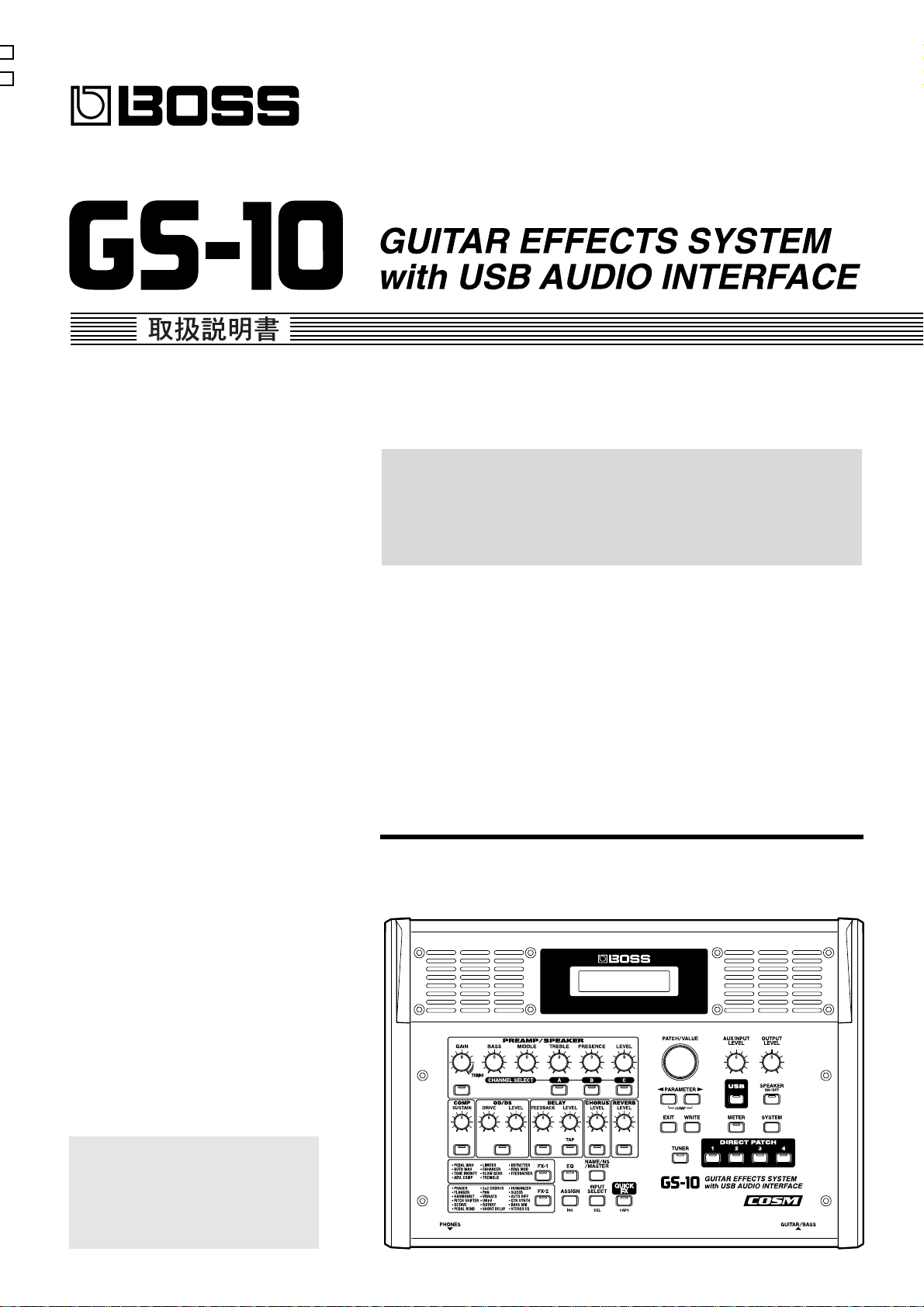
このたびは、BOSS ギタ ー・エフェクツ・システム with USB オー
ディオ・インターフェース GS-10 をお買い上げいただきまして、あ
りがとうございます。
この機器を正しくお使いいただくために、ご使用前に
・ 安全上のご注意(P.2 〜 3)
・ 使用上のご注意(P.4 〜 5)
をよくお読みください。
また、この機器の優れた機能を十分ご理解いただくためにも、この取
扱説明書をよくお読みください。取扱説明書は必要なときにすぐに見
ることができるよう、手元に置いてください。
■ 文中の表記について
[ ] で囲んだ英字/数字は、パネル上のボタンを表します。
•
[WRITE] WRITE(ライト)ボタン
[USB] USB ボタン
文中の(P.**)は、参照ページを示しています。
•
取扱説明書の英語版(有料)をご希望の
方は、販売店にお問い合わせください。
If you should require an English Owner’s
Manual (at a modest fee), please contact
an authorized Roland distributor.
©
2003 ボス株式会社
本書の一部、または全部を無断で複写・転載することを禁じます。
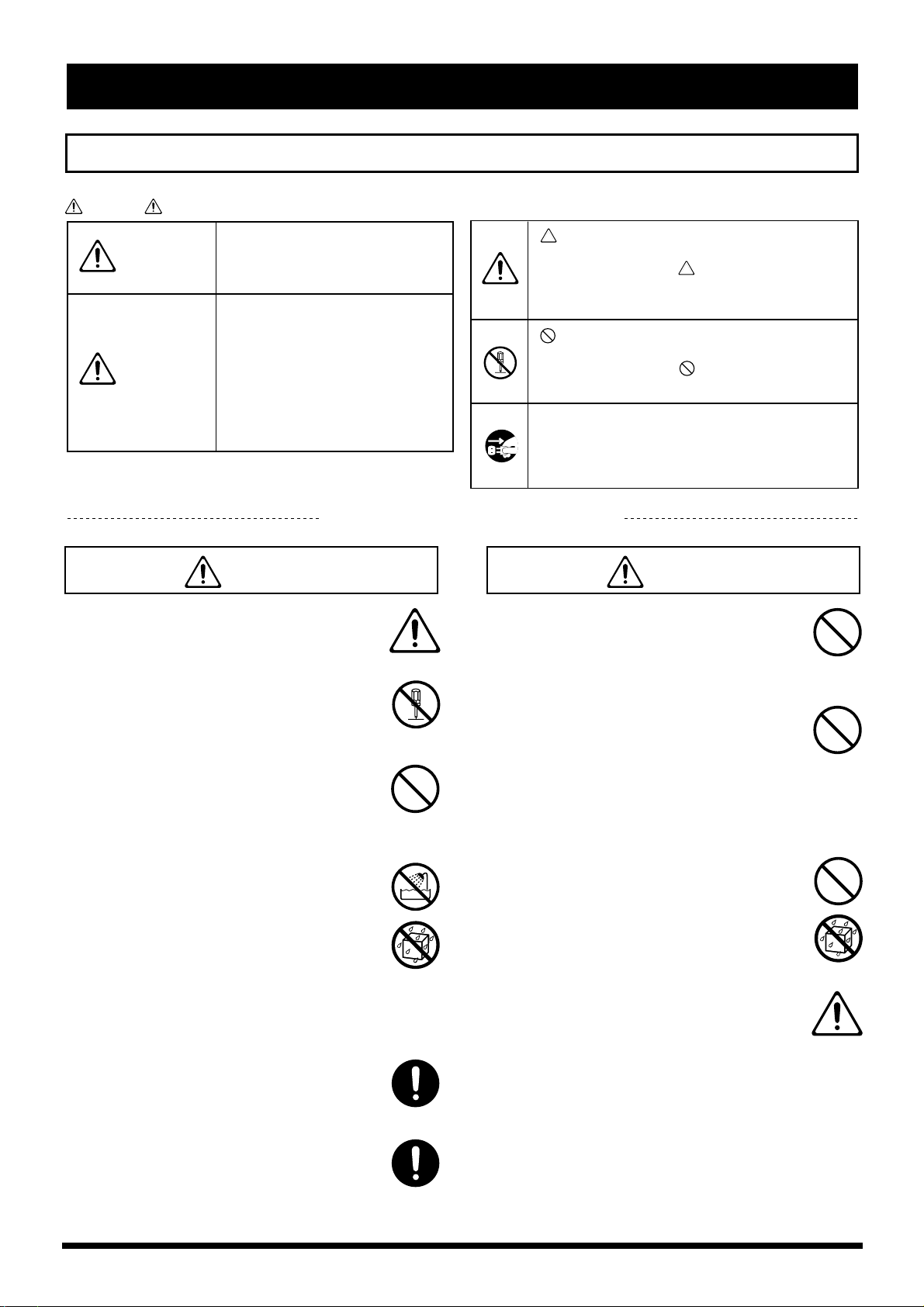
安全上のご注意
火災・感電・傷害を防止するには
注意の意味について警告と
取扱いを誤った場合に、使用者が
警告
注意
死亡または重傷を負う可能性が想
定される内容を表わしています。
取扱いを誤った場合に、使用者が
傷害を負う危険が想定される場合
および物的損害のみの発生が想定
される内容を表わしています。
※物的損害とは、家屋・家財およ
び家畜・ペットにかかわる拡大
損害を表わしています。
以下の指示を必ず守ってください
警告 警告
001
●この機器を使用する前に、以下の指示と取扱説
明書をよく読んでください。
..............................................................................................................
002c
● この機器および AC アダプターを分解したり、改
造したりしないでください。
..............................................................................................................
003
●修理/部品の交換などで、取扱説明書に書かれ
ていないことは、絶対にしないでください。必
ずお買い上げ店またはローランド・サービスに
相談してください。
..............................................................................................................
004
●次のような場所での使用や保存はしないでくだ
さい。
○ 温度が極端に高い場所(直射日光の当たる場
所、暖房機器の近く、発熱する機器の上など)
○ 水気の近く(風呂場、洗面台、濡れた床など)
や湿度の高い場所
○ 雨に濡れる場所
○ ホコリの多い場所
○ 振動の多い場所
..............................................................................................................
007
●この機器を、ぐらつく台の上や傾いた場所に設
置しないでください。必ず安定した水平な場所
に設置してください。
..............................................................................................................
008c
●ACアダプターは、必ず付属のものを、AC 100
V の電源で使用してください。
..............................................................................................................
図記号の例
は、注意(危険、警告を含む)を表わしていま
す。
具体的な注意内容は、 の中に描かれています。
左図の場合は、「一般的な注意、警告、危険」を
表わしています。
は、禁止(してはいけないこと)を表わしてい
ます。
具体的な禁止内容は、 の中に描かれています。
左図の場合は、「分解禁止」を表わしています。
●は、強制(必ずすること)を表わしています。
具体的な強制内容は、
左図の場合は、「電源プラグをコンセントから抜
くこと」を表わしています。
009
●電源コードを無理に曲げたり、電源コードの上
に重いものを載せたりしないでください。電源
コードに傷がつき、ショートや断線の結果、火
災や感電の恐れがあります。
...............................................................................................................
010
●この機器を単独で、あるいはヘッドホン、アン
プ、スピーカーと組み合わせて使用した場合、設
定によっては永久的な難聴になる程度の音量に
なります。大音量で、長時間使用しないでくだ
さい。万一、聴力低下や耳鳴りを感じたら、直
ちに使用をやめて専門の医師に相談してくださ
い。
...............................................................................................................
011
●この機器に、異物(燃えやすいもの、硬貨、針
金など)や液体(水、ジュースなど)を絶対に
入れないでください。
...............................................................................................................
012b
● 次のような場合は、直ちに電源を切って AC ア
ダプターをコンセントから外し、お買い上げ店
またはローランド・サービスに修理を依頼して
ください。
○ACアダプター本体、電源コード、またはプ
ラグが破損したとき
○ 煙が出たり、異臭がしたとき
○ 異物が内部に入ったり、液体がこぼれたりし
たとき
○ 機器が(雨などで)濡れたとき
○ 機器に異常や故障が生じたとき
...............................................................................................................
●の中に描かれています。
2
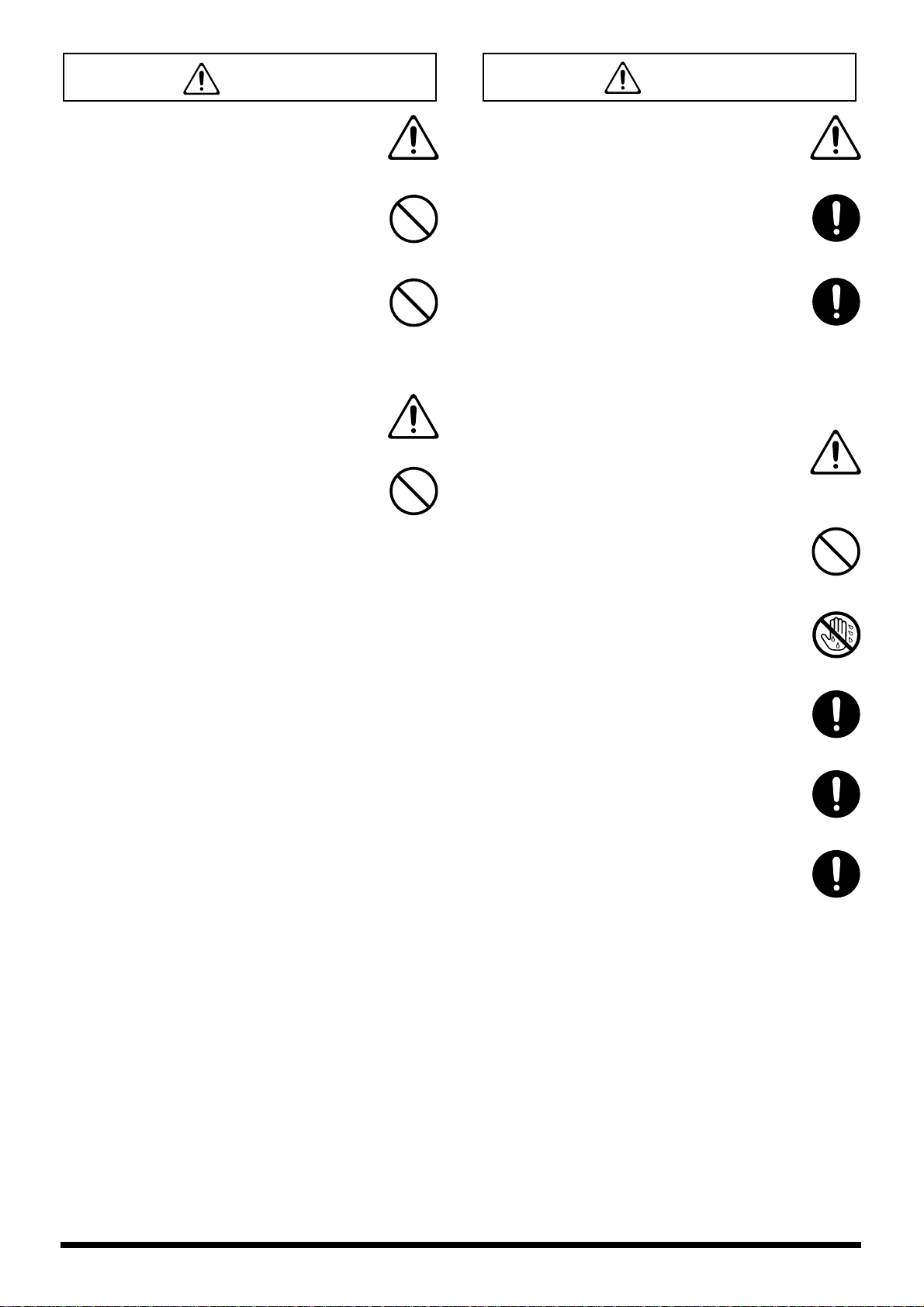
警告
注意
013
●お子様のいるご家庭で使用する場合、お子様の
取り扱いやいたずらに注意してください。必ず
大人のかたが、監視/指導してあげてください。
..............................................................................................................
014
●この機器を落としたり、この機器に強い衝撃を
与えないでください。
101b
● この機器と AC アダプターは、風通しのよい、正
常な通気が保たれている場所に設置して、使用
してください。
..............................................................................................................
102c
●AC アダプターを機器本体やコンセントに抜き
差しするときは、必ずプラグを持ってください。
..............................................................................................................
015
●電源は、タコ足配線などの無理な配線をしない
でください。特に、電源タップを使用している
場合、電源タップの容量(ワット/アンペア)を
超えると発熱し、コードの被覆が溶けることが
あります。
..............................................................................................................
016
● 外国で使用する場合は、お買い上げ店または
ローランド・サービスに相談してください。
..............................................................................................................
023
● CD-ROM を、一般のオーディオ CD プレーヤー
で再生しないで下さい。大音量によって耳を痛
めたり、スピーカーを破損する恐れがあります。
..............................................................................................................
..............................................................................................................
103b
● 定期的に AC アダプターを抜き、乾いた布でプ
ラグ部分のゴミやほこりを拭き取ってくださ
い。また、長時間使用しないときは、AC アダプ
ターをコンセントから外してください。AC アダ
プターとコンセントの間にゴミやほこりがたま
ると、絶縁不良を起こして火災の原因になりま
す。
..............................................................................................................
104
●接続したコードやケーブル類は、繁雑にならな
いように配慮してください。特に、コードやケー
ブル類は、お子様の手が届かないように配慮し
てください。
..............................................................................................................
106
●この機器の上に乗ったり、機器の上に重いもの
を置かないでください。
..............................................................................................................
107c
● 濡れた手で AC アダプターのプラグを持って、機
器本体やコンセントに抜き差ししないでくださ
い。
..............................................................................................................
108b
● この機器を移動するときは、AC アダプターをコ
ンセントから外し、外部機器との接続を外して
ください。
..............................................................................................................
109b
● お手入れをするときには、電源を切って AC ア
ダプターをコンセントから外してください。
..............................................................................................................
110b
● 落雷の恐れがあるときは、早めに AC アダプター
をコンセントから外してください。
..............................................................................................................
3
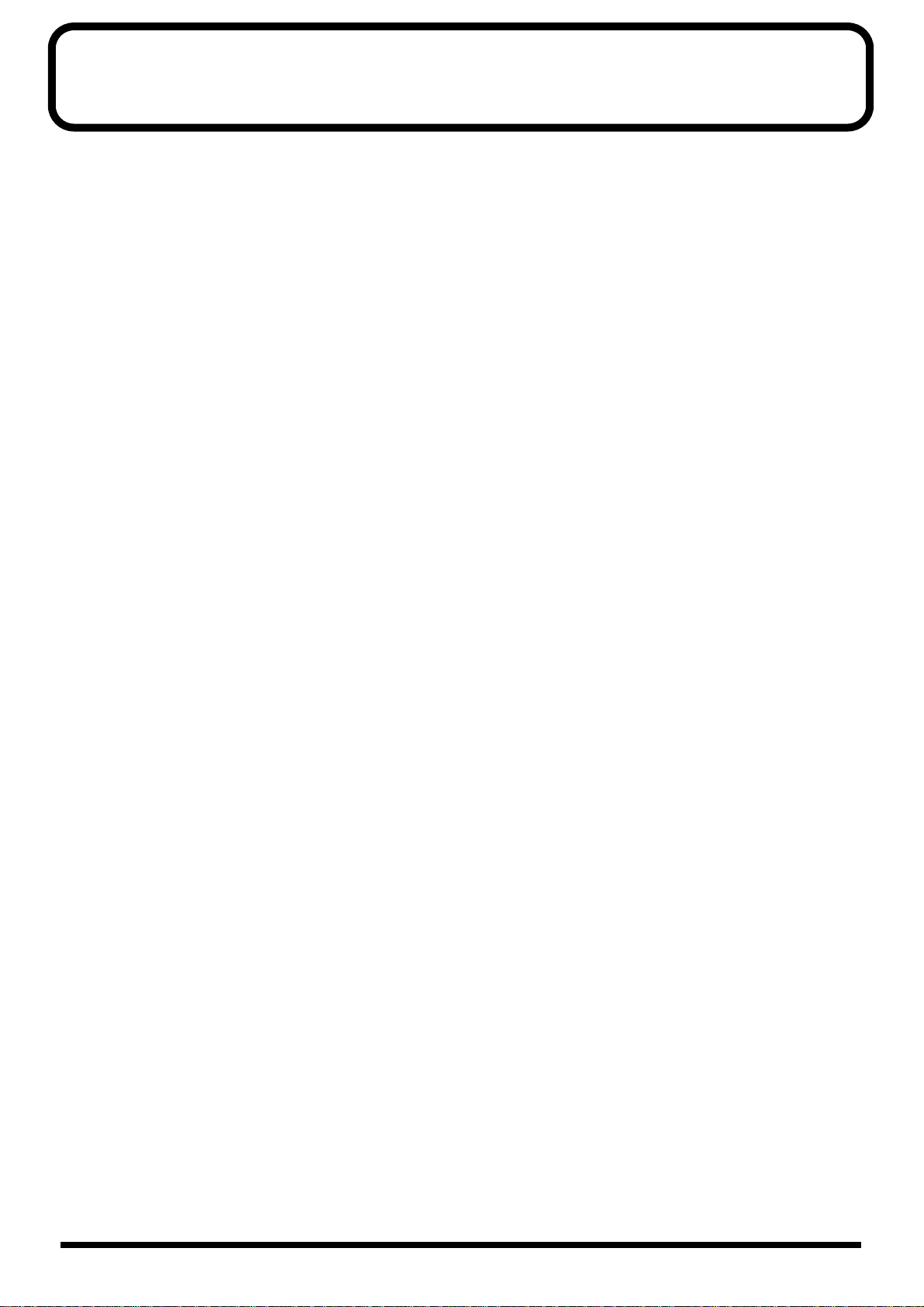
使用上のご注意
291a
2〜3ページに記載されている「安全上のご注意」以外に、次のことに注意してください。
電源について
301
● 雑音を発生する装置(モーター、調光器など)や消費電力
の大きな機器とは、別のコンセントを使用してください。
302
●ACアダプターを長時間使用すると AC アダプター本体が
多少発熱しますが、故障ではありません。
307
● 接続するときは、誤動作やスピーカーなどの破損を防ぐた
め、必ずすべての機器の電源を切ってください。
設置について
351
● この機器の近くにパワー・アンプなどの大型トランスを持
つ機器があると、ハム(うなり)を誘導することがありま
す。この場合は、この機器との間隔や方向を変えてくださ
い。
352a
● テレビやラジオの近くでこの機器を動作させると、テレビ
画面に色ムラが出たり、ラジオから雑音が出ることがあり
ます。この場合は、この機器を遠ざけて使用してください。
352b
● 携帯電話などの無線機器を本機の近くで使用すると、着信
時や発信時、通話時に本機から雑音が出ることがありま
す。この場合は、それらの機器を本機から遠ざけるか、も
しくは電源を切ってください。
354a
● 直射日光の当たる場所や、発熱する機器の近く、閉め切っ
た車内などに放置しないでください。変形、変色すること
があります。
355b
● 極端に温湿度の違う場所に移動すると、内部に水滴がつく
(結露)ことがあります。そのまま使用すると故障の原因
になりますので、数時間放置し、結露がなくなってから使
用してください。
お手入れについて
401a
● 通常のお手入れは、柔らかい布で乾拭きするか、堅く絞っ
た布で汚れを拭き取ってください。汚れが激しいときは、
中性洗剤を含んだ布で汚れを拭き取ってから、柔らかい布
で乾拭きしてください。
402
●変色や変形の原因となるベンジン、シンナーおよびアル
コール類は、使用しないでください。
修理について
451c
● お客様がこの機器や AC アダプターを分解、改造された場
合、以後の性能について保証できなくなります。また、修
理をお断りする場合もあります。
452
● 修理に出される場合、記憶した内容が失われることがあり
ます。大切な記憶内容は、他の MIDI 機器(シーケンサー
など)やパソコンに保存するか、記憶内容をメモしておい
てください。修理するときには記憶内容の保存に細心の注
意を払っておりますが、メモリー部の故障などで記憶内容
が復元できない場合もあります。失われた記録内容の修復
に関しましては、補償も含めご容赦願います。
453a
● 当社では、この製品の補修用性能部品(製品の機能を維持
するために必要な部品)を、製造打切後 6 年間保有して
います。この部品保有期間を修理可能の期間とさせていた
だきます。なお、保有期間が経過した後も、故障箇所に
よっては修理可能の場合がありますので、お買い上げ店、
または最寄りのローランド・サービスにご相談ください。
メモリー・バックアップについて
501b
● 本体内には、電源を切った後も記憶した内容を保持するた
めの電池を装備しています。電池が消耗してくると、ディ
スプレイに次のように表示されます。電池が消耗すると記
憶した内容が失われますので、早めに交換してください。
交換するときは、必ずローランド・サービスに相談してく
ださい。
「Battery Low !! Please Change」
その他の注意について
551
● 記憶した内容は、機器の故障や誤った操作などにより、失
われることがあります。失っても困らないように、大切な
記憶内容はバックアップとして他の MIDI 機器(シーケン
サーなど)やパソコンに保存しておいてください。
552
● 本体メモリーの失われた記憶内容の修復に関しましては、
補償を含めご容赦願います。
553
● 故障の原因になりますので、ボタン、つまみ、入出力端子
などに過度の力を加えないでください。
554
●ディスプレイを強く押したり、叩いたりしないでくださ
い。
556
● ケーブルの抜き差しは、ショートや断線を防ぐため、プラ
グを持ってください。
558a
● 音楽をお楽しみになる場合、隣近所に迷惑がかからないよ
うに、特に夜間は、音量に十分注意してください。ヘッド
ホンを使用すれば、気がねなくお楽しみいただけます。
559a
● 輸送や引っ越しをするときは、この機器が入っていたダン
ボール箱と緩衝材、または同等品で梱包してください。
561
4
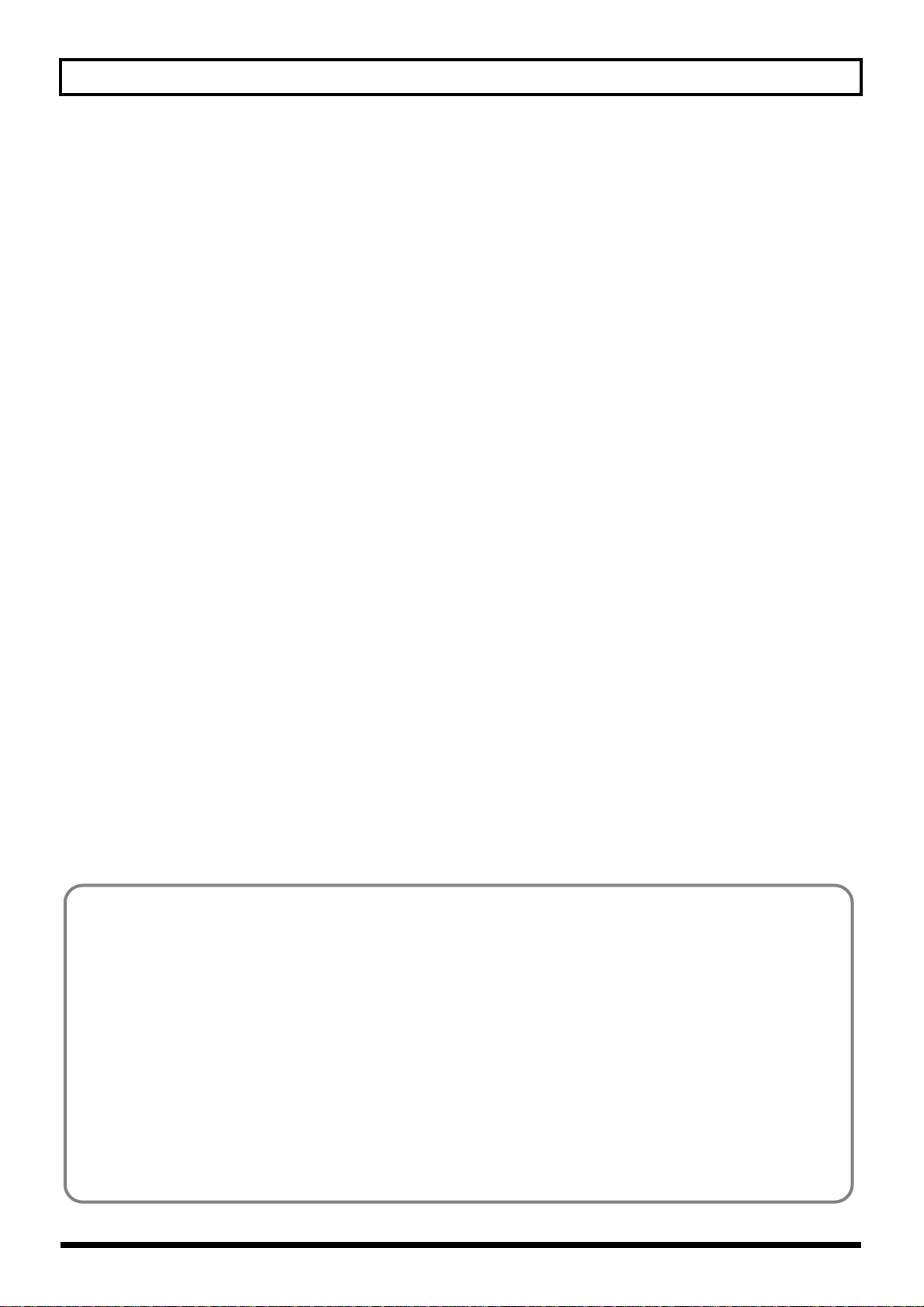
使用上のご注意
● エクスプレッション・ペダルは、必ず指定のもの(別売:
EV-5)をお使いください。他社製品を接続すると、本体
の故障の原因になる場合があります。
562
● 接続には、当社ケーブル(PCS シリーズなど)をご使用
ください。他社製の接続ケーブルをご使用になる場合は、
次の点にご注意ください。
○ 接続ケーブルには抵抗が入ったものがあります。本機
との接続には、抵抗入りのケーブルを使用しないでく
ださい。音が極端に小さくなったり、全く聞こえなく
なる場合があります。ケーブルの仕様につきまして
は、ケーブルのメーカーにお問い合わせください。
CD-ROM の取り扱い
563
●この商品を権利者の許諾なく賃貸等に使用することを禁
じます。また、無断複製することは法律で禁じられていま
す。
564
● CD-ROM を開封する前に、必ず「使用許諾契約書」をお
読みください。CD-ROM を開封した時点で、使用許諾契
約書に記載された事項をご承諾いただいたことになりま
す。
801
● ディスクの裏面(信号面)に触れたり、傷をつけたりしな
いでください。データの読み出しがうまくいかないことが
あります。ディスクの汚れは、市販の CD 専用クリーナー
でクリーニングしてください。
962b
● 製品の仕様および内容は、改良のため予告なく変更するこ
とがあります。
著作権について
851
● 第三者の著作物(音楽作品、映像作品、放送、公演、その
他)の一部または全部を、権利者に無断で録音し、配布、
販売、貸与、公演、放送などを行うことは法律で禁じられ
ています。
852a
● 本機では、外部機器とデジタル接続でオーディオ信号をや
りとりする際、SCMS(Serial Copy Management
System)による制約を受けず録音を行うことができます。
これは本機が専ら音楽制作を目的としており、他者の著作
権を侵害しない作品(自作曲など)の録音まで、制約を受
けることがないよう設計されているためです。(SCMS と
は、デジタル接続を介しての、第二世代以降のコピー録音
を制限する機能です。著作権保護の目的で、MD レコー
ダーなどの民生用デジタル・オーディオ機器に搭載されて
います。)
853
● 第三者の著作権を侵害する恐れのある用途に、本機を使用
しないでください。あなたが本機を用いて他者の著作権を
侵害しても、弊社は一切責任を負いません。
854
● 個人で楽しむこと(私的使用)を目的としていても、SCMS
等の技術的保護手段を回避して第三者の著作物を無断で
複製することは、第三者の著作権を侵害する行為となり、
法律で禁じられています。
855
● 技術的保護手段が施されていないもの、及び SCMS に対
応しての複製に関しては、従来どおり私的使用の範囲で行
えます。
● CD-ROM を、一般のオーディオ CD プレーヤーで再生し
ないで下さい。大音量によって耳を痛めたり、スピーカー
を破損する恐れがあります。
204
※ Microsoft、Windows は、米国 Microsoft Corporation の米国及びその他の国における登録商標です。
206e
※ 本書では Microsoft Corporation のガイドラインに従って画面写真を使用しています。
206j
※ Windows ®の正式名称は、Microsoft ®Windows ®operating system です。
207
※ Apple、Macintosh は、米国 Apple Computer, Inc. の米国及びその他の国における登録商標です。
209
※ MacOS は、米国 Apple Computer, Inc. の登録商標です。
215a
※ MIDI は社団法人 音楽電子事業協会(AMEI)の登録商標です。
220
※ 文中記載の会社名及び製品名は、各社の商標または登録商標です。
231
※ OMS は、米国 Opcode Systems, Inc. の登録商標です。
232
※ FreeMIDI は、米国 Mark of the Unicorn 社の商標です。
5

目次
安全上のご注意...................................... 2
使用上のご注意...................................... 4
主な特長 ............................................... 9
各部の名称と働き.................................10
フロント・パネル .....................................................10
リア・パネル.............................................................12
信号の流れ(シグナル・フロー)..............................13
第1章
音を出してみよう.................................14
接続する....................................................................14
電源を入れる.............................................................15
電源を切る ...................................................................15
本体スピーカーを使う ..............................................15
出力レベルを調節する ..............................................15
出力機器(アンプ)を設定する(アウトプット・セレ
クト).........................................................................16
AUX INPUT ジャックにオーディオ機器を接続する.17
デジタル・アウトを使う...........................................17
エフェクトの接続順を入れ替える
(エフェクト・チェイン).......................................... 24
第3章
作った音色を記憶させる .......................25
パッチを記憶させる(パッチ・ライト).................. 25
パッチをコピーする................................................. 25
パッチを入れ替える................................................. 26
パッチを初期化する................................................. 26
お気に入りのパッチを登録する
(ダイレクト・パッチ)............................................. 27
PREAMP/SPEAKER の設定を
別のチャンネルにコピーする .................................. 27
第4章
エフェクト/パラメーターの紹介 ..........28
PREAMP/SPEAKER
(プリアンプ/スピーカー・シミュレーター)......... 28
COMP(コンプレッサー)........................................ 31
OD/DS
(オーバードライブ/ディストーション)................ 32
DELAY(ディレイ).................................................. 33
CHORUS(コーラス).............................................. 34
第2章
音色(パッチ)を作る ..........................18
パッチとは ................................................................18
パッチを選ぶ(パッチ・チェンジ)..........................18
ディスプレイの表示について ..................................18
パッチが切り替わらないときは ..............................18
入力を選ぶ(インプット・セレクト).......................19
マイクの入力音量を設定する
(マイク・ゲイン).......................................................20
つまみで音色を調整する...........................................21
エフェクトをオン/オフする ...................................22
簡単にエフェクトを設定する(クイック FX)..........22
エフェクトをより細かく設定する ............................23
パッチに名前をつける ..............................................24
REVERB(リバーブ)............................................... 34
EQ(イコライザー)................................................. 35
FX-1 ......................................................................... 36
PW(ペダル・ワウ)..................................................36
AW(オート・ワウ)..................................................36
TM(トーン・モディファイ)..................................37
ACS(アドバンスド・コンプレッサー)...............38
LM(リミッター).......................................................38
ENH(エンハンサー)................................................. 39
SG(スロー・ギア)................................................... 39
TR(トレモロ)............................................................39
DF(デフレッター)....................................................40
RM(リング・モジュレーター)..............................40
FB(フィードバッカー)...........................................40
FX-2 ......................................................................... 41
PH(フェイザー).......................................................42
6
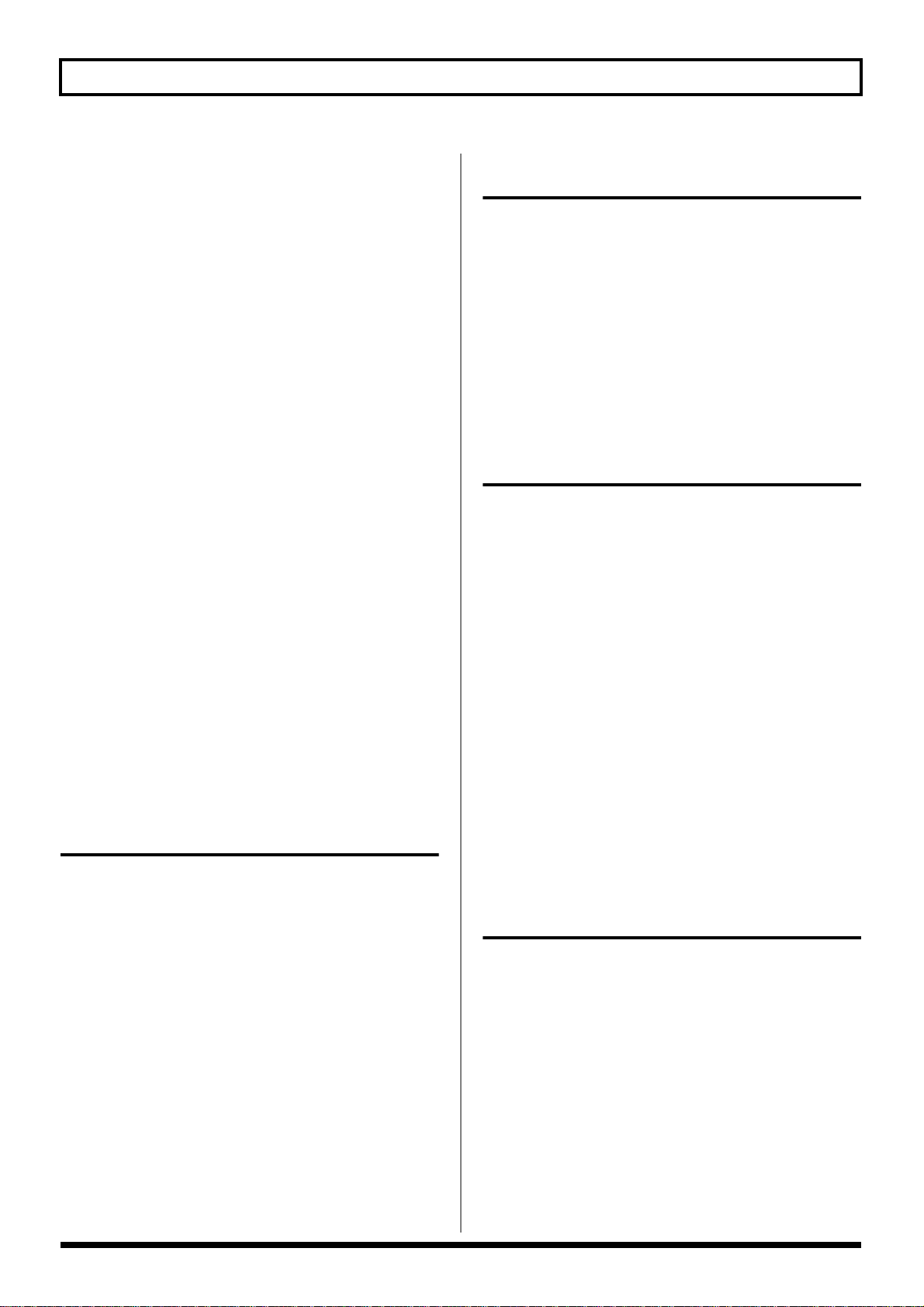
目次
FL(フランジャー)....................................................42
HR(ハーモニスト)...................................................43
PS(ピッチ・シフター)...........................................44
OC(オクターブ).......................................................45
PB(ペダル・ベンド)...............................................45
2CE(2x2 コーラス).................................................45
PAN(パン).................................................................46
VB(ビブラート).......................................................46
UV(ユニ V)................................................................47
RT(ロータリー).......................................................47
SDD(ショート・ディレイ)....................................48
HU(ヒューマナイザー)...........................................48
SL(スライサー)........................................................49
AR(オート・リフ)...................................................49
SYN(ギター・シンセ)............................................50
BS(ベース・シミュレーター)..............................52
SEQ(ステレオ・イコライザー)............................52
NAME/NS/MASTER .................................................53
Name(パッチ・ネーム)..........................................53
Noise Suppressor(ノイズ・サプレッサー).....53
Master(マスター)....................................................54
Foot Volume(フット・ボリューム)....................54
Effect Chain(エフェクト・チェイン)................54
第6章
外部ペダルの機能を設定する.................58
外部エクスプレッション・ペダルの使いかたを設定する
(エクスプレッション・ペダル・ファンクション)
外部フット・スイッチの使いかたを設定する
(コントロール 1,2 ファンクション)........................ 59
パッチごとに
外部ペダルの機能を設定する(アサイン)............... 60
クイック・セッティング...........................................60
マニュアル・セッティング ......................................61
.................. 58
第7章
便利な機能と機器に関する設定..............64
ギターをチューニングする ...................................... 64
チューナー機能をオンにする ..................................64
チューニング時の表示について ..............................64
チューニングのしかた...............................................64
チューナーの設定を変える ......................................64
ディスプレイの
コントラストを調節する(LCD コントラスト)....... 65
切り替え可能なパッチを
限定する(パッチ・エクステント)......................... 65
パッチ切り替え時に
ペダル操作を反映する(アサイン・ホールド)....... 66
第5章
オリジナルのエフェクト・タイプを作る
(カスタマイズ)
COSM アンプをカスタマイズする ...........................55
スピーカーをカスタマイズする................................56
オーバードライブ/ディストーションを
カスタマイズする .....................................................56
ペダル・ワウをカスタマイズする ............................57
......................................55
つまみの動作を設定する(ノブ・モード)............... 66
エフェクトの出力レベルを
レベル・メーターで確認する .................................. 67
第8章
外部 MIDI 機器と接続して使う..............68
MIDI を使って操作する............................................ 68
GS-10 から操作する ..................................................68
外部 MIDI 機器から操作する....................................68
MIDI に関する機能を設定する ................................. 69
設定データを送受信する.......................................... 71
外部 MIDI 機器へ
設定データを送信する(バルク・ダンプ)...........71
外部 MIDI 機器から
設定データを受信する(バルク・ロード)...........72
プログラム・チェンジ・マップを設定する............. 73
7
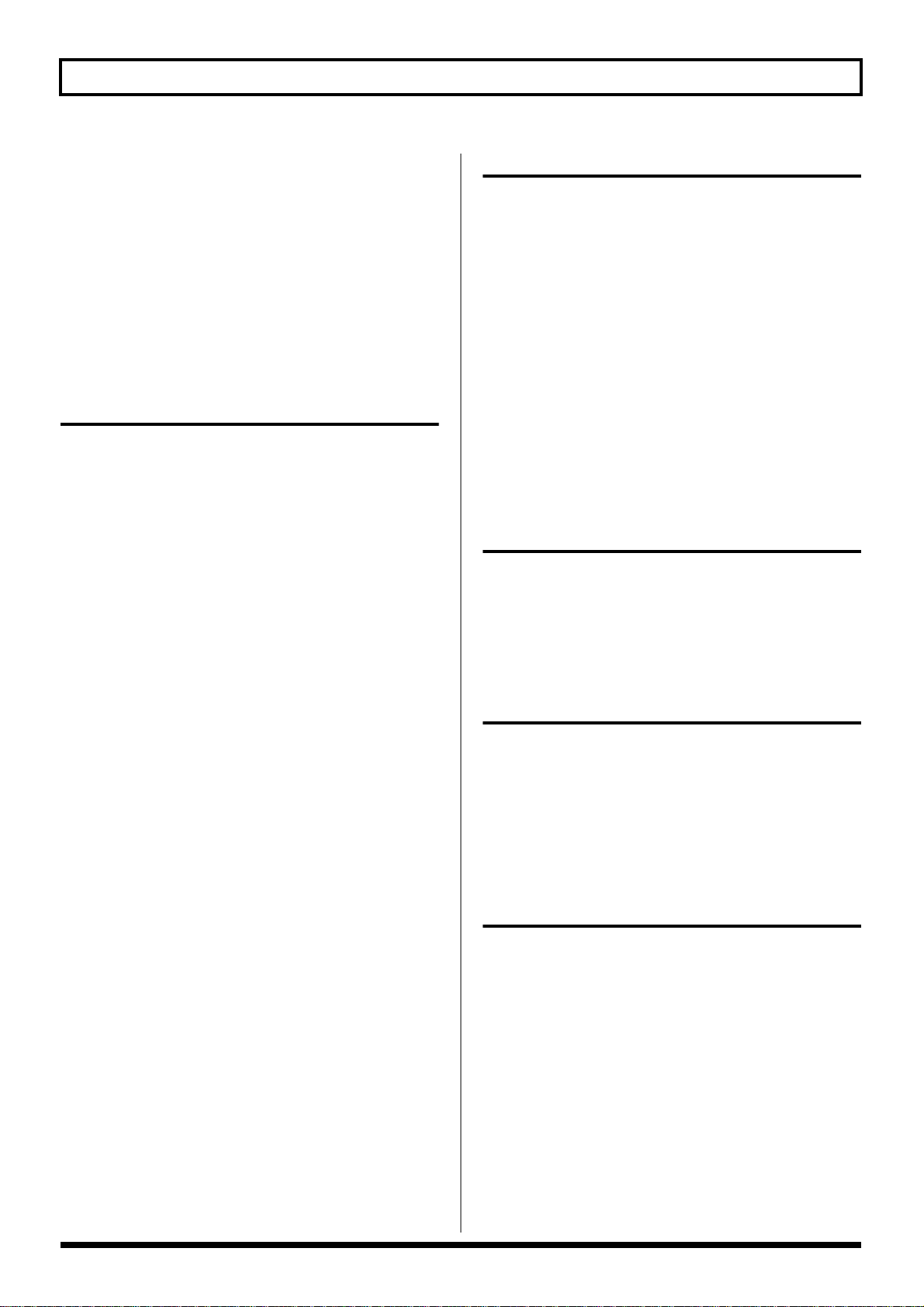
目次
プログラム・チェンジ・マップの設定を
有効/無効にする(マップ・セレクト)................74
GS-10 から
外部 MIDI 機器のパッチ・ナンバーを切り替える ....74
レコーダー/シーケンサーを
GS-10 で操作する(リモート・コントロール)........75
コントロールに使うメッセージを設定する .........75
リモート・コントロールする ..................................76
第9章
コンピューターと USB 接続して使う ....78
USB 接続の前に........................................................78
ドライバ・モード.......................................................78
USB に関する機能を設定する ..................................78
録音する音量を調節する
(アウトプット・レベル)..........................................78
再生する音量を調節する
(インプット・レベル)...............................................78
ダイレクト・モニター・コマンドを
有効/無効にする.......................................................79
出力信号を切り替える
(ダイレクト・モニター)..........................................79
アウトプット・モードを設定する..........................79
ドライバ・モードを切り替える ..............................80
GS-10 の出力をコンピューターで録音する .............81
コンピューターのオーディオ再生に
GS-10 でエフェクトをかける...................................81
コンピューターから GS-10 を操作する....................81
資料....................................................82
MIDI について .......................................................... 82
MIDI 情報のやりとり .................................................82
GS-10 で扱う主な MIDI 情報...................................82
MIDI インプリメンテーションについて ................83
USB について........................................................... 83
エラー・メッセージ................................................. 83
パッチ一覧 ............................................................... 84
工場出荷時の設定に戻す
(ファクトリー・リセット)...................................... 86
MIDI インプリメンテーション・チャート ............... 87
主な仕様................................................................... 88
USB ドライバのインストールと設定.....91
接続とドライバのインストール(Windows).......... 92
接続とドライバのインストール(Macintosh)...... 112
専用ドライバの機能を設定する............................. 128
困ったときには........................ 130
GS-10 本体のトラブル........................................... 130
USB ドライバに関連したトラブル ........................ 131
ドライバ使用時のトラブル .................................... 133
専用ドライバの削除方法........................................ 139
GS-10 を
MIDI インターフェースとして使用する....................81
8
索引 ....................................... 140
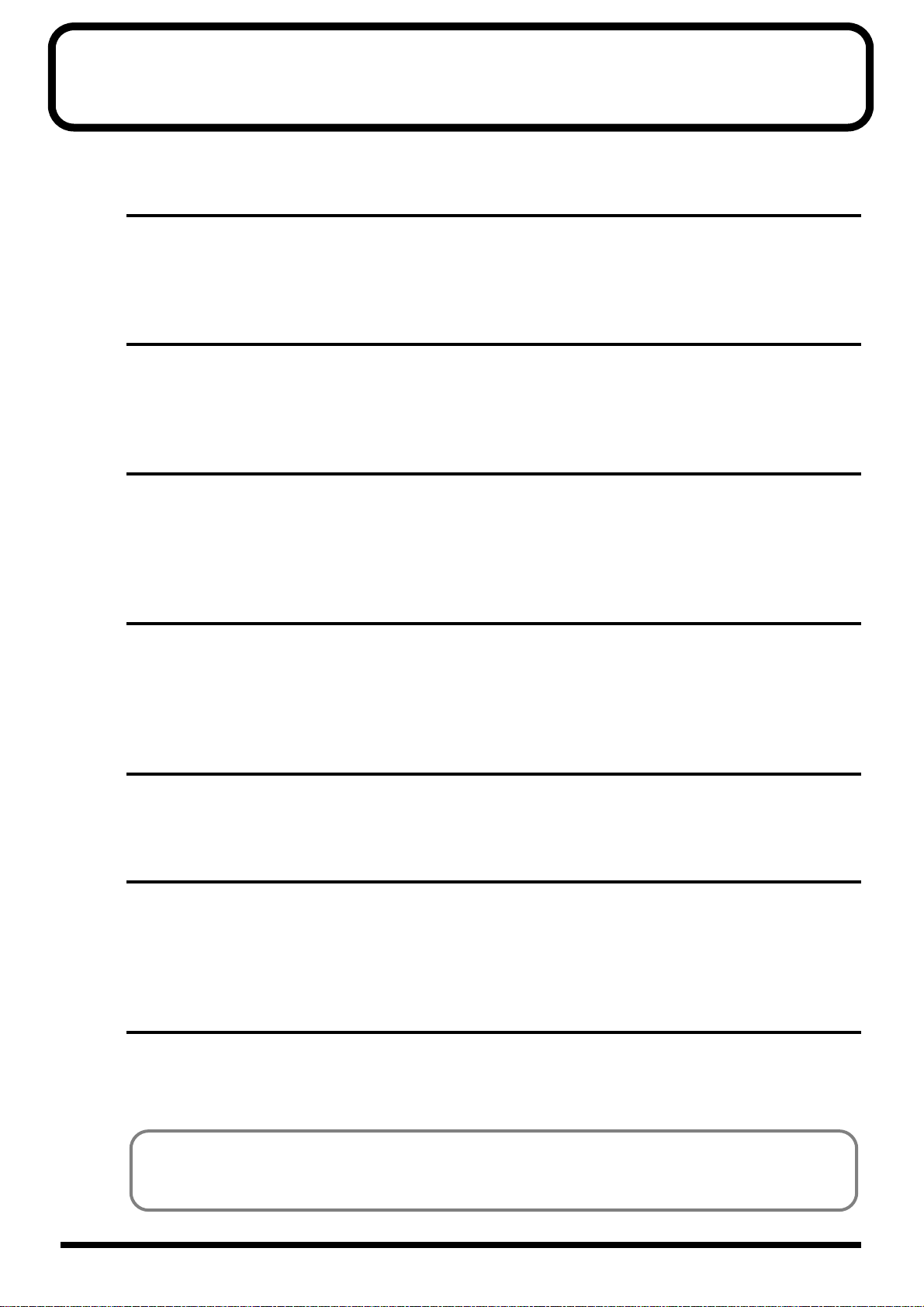
主な特長
COSM (Composite Object Sound Modeling)
COSM とは電気回路や構造・素材など、音に影響する様々な要素を解析し、それらを組み合わせて再構築していくローランド
独自のモデリング技術です。
本格的テーブルトップ・ギター・エフェクト・システム
ボスならではのプロ・クォリティーのエフェクトに加え、USB オーディオ・インターフェース機能、モニター・スピー
カーを装備した、まったく新しいギター・エフェクト・システムです。
GT-6/GT-6B 直系の強力なエフェクトを装備
音質と使いやすさに定評ある GT-6/GT-6B の COSM アンプやエフェクトを継承しつつ、各部を徹底的に進化させま
した。新たなアンプ・タイプやエフェクトを加え、新次元の音作りを可能にしています。
デジタル・レコーディングに最適な機能を満載
デジタル・アウト端子(コアキシャル)によるレコーディングはもちろん、USB により手軽にレコーディングにお使
いいただくことができます。さらに、エフェクト音による演奏を聴きながらダイレクト音を録音したり、録音した音に
さらにエフェクトをかけるといった使いかたも可能です。
多彩な入力に対応
ギターはもちろん、ベース・ギターやマイク、外部ステレオ機器の入力のオーディオ・インターフェースとしてもお使
いいただくことができます。ベース用のアンプ・タイプやエフェクトも装備していますので、これ 1 台でトータルな
曲作りを可能にしています。
ステレオ・モニター・スピーカー搭載
モニター・スピーカーを搭載していますので、GS-10 本体のみで音作りや演奏を楽しんだりすることができます。
エディター/ライブラリアン付属
つまみによる直感的な操作に加え、音作りを行うエディターや作った音色を管理するライブラリアンといったソフト
ウェアを付属。コンピューター画面から音作りを行ったり、エフェクトの接続順を変えるといった操作が簡単に行えま
す。
WDM/ASIO 対応の USB ドライバ
高音質かつ安定したタイミングでの録音/再生を行える GS-10 専用ドライバを付属しています。24 bit オーディオ対
応アプリケーションや ASIO 対応アプリケーションでの高音質なオーディオ録音が可能です。
9
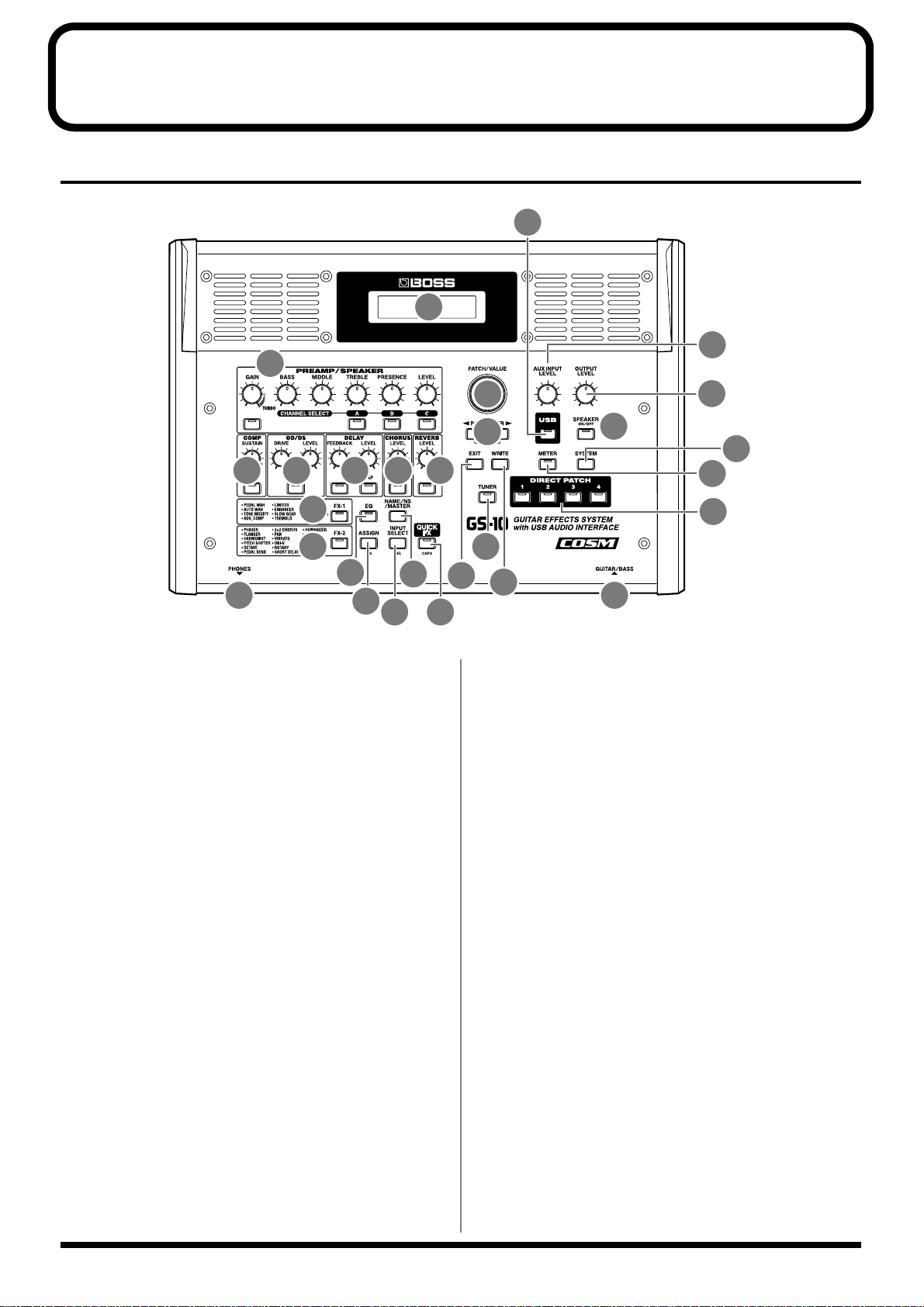
各部の名称と働き
フロント・パネル
fig.00-041
2
21
1
19
3 4 5 6 7
8
9
10
27 28
1.
ディスプレイ
GS-10 のいろいろな情報を表示します。通常はパッチ名
が表示されます。
PREAMP/SPEAKER(
2.
(プリアンプ/スピーカー・シミュレーター)
GAIN(ゲイン)つまみ
プリアンプの歪み感を調整します。
BASS(ベース)つまみ
プリアンプの低音域の音質を調節します。
MIDDLE(ミドル)つまみ
プリアンプの中音域の音質を調節します。
P.21、P.28
12
11
13 14
)
17
15
16
22
20
24
23
26
25
18
COMP(コンプレッサー)(
3.
SUSTAIN(サステイン)つまみ
コンプレッサーのサステイン効果(音を伸ばす効果)を
調節します。
COMP オン/オフ・ボタン
設定を変えるときに押します。
OD/DS(P.21、P.32)
4.
(オーバードライブ/ディストーション)
DRIVE(ドライブ)つまみ
オーバードライブ/ディストーションの歪み感を調整し
ます。
P.21、P.31
)
TREBLE(トレブル)つまみ
プリアンプの高音域の音質を調節します。
PRESENCE(プレゼンス)つまみ
プリアンプの超高域の音質を調節します。
LEVEL(レベル)つまみ
プリアンプの音量を調節します。
PREAMP/SPEAKER オン/オフ・ボタン
設定を変えるときに押します。
CHANNEL SELECT(チャンネル・セレクト)ボタン
プリアンプのチャンネルを切り替えます。
10
LEVEL(レベル)つまみ
オーバードライブ/ディストーションの音量を調節しま
す。
OD/DS オン/オフ・ボタン
設定を変えるときに押します。
DELAY(ディレイ)(P.21、P.33)
5.
FEEDBACK(フィードバック)つまみ
ディレイの繰り返し回数を調節します。
LEVEL(レベル)つまみ
ディレイ音の音量を調節します。
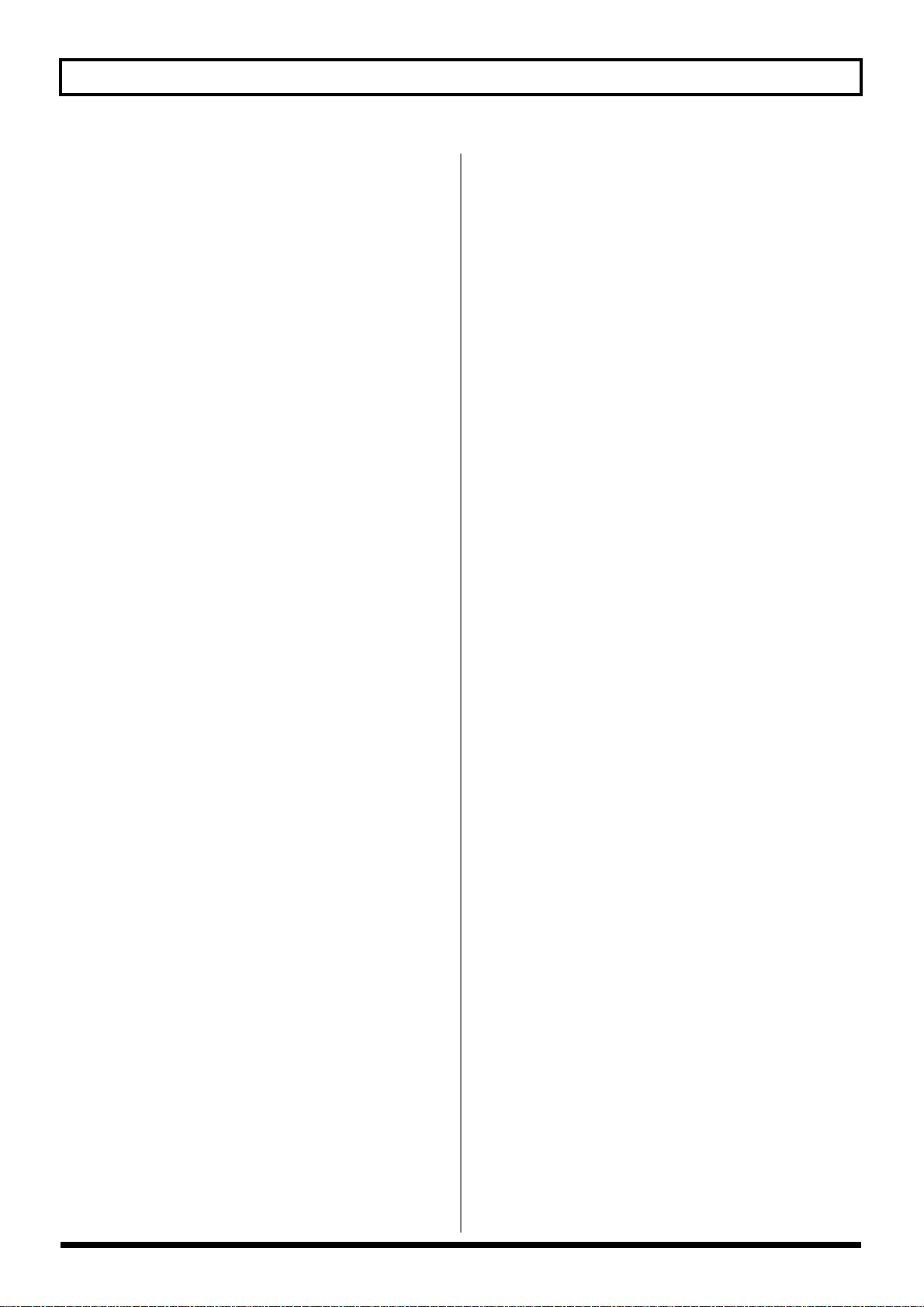
各部の名称と働き
DELAY オン/オフ・ボタン
設定を変えるときに押します。
TAP(タップ)ボタン
ディレイ・タイムをタップ入力で設定するときに使いま
す。(P.33)
CHORUS(コーラス)(P.21、P.34)
6.
LEVEL(レベル)つまみ
コーラス音の音量を調節します。
CHORUS オン/オフ・ボタン
設定を変えるときに押します。
7.
REVERB(リバーブ)(P.21、P.34)
LEVEL(レベル)つまみ
リバーブ音の音量を調節します。
REVERB オン/オフ・ボタン
設定を変えるときに押します。
FX-1(P.36)
8.
FX-1 オン/オフ・ボタン
設定を変えるときに押します。
9.
FX-2(P.41)
FX-2 オン/オフ・ボタン
設定を変えるときに押します。
10.
EQ(イコライザー)(P.35)
EQ オン/オフ・ボタン
設定を変えるときに押します。
NAME/NS/MASTER ボタン(P.24、P.53)
11.
パッチに名前(NAME)を付ける/ノイズ・サプレッサー
(NS)の設定をする/マスター(MASTER)の設定をす
るときに使います。
PATCH/VALUE(パッチ/バリュー)ダイヤル
15.
パッチの切り替えや、設定値を変更するときに使います。
16.
PARAMETER(パラメーター)ボタン
パラメーターを選ぶときに押します。
※一方のボタンを押しながらもう一方のボタンを押すと、
主要なパラメーターにジャンプします。パラメーター数
が少ないときは、最終(先頭)のパラメーターにジャン
プします。
EXIT(イグジット)ボタン
17.
操作を取り消すときに使います。
18.
WRITE(ライト)ボタン
設定を記憶させるときに使います。
AUX INPUT LEVEL(AUX インプット・レベル)つまみ
19.
AUX インプット・ジャックから入力される音量を調節し
ます。
※ 入力音量が大きすぎると、発振することがあります。
20.
OUTPUT LEVEL(アウトプット・レベル)つまみ
GS-10 の出力レベルと本体スピーカーの音量を調節しま
す。
21.
USB ボタン(P.78)
USB に関する設定をするときに使います。
コンピューターと接続すると、インジケーターが点灯し
ます。
SPEAKER ON/OFF
22.
本体スピーカのオン/オフを切り替えます。
23.
METER(メーター)ボタン(P.67)
メーター機能を使うときに押します。
SYSTEM(システム)ボタン
24.
GS-10 の使用環境に関する設定をするときに使います。
25.
TUNER(チューナー)ボタン(P.64)
チューナー機能を使うときに押します。
(
(スピーカー・オン/オフ)
ボタン
P.15
)
12.
ASSIGN(アサイン)ボタン(P.60)
エクスプレッション・ペダルやコントロール・ペダルに
関する設定をするときに使います。
13.
INPUT SELECT(インプット・セレクト)ボタン
エフェクトをかける入力信号を選びます。
QUICK FX(クイック FX)ボタン(P.22)
14.
クイック・セッティングを使って、設定操作を簡単に済
ませることができます。
DIRECT PATCH(ダイレクト・パッチ)ボタン(
26.
本体に登録したお気に入りのパッチを直接呼び出すこと
ができます。
PHONES(ヘッドホン)ジャック
27.
ステレオ・ヘッドホンを接続します。
28.
GUITAR/BASS(ギター/ベース)ジャック
ギターやベースを接続します。
P.18
11
)
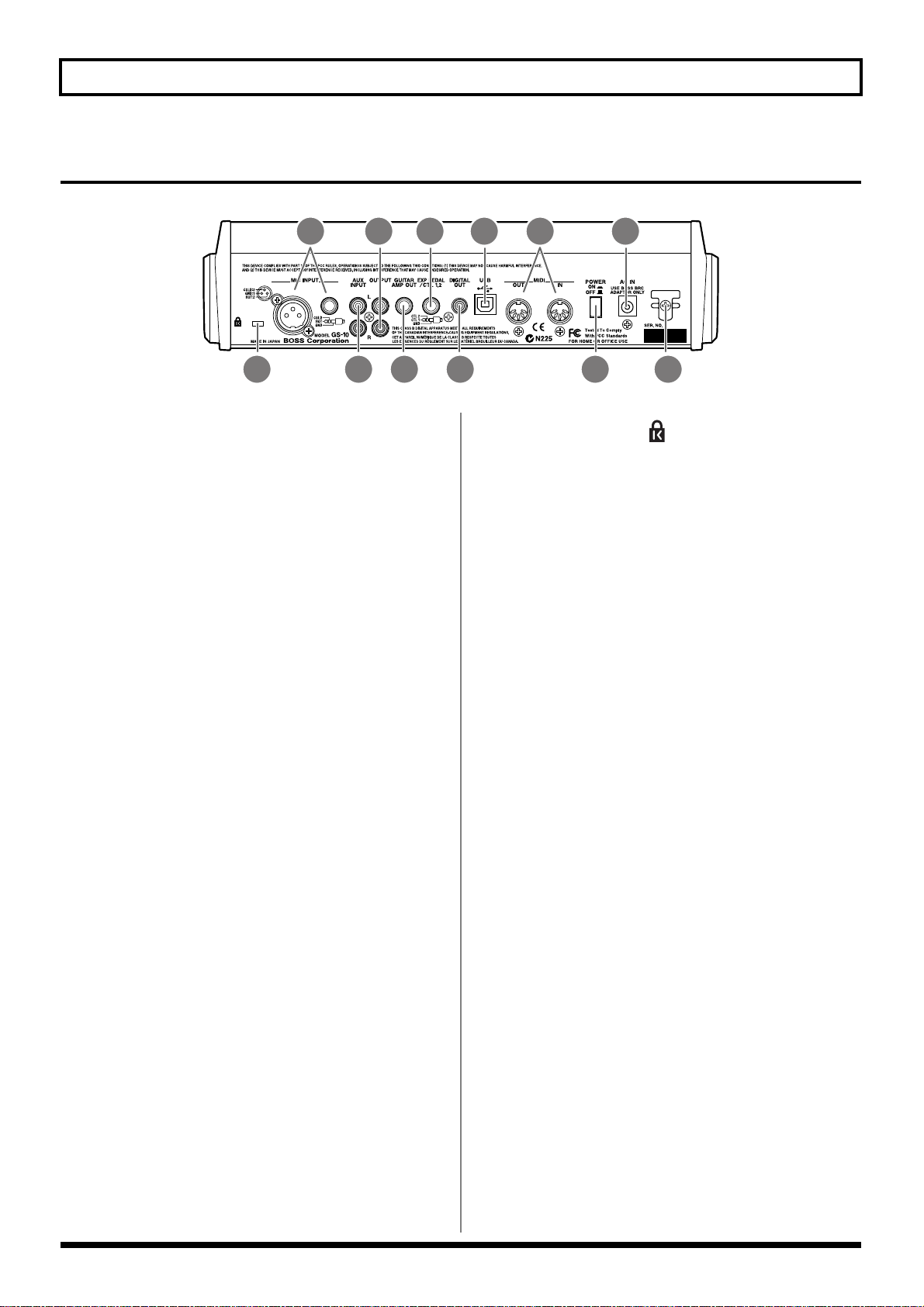
各部の名称と働き
リア・パネル
fig.00-042
31 5 7
2 4 6
1. MIC INPUT(マイク・インプット)ジャック
マイク用の入力ジャック/コネクターです。TRS バラン
ス入力とXLRバランス入力の2種類が用意されています。
※ マイクはどちらか一方に接続してお使いください。
※ ファンタム電源には対応していません。
2. AUX INPUT(AUX インプット)ジャック L/R
CD プレーヤーなどのオーディオ機器やリズム・マシン、
音源などと接続します。
3. OUTPUT(アウトプット)ジャック L/R
オーディオ・セットやレコーダー、ミキサーなどと接続
します。
9
10
1112
8
12. 盗難防止用ロック( SECURITY LOCK)
市販の盗難防止用セキュリティー・ワイヤーなどを接続
することができます。
盗難防止用ロックは、キーケーブルロック等のセキュリ
ティー・ワイヤーに対応しています。日本国内総販売代
理店は、以下のとおりです。
日本ポラデジタル株式会社
〒104-0032
東京都中央区八丁堀 1 丁目 5 番 2 号はごろもビル
Tel: 03-3537-1070
Fax: 03-3537-1071
GUITAR AMP OUT
4.
ギター・アンプを接続します。
5. EXP PEDAL/CTL 1,2
(エクスプレッション・ペダル/コントロール 1, 2)ジャック
別売のエクスプレッション・ペダル(EV-5 など)やフッ
ト・スイッチ(FS-5U など)を接続します。
6. DIGITAL OUT(デジタル・アウト)コネクター
デジタル・オーディオ信号が出力されます。
7. USB コネクター
USB ケーブルを使ってパソコンと接続し、GS-10 とパソ
コンの間でデータのやりとりを行います。
8. MIDI IN/OUT(MIDI イン/アウト)コネクター
外部 MIDI 機器を接続して、MIDI 情報の送信/受信をし
ます。
9. POWER(電源)スイッチ
電源をオン/オフします。
10. AC アダプター・ジャック
付属の AC アダプター(BRC-100)を接続します。
11. コード・フック
AC アダプターのコードを掛けて、AC アダプターのプラ
グの抜けを防ぎます。
(ギター・アンプ・アウト)
ジャック
12
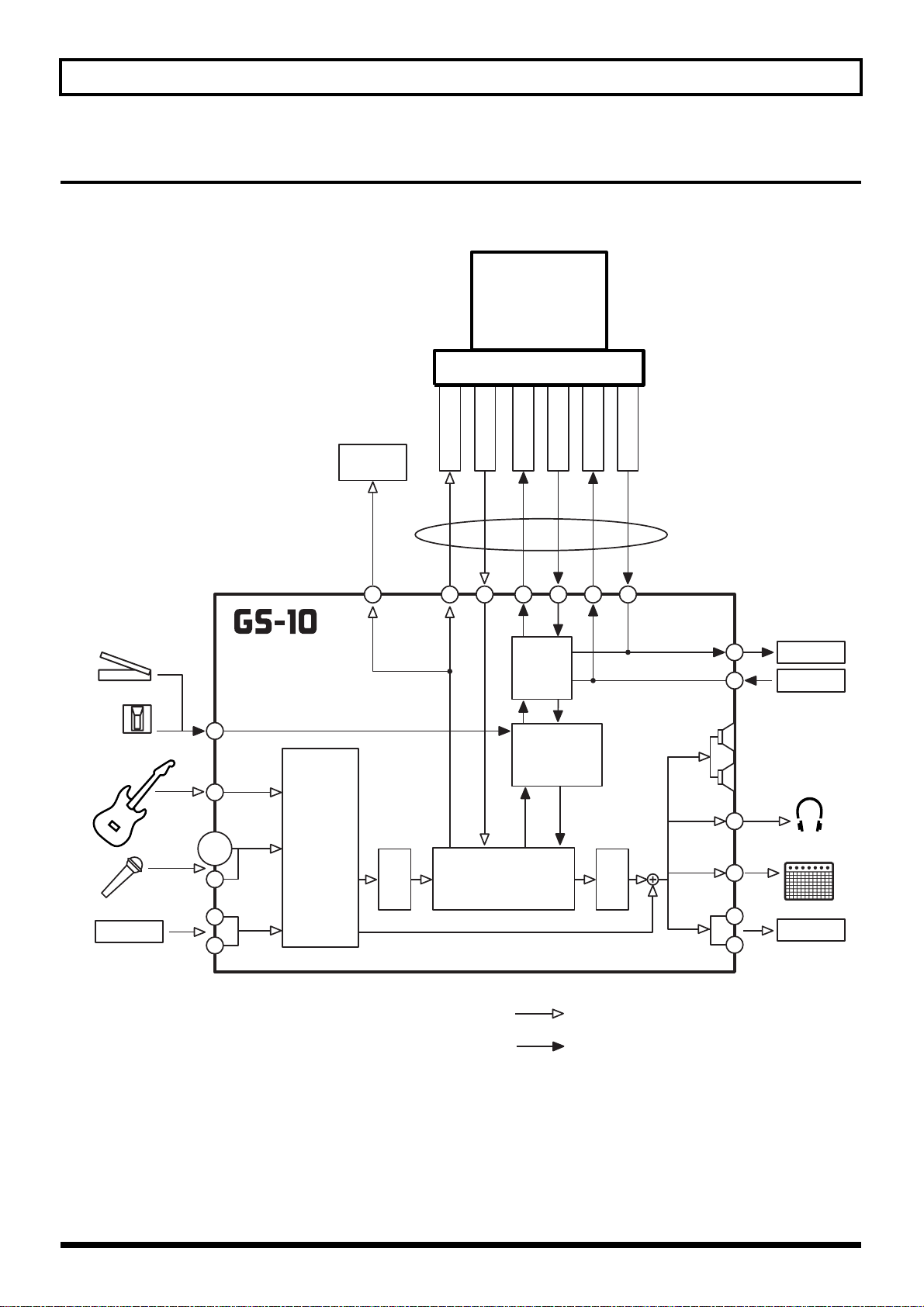
信号の流れ(シグナル・フロー)
fig.00-043
各部の名称と働き
パソコン
エクスプレッション
ペダル
フット・スイッチ
ギター/ベース
マイク
CD/MD
EXP/CTL 1, 2
GUITAR/
BASS
MIC
INPUT
AUX
INPUT
INPUT
SELECT
レコーダー
など
DIGITAL
GS-10 IN
OUT
CONTROL IN
GS-10 OUT
MIDI
SELECT
CONTROL
A/D D/A
MULTI EFFECTS
CONTROL OUT
MIDI IN
MIDI OUT
USB
MIDI OUT
MIDI IN
PHONES
AMP OUT
OUTPUT
GUITAR
音源
シーケンサー
スピーカー
ヘッドホン
ギター・アンプ
ミキサーなど
オーディオ信号
コントロールまたはMIDI信号
13
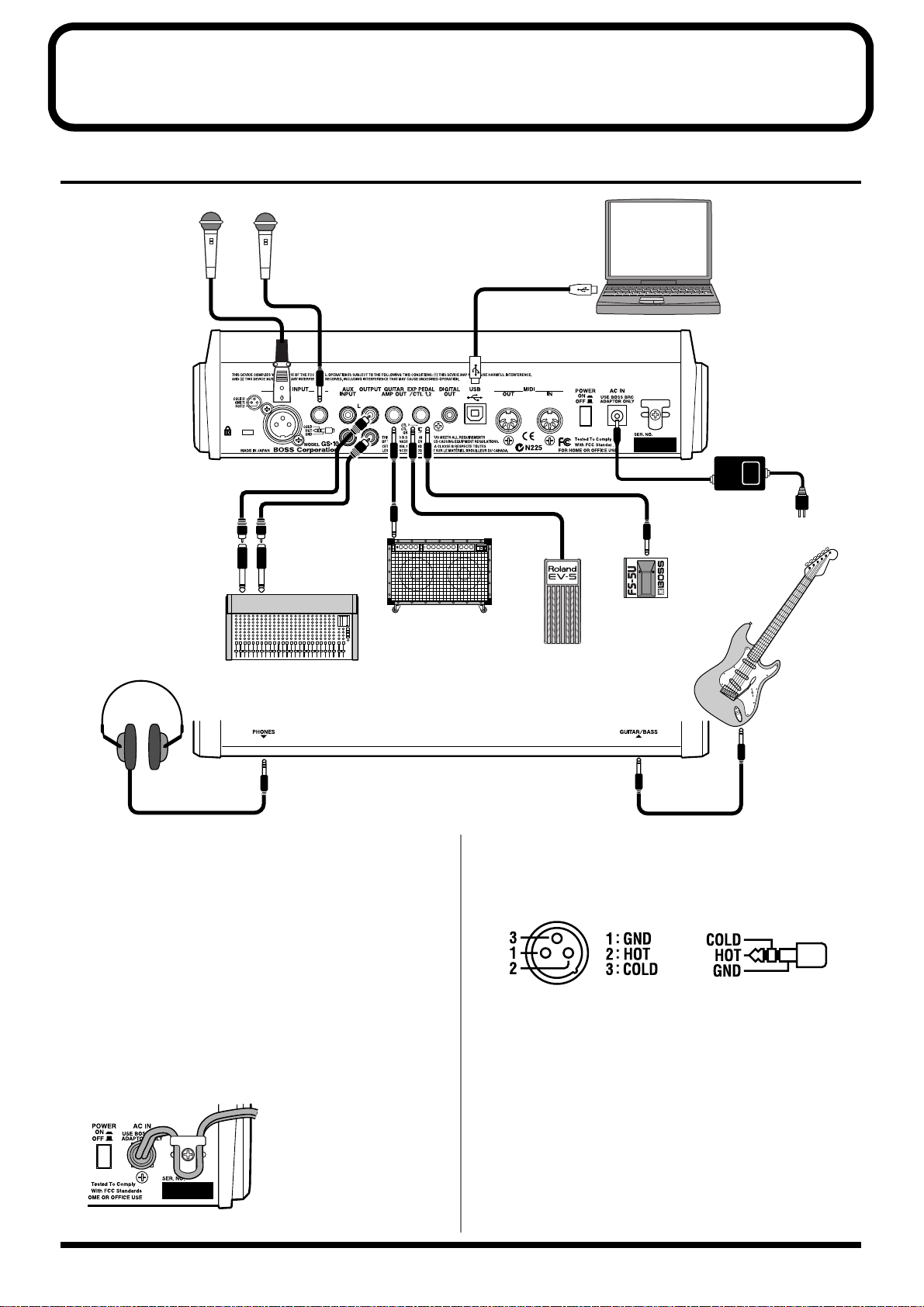
第1章 音を出してみよう
接続する
ig.01-010
マイク
または
コンピューター
ACアダプター
(BRC-100)
ギター・アンプ
ステレオ・ヘッドホン
※ 他の機器と接続するときは、誤動作やスピーカーなどの
破損を防ぐため、必ずすべての機器の音量を絞った状態
で電源を切ってください。
※ ギター・アンプ、オーディオ・アンプのボリュームと本
体OUTPUT LEVEL つまみは、すべての機器の電源をオ
ンにしたあとに上げてください。
●ACアダプターのコードは図のようにコード・フックに固
定してください。
誤ってコードを引っ張ってしまっても、プラグが抜けて
電源が切れることや、AC アダプター・ジャックに無理な
力が加わることを防ぐことができます。
fig.01-020
ミキサー
ギター
またはベース
フット・スイッチ
(FS-5Uなど)
エクスプレッション・ペダル
(RolandEV-5など)
● 本機はバランス(XLR/TRS)タイプの MIC INPUT ジャッ
クを装備しており、次のように配線 されています。接続
するマイクの配線をご確認のうえ、接続してください。
fig.01-021
※ ファンタム電源には対応していません。
●マイクとスピーカーの位置によっては、ハウリング音
(キーンという音)が出ることがあります。その場合は、
以下のように対処してください。
1. マイクの向きを変える
2. マイクをスピーカーから遠ざける
14
3. 音量を下げる
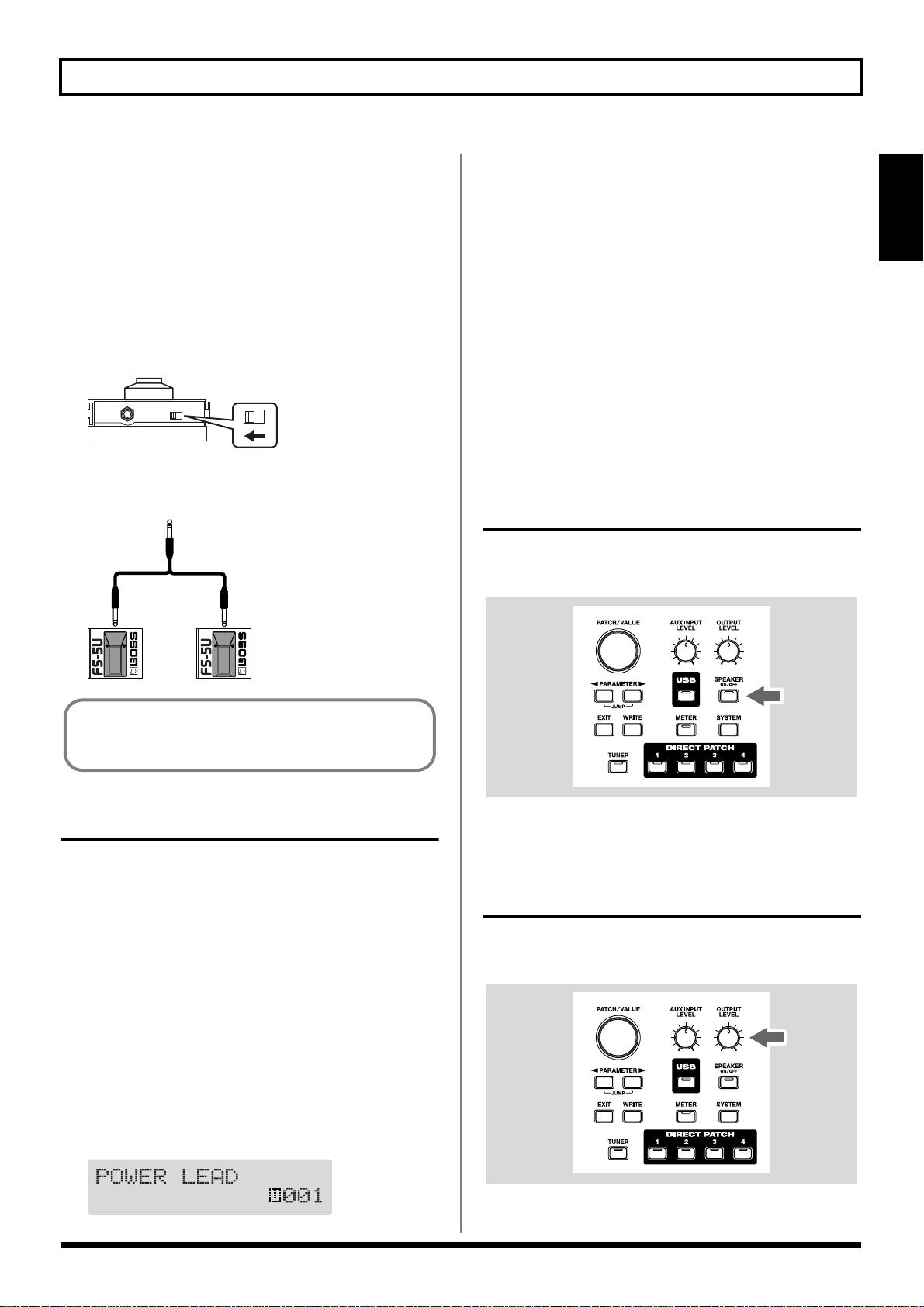
第1章 音を出してみよう
● EXP PEDAL/CTL1,2 ジャックにエクスプレッション・
ペダルを接続する際は、ミニマム・ボリュームをMIN
の位置でお使いください。
● エクスプレッション・ペダルは、必ず指定のもの(別売:
EV-5)をお使いください。他社製品を接続すると、本体
の故障の原因になる場合があります。
● EXP PEDAL/CTL1,2 ジャックにフット・スイッチ(FS5U: 別売)を接続する際は、ポラリティー・スイッチを
次のように設定してください。
fig.01-030
ポラリティー
スイッチ
※ 専用の接続コード(Roland PCS-31:別売)を使えば、
フット・スイッチを 2 つ接続することができます。
fig.01-040
PCS-31
※ 電源投入時は、前回電源を切るときに選んでいたパッチ
が選ばれています。
※ この機器は回路保護のため、電源をオンしてからしばら
くは動作しません。
ギター・アンプやオーディオ機器の電源をオンにします。
3.
電源を切る
電源を切る前に、次のことを確認します。
1.
•
本体および接続しているアンプなどの音量が最小になっ
ていますか?
ギター・アンプやオーディオ機器の電源をオフにします。
2.
3.
GS-10 の電源をオフにします。
本体スピーカーを使う
[SPEAKER ON/OFF]を押してインジケーターを点灯させま
す。
fig.01-050
第1章
白 赤
EXP PEDAL/CTL1,2 ジャックにフット・スイッチを接
続して使用するときは、P.59 の設定を行ってください。
電源を入れる
正しく接続したら、必ず次の手順で電源を投入してください。
手順を間違えると、誤動作をしたりスピーカーなどが破損す
る恐れがあります。
1.
電源を入れる前に次のことを確認します。
•
外部機器と正しく接続されていますか?
本体および接続するアンプ、オーディオ機器の音量が最
•
小になっていますか?
GS-10のリア・パネルにあるPOWERスイッチをオンにし
2.
ます。
※ 本体スピーカーを使わない場合は[SPEAKER ON/OFF]
を押してインジケーターを消灯させます。
出力レベルを調節する
GS-10 の出力レベルや本体スピーカーの音量を OUTPUT
LEVEL つまみで調節します。
fig.01-060
ディスプレイの表示が次のように変わり、数秒後に通常
の演奏ができる状態になります。このときの画面を「プ
レイ画面」といいます。
fig.01-050d
15

第1章 音を出してみよう
出力機器(アンプ)を設定する
(アウトプット・セレクト)
OUTPUT ジャックや GUITAR AMP OUT ジャックに接続す
る出力機器の種類を設定します。
GS-10 の性能を最大限に発揮させるために、必ず使用環
境に合わせたアウトプット・セレクトの設定をしてくだ
さい。
fig.01-061
2
Stack AMP
スタック・タイプ(アンプとスピーカーが分離したタイ
プ)のギター・アンプのギター入力に接続する場合の設
定です。
Combo Return
コンボ・タイプのギター・アンプで、RETURN に接続す
る場合の設定です。
Stack Return
スタック・タイプのギター・アンプで、RETURN に接続
する場合の設定です。
[EXIT]を押して、プレイ画面に戻ります。
3.
※ PREAMP/SPEAKER のタイプ(P.29)に
CONCERT 810, SESSION, BASS 360, T.E., B-MAN,
FLIP TOP, Bass Clean, Bass Crunch, Bass HiGain,
Mic Preamp
を選んだ場合は、アウトプット・セレクトを以下のよう
に設定してください。
13
1.
[SYSTEM]を押して、インジケーターを点灯させます。
アウトプット・セレクトの設定画面が表示されます。
fig.01-070d
PATCH/VALUE ダイヤルで、OUTPUT ジャック、または
2.
GUITAR AMP OUT ジャックに接続する機器の種類を設
定します。
Line/Phones
OUTPUT ジャックをオーディオ・セットに接続する場合
やレコーダーに接続して録音する場合の設定です。
本体スピーカー、ヘッドホンを使用するときもこの設定
にします。
Combo AMP
コンボ・タイプ(アンプとスピーカーが一体になったタ
イプ)のギター・アンプのギター入力に接続する場合の
設定です。
オーディオ・アンプ等に接続する場合:
Line/Phones
ギター・アンプに接続する場合:
Combo Amp または Combo Return
ベース・アンプに接続する場合:
Stack Amp または Stack Return
ギターのチューニング
GS-10 に内蔵された「チューナー機能」を使ってギター
のチューニングをすることができます。
操作方法については、『ギターをチューニングする』
(P.64)をご覧ください。
16
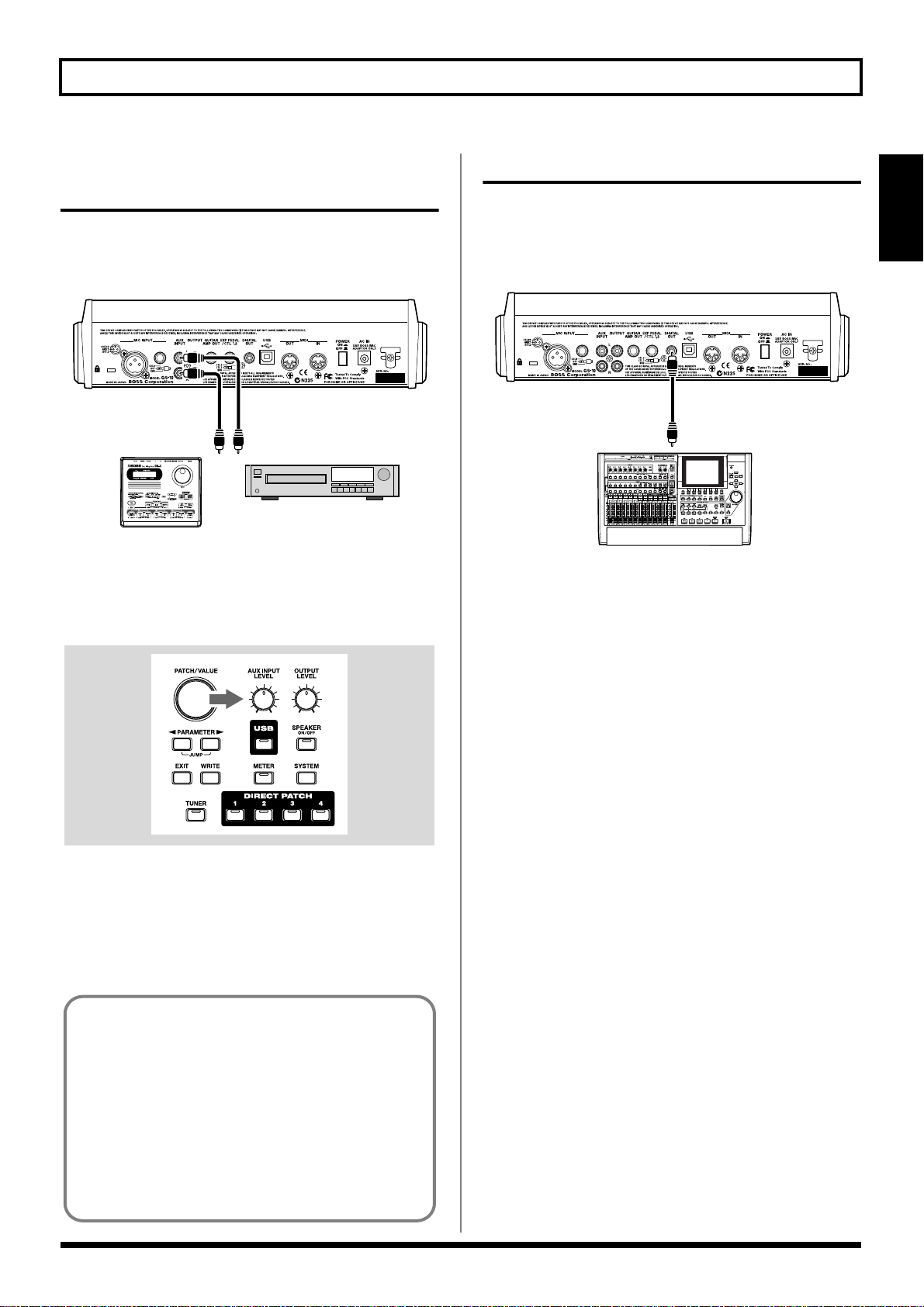
第1章 音を出してみよう
AUX INPUT ジャックにオーディオ 機器を接続する
CD/MD やリズム・マシンに合わせて練習するときは、リア・
パネルの AUX INPUT ジャックに CD/MD プレーヤーやリズ
ム・マシンなどを接続します。
fig.01-080
CD/MDプレーヤー
リズム・マシン
AUX INPUT の入力音の音量はフロント・パネルの AUX
INPUT つまみで調節します。
デジタル・アウトを使う
リア・パネルの DIGITAL OUT コネクターからはデジタル・
オーディオ信号が出力されます。デジタル・イン端子のある
デジタル・レコーダーなどに直接接続して、音質劣化の無い
レコーディングをすることができます。
fig.01-100
DIGITAL IN
デジタル・レコーダー
第1章
※ 入力音量が大きすぎると、発振することがあります。
fig.01-090
AUX INPUT ジャックからの入力音は GS-10 本体内でギター
の音とミックスされるので、本体スピーカーやヘッドホンを
使う場合に便利です。
※ ミックスされた音は DIGITAL OUT からは出力されませ
ん。
AUX INPUT
INPUT SELECT を設定すると、AUX INPUT ジャックか
らの入力音を USB を使ってパソコンに録音したり、
DIGITAL OUT を使ってレコーダーに録音することがで
きます。
また、AUX INPUT ジャックからの入力音にエフェクト
をかけることもできます。
INPUT SELECT の設定方法については、『入力を選ぶ(イ
ンプット・セレクト)』(P.19)をご覧ください。
17
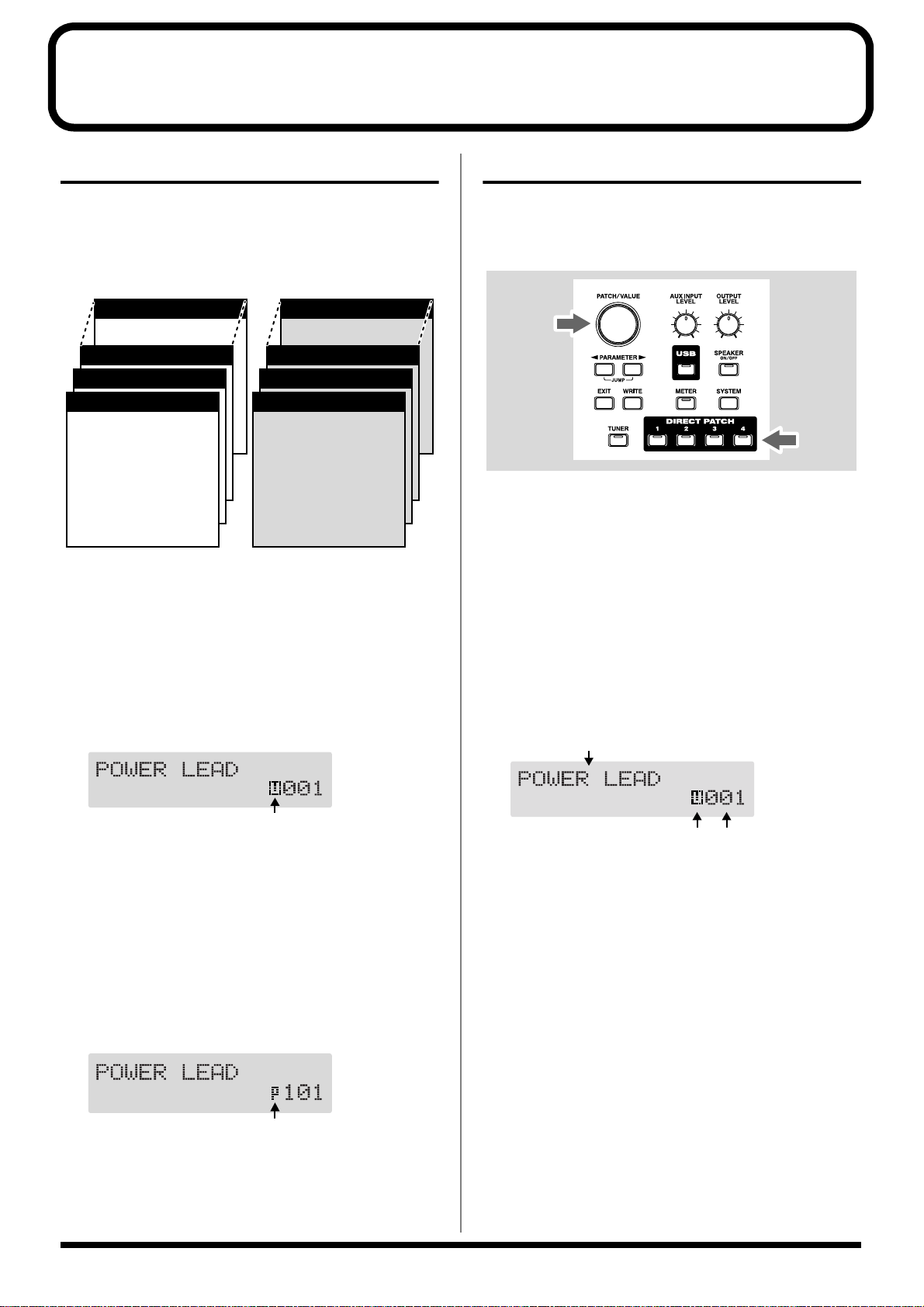
第2章 音色(パッチ)を作る
パッチとは
GS-10 は、エフェクトの組み合わせやパラメーターの設定を
200 種類記憶しています。このひとつひとつの設定を「パッ
チ」と呼びます。パッチにはユーザー・パッチとプリセット・
パッチがあります。
fig.02-010
U100
●パッチ・ネーム
●インプット・セレクト
U003
●エフェクト
●パッチ・ネーム
U002
●アサイン1〜8
●インプット・セレクト
●パッチ・ネーム
U001
●マスター
●エフェクト
●インプット・セレクト
●ノイズ・サプレッサ
●パッチ・ネーム
●アサイン1〜8
●エフェクト
●エフェクト・チェイ
●インプット・セレクト
●マスター
●アサイン1〜8
●エフェクト
●ノイズ・サプレッサー
●マスター
●アサイン1〜8
●エフェクト・チェイン
●ノイズ・サプレッサー
●マスター
●エフェクト・チェイン
●ノイズ・サプレッサー
●エフェクト・チェイン
ユーザー・パッチ
ユーザー・パッチ(U001 〜 U100)
ユーザー・パッチには、新たに作ったエフェクトの設定を記
憶させることができます。
※ ユーザー・パッチが選ばれている場合は、ディスプレイ
にUと表示されます。
fig.02-020d
P200
●パッチ・ネーム
●インプット・セレクト
P103
●エフェクト
●パッチ・ネーム
P102
●アサイン1〜8
●インプット・セレクト
●パッチ・ネーム
P101
●マスター
●エフェクト
●インプット・セレクト
●ノイズ・サプレッサ
●パッチ・ネーム
●アサイン1〜8
●エフェクト
●エフェクト・チェイ
●インプット・セレクト
●マスター
●アサイン1〜8
●エフェクト
●ノイズ・サプレッサー
●マスター
●アサイン1〜8
●エフェクト・チェイン
●ノイズ・サプレッサー
●マスター
●エフェクト・チェイン
●ノイズ・サプレッサー
●エフェクト・チェイン
プリセット・パッチ
パッチを選ぶ(パッチ・チェンジ)
プレイ画面が表示されているときに、PATCH/VALUE ダイ
ヤルまたは DIRECT PATCH[1]〜[4](P.27)を操作し
てパッチを切り替えることができます。
fig.02-040
※ PATCH/VALUE ダイヤルで選べるパッチの上限を設定
したい場合は、システム機能の設定(P.65)を行ってく
ださい。
※パッチを切り替えると変更中の設定が消えてしまいま
す。設定を保存したいときはライト操作を行ってくださ
い(P.25)。
ディスプレイの表示について
プレイ画面に表示される情報は次のとおりです。
fig.02-050d
パッチ・ネーム
プリセット・パッチ(P101 〜 P200)
プリセット・パッチには、GS-10 の特長を活かしたエフェク
トの設定が記憶されています。プリセット・パッチには書き
込みできませんが、設定を変更(エディット)することがで
きます。変更した設定を保存したいときはユーザー・パッチ
に記憶してください(P.25)。
※ プリセット・パッチが選ばれている場合は、ディスプレ
イにPと表示されます。
fig.02-030d
18
ユーザー/プリセット ナンバー
パッチが切り替わらないときは
GS-10 では、プレイ画面以外ではパッチの切り替えができま
せん。[EXIT]を押してプレイ画面に戻してください(P.15)。
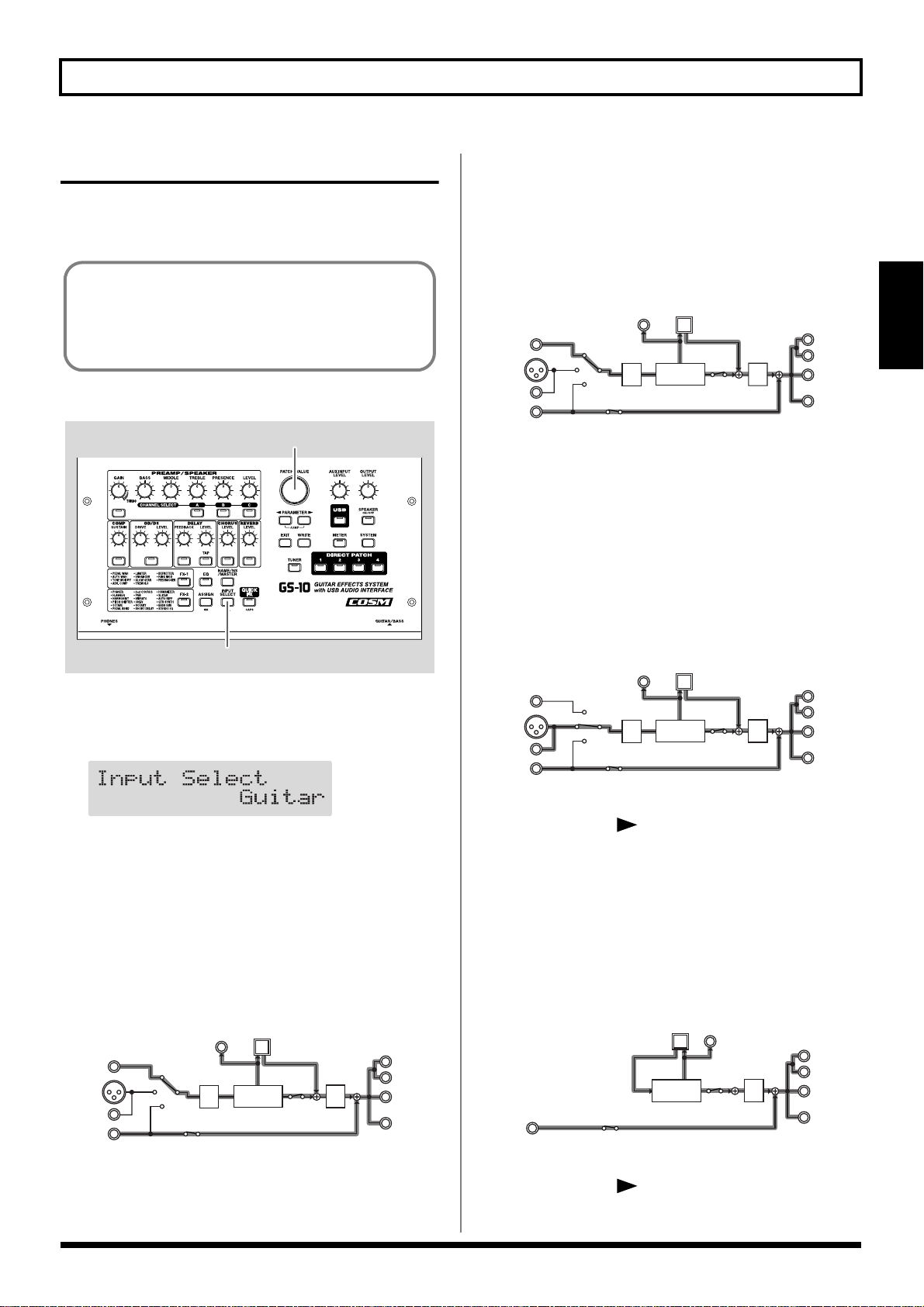
第2章 音色(パッチ)を作る
入力を選ぶ(インプット・セレクト)
エフェクトをかける入力信号を選びます。また、入力端子に
接続された楽器の種類も設定します。
GS-10 の性能を最大限に発揮するために、必ず使用環境
に合わせたインプット・セレクトの設定をしてください。
正しく設定されていないと、期待どおりの効果が得られ
ない場合があります。
fig.02-051
2
1
[INPUT SELECT]を押します。
1.
インプット・セレクト設定画面が表示されます。
fig.02-060d
Bass:
GUITAR/BASS INPUT 端子からの入力信号にエフェク
トをかけることができます(ベースが接続されている場
合)。MIC INPUT からの入力信号は無視され、USB、AUX
INPUT から GS-10 への入力信号はエフェクトの出力と
ミックスされます。
fig.02-080
GUITAR/
BASS
INPUT
INPUT
MIC
AUX
DIGITAL
OUT
A/D
USB
MULTI
EFFECTS
D/A
L
R
OUTPUT
GUITAR
AMP OUT
PHONES
※ お使いのベースによっては、GS-10 に入力される音量が
大きすぎて期待通りの効果が得られない場合がありま
す。この場合は、ベースのボリュームやトーンを下げて
ください。
Microphone:
MIC INPUT端子からの入力信号にエフェクトをかけるこ
とができます。GUITAR/BASS INPUT からの入力信号
は無視され、USB、AUX INPUT から GS-10 への入力信
号はエフェクトの出力とミックスされます。
fig.02-090
GUITAR/
BASS
INPUT
INPUT
MIC
AUX
DIGITAL
OUT
A/D
USB
MULTI
EFFECTS
D/A
L
R
OUTPUT
GUITAR
AMP OUT
PHONES
第2章
PATCH/VALUE ダイヤルで、設定を変更します。
2.
Guitar:
GUITAR/BASS INPUT 端子からの入力信号にエフェク
トをかけることができます(ギターが接続されている場
合)。MIC INPUT からの入力信号は無視され、USB、AUX
INPUT から GS-10 への入力信号はエフェクトの出力と
ミックスされます。
fig.02-070
DIGITAL
USB
OUT
GUITAR/
BASS
MIC
INPUT
AUX
INPUT
A/D
MULTI
EFFECTS
D/A
L
R
OUTPUT
GUITAR
AMP OUT
PHONES
※ インプット・セレクトを Microphone に設定してから、
PARAMETER[ ]を押すとマイク・ゲイン(P.20)
の設定ができます。
USB (Gtr/Mic):
USB端子からの入力信号にエフェクトをかけることがで
きます(ギ ター、ボ ーカ ル音 などの音域の場合)。
GUITAR/BASS INPUT、MIC INPUT からの入力信号は
無視され、AUX INPUT から GS-10 への入力信号はエ
フェクトの出力とミックスされます。
fig.02-100
DIGITAL
USB
OUT
L
OUTPUT
MULTI
EFFECTS
AUX
INPUT
※ インプット・セレクトを USB (Gtr/Mic)に設定してから、
PARAMETER[ ]を押すと USB インプット・レベ
ル(P.78)の設定ができます。
D/A
R
GUITAR
AMP OUT
PHONES
19
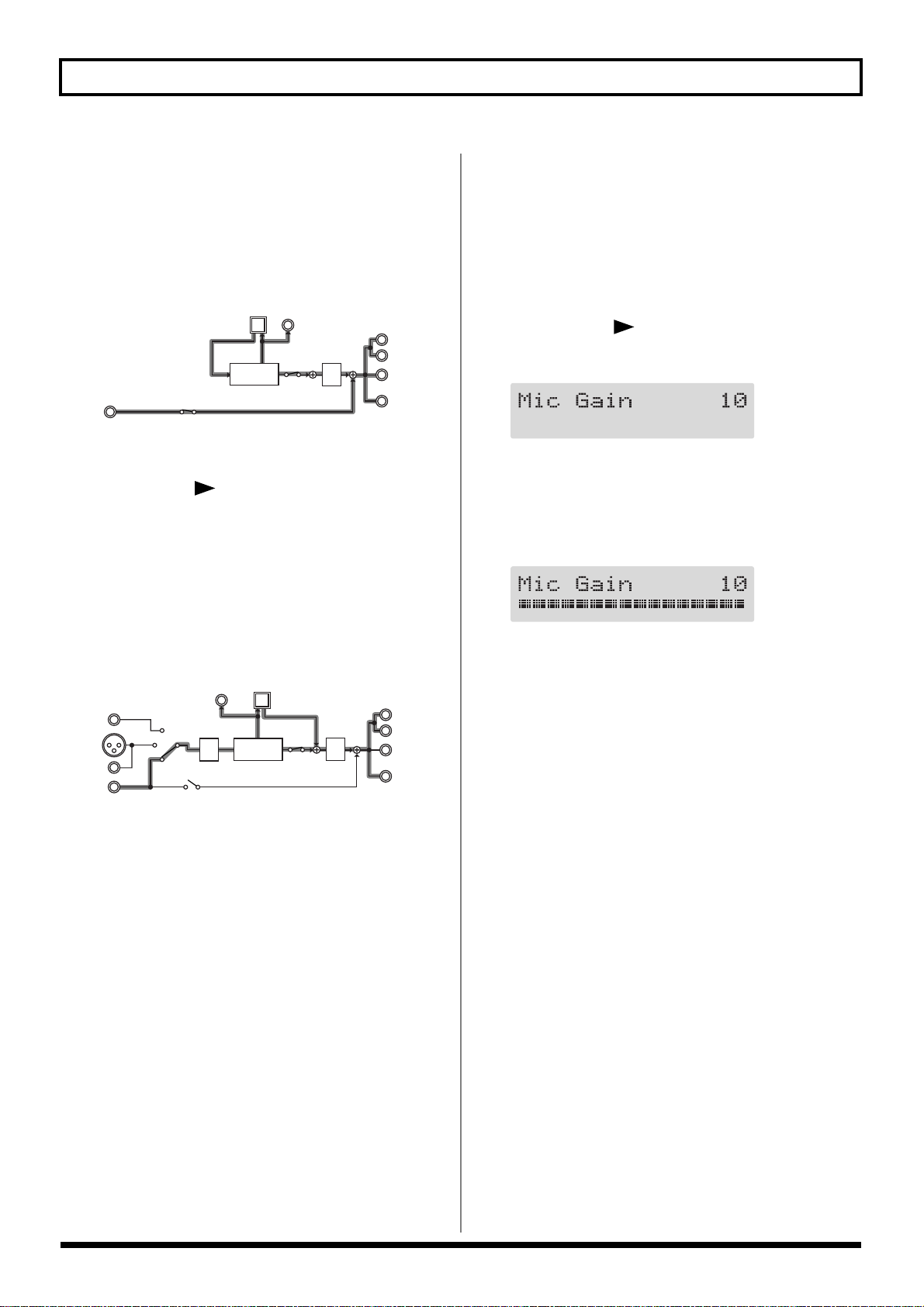
第2章 音色(パッチ)を作る
USB (Bass):
USB端子からの入力信号にエフェクトをかけることがで
きます(ベース音などの音域の場合)。GUITAR/BASS
INPUT、MIC INPUT からの 入力信号は無視 され、AUX
INPUT から GS-10 への入力信号はエフェクトの出力と
ミックスされます。
fig.02-110
AUX
INPUT
USB
MULTI
EFFECTS
DIGITAL
OUT
D/A
L
R
OUTPUT
GUITAR
AMP OUT
PHONES
※ インプット・セレクトを USB (Bass) に設定してから、
PARAMETER[ ]を押すと USB インプット・レベ
ル(P.78)の設定ができます。
AUX:
AUX INPUT 端子からの入力信号を選 択するときの設定
です。GUITAR/BASS INPUT,MIC INPUT からの入力
信号は無視され、USBから GS-10 への入力信号はエフェ
クトの出力とミックスされます。
fig.02-120
GUITAR/
BASS
INPUT
INPUT
MIC
AUX
DIGITAL
OUT
A/D
USB
MULTI
EFFECTS
D/A
L
R
OUTPUT
GUITAR
AMP OUT
PHONES
マイクの入力音量を設定する
(マイク・ゲイン)
インプット・セレクトを Microphone に設定した場合は、マ
イクの入力音量(マイク・ゲイン)を調節します。
※ マイク・ゲインは、全パッチに共通の設定です。
1.
PARAMETER[ ]を押します。
マイク・ゲイン設定画面が表示されます。
fig.02-130d
2.
マイクで集音しながらPATCH/VALUE ダイヤルを操作し
て、ゲインを調整します。
レベル・メーターが振り切ることがないように調整して
ください。
fig.02-140d
※ マイクの入力音(ギター、ボーカルなど)は演奏時の音
量に設定してください。
※ マイク・ゲインが大きすぎると、発振することがありま
す。
[EXIT]を押して、プレイ画面に戻ります。
3.
20
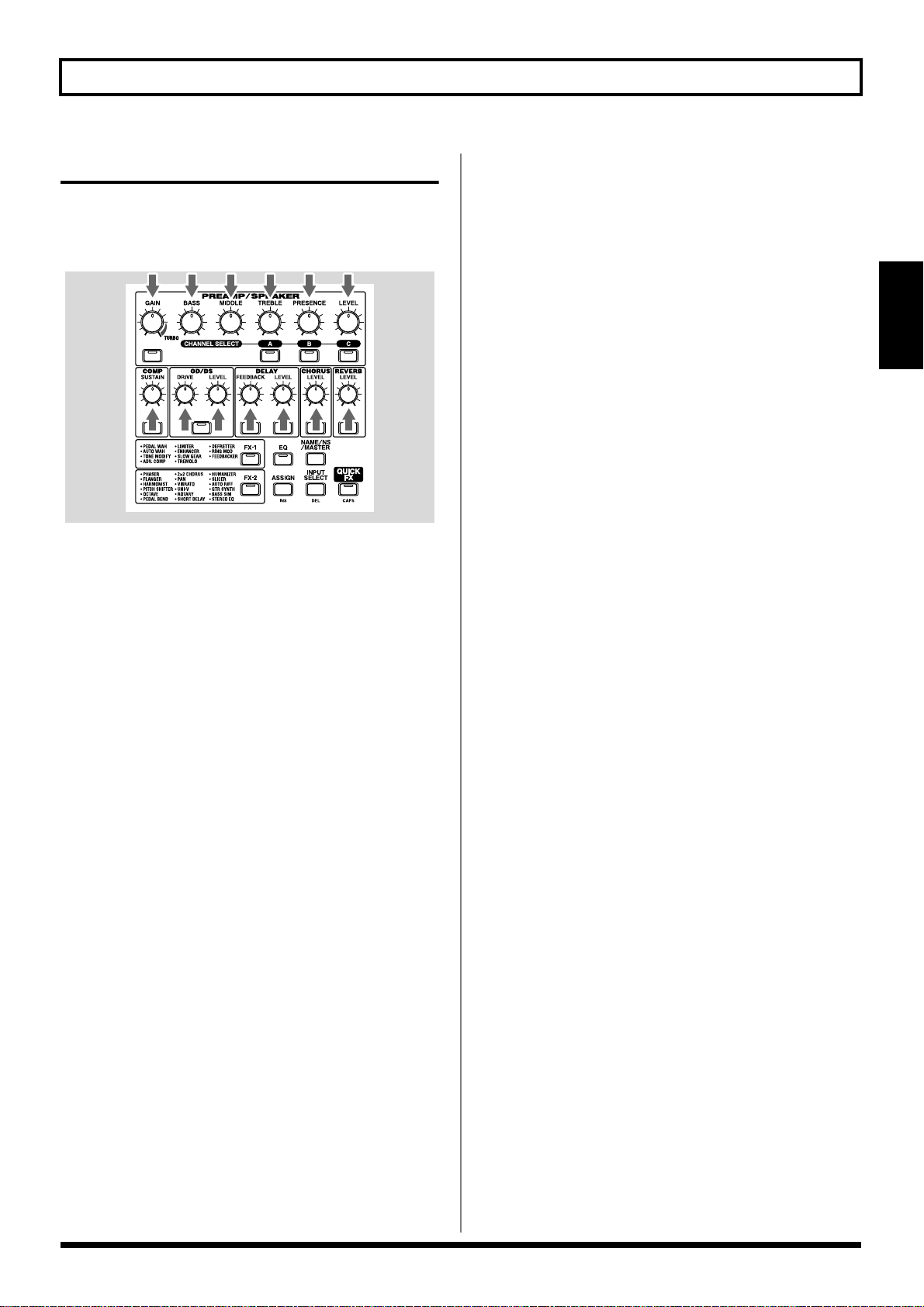
第2章 音色(パッチ)を作る
つまみで音色を調整する
GS-10 のパネルにはエフェクト音色調整用に 13 個のつまみ
が用意されています。選んだパッチの音色に少し変化を付け
たい場合、これらのつまみで簡単に行うことができます。
fig.02-150
PREAMP GAIN(プリアンプ・ゲイン):
プリアンプの歪み感を調整します。右に回すほど歪み感が強
くなります。
DELAY FEEDBACK(ディレイ・フィードバック):
ディレイの繰り返し回数を調節します。右に回すほど繰り返
しが多くなります。
DELAY LEVEL(ディレイ・レベル):
ディレイ音の音量を調節します。右に回すほどディレイ音が
大きくなります。
CHORUS LEVEL(コーラス・レベル):
コーラス音の音量を調節します。右に回すほどコーラス音が
大きくなります。
REVERB LEVEL(リバーブ・レベル):
リバーブ音の音量を調節します。右に回すほどリバーブ音が
大きくなります。
第2章
PREAMP BASS(プリアンプ・ベース):
プリアンプの低音域の音質を調節します。右に回すほど低音
域が強調されます。
PREAMP MIDDLE(プリアンプ・ミドル):
プリアンプの中音域の音質を調節します。右に回すほど中音
域が強調されます。
PREAMP TREBLE(プリアンプ・トレブル):
プリアンプの高音域の音質を調節します。右に回すほど高音
域が強調されます。
PREAMP PRESENCE(プリアンプ・プレゼンス):
プリアンプの超高音域の音質を調節します。右に回すほど超
高音域が強調されます。
PREAMP LEVEL(プリアンプ・レベル):
プリアンプの音量を調節します。右に回すほど大きな音にな
ります。
COMP SUSTAIN(コンプレッサー・サステイン):
コンプレッサーのサステイン効果(音を伸ばす効果)を調節
します。右に回すほど効果が強くなります。
OD/DS DRIVE
オーバードライブ/ディストーションの歪み感を調整しま
す。右に回すほど歪み感が強くなります。
OD/DS LEVEL(
オーバードライブ/ディストーションの音量を調節します。
右に回すほど大きな音になります。
(オーバードライブ/ディストーション・ドライブ)
オーバードライブ/ディストーション・レベル)
:
:
21
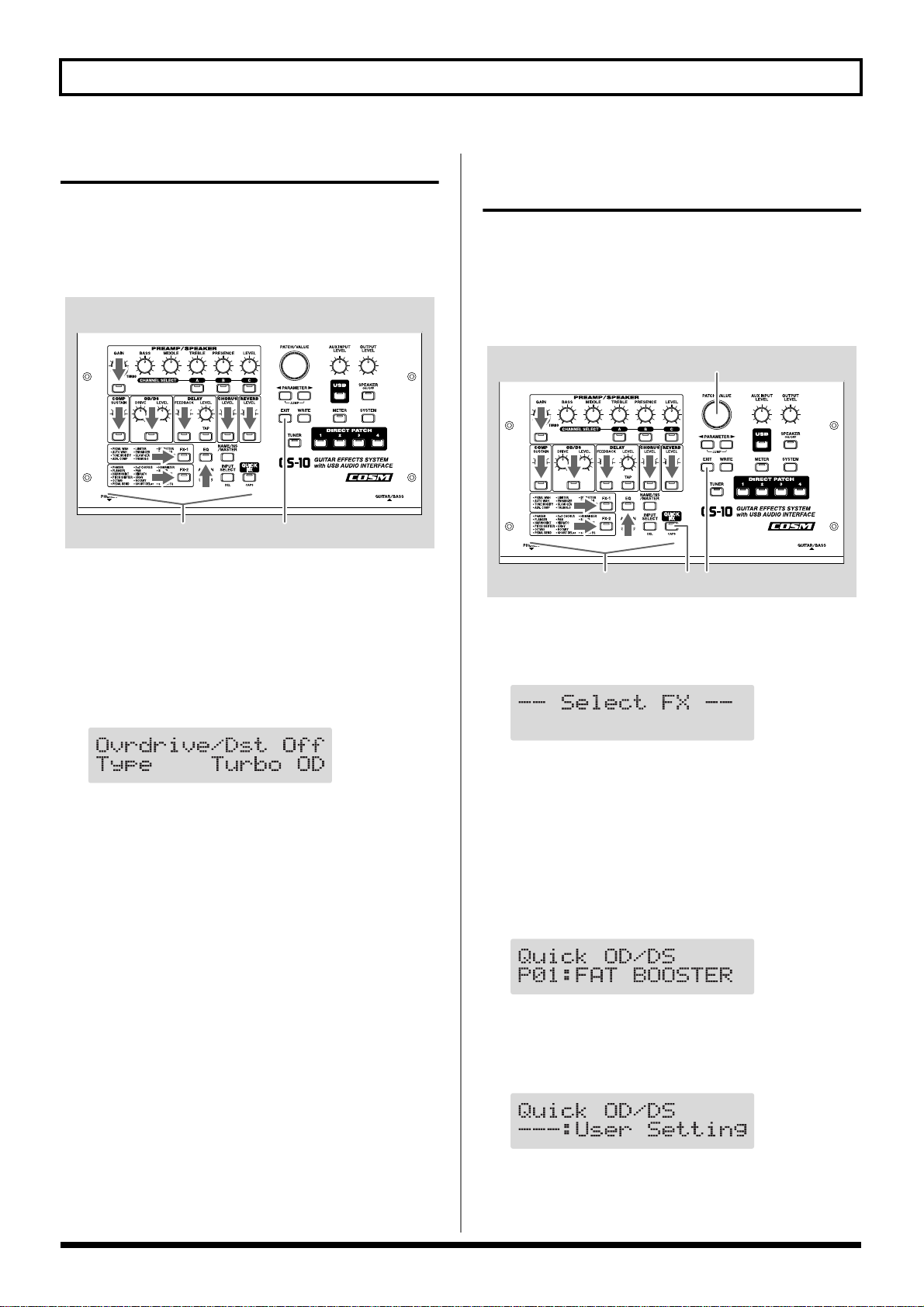
第2章 音色(パッチ)を作る
2 51
3
エフェクトをオン/オフする
GS-10 では、内蔵エフェクトのオン/オフ切り替えをボタン
操作で行ないます。
エフェクト・オンに設定したエフェクトは、オン/オフ・ボ
タンのインジケーターが点灯します。
fig.02-160
1,2,3 4
1.
エフェクト・オン/オフを切り替えたいエフェクトのオ
ン/オフ・ボタンを押します。
ディスプレイには、選んだエフェクトの設定が表示され
ます。
※ FX-1、FX-2 の場合は、現在選ばれているエフェクトの
設定が表示されます。
fig.02-170d
簡単にエフェクトを設定する
(クイック FX)
各エフェクトには「クイック・セッティング」という、サン
プル設定があらかじめ用意されています。細かい設定をしな
くても、クイック・セッティングを選んで組み合わせるだけ
で、簡単に新しいエフェクト音を作り出すことができます。
fig.02-171
[QUICK FX]を押します。
1.
エフェクト選択画面が表示されます。
fig.02-180d
2.
オン/オフ・ボタンをもう一度押します。
エフェクト・オン/オフが切り替わります。
※ オフに設定したエフェクトは、エフェクト名が点滅表示
されます。
他のエフェクトのエフェクト・オン/オフを設定するに
3.
は、操作 1 〜 2 を繰り返します。
[EXIT]を押して、プレイ画面に戻ります。
4.
※ 設定した音色を残しておきたいときは、ライト操作
(P.25)でユーザー・パッチに記憶させてください。
※ エフェクトのエディット中に 1 の操作を行った場合は、2
の操作後の状態になります。
クイック・セッティングを選びたいエフェクトのオン/
2.
オフ・ボタンを押します。
ディスプレイ上段には「クイック・セッティングするエ
フェクト名」が、下段には現在そのエフェクトで選ばれ
ている「クイック・セッティング名」が表示されます。
fig.02-190d
※ パッチ・チェンジの直後や、クイック・セッティングの
設定がパラメーターのエディットにより変更された場合
は、以下のような表示になります。
fig.02-200d
22
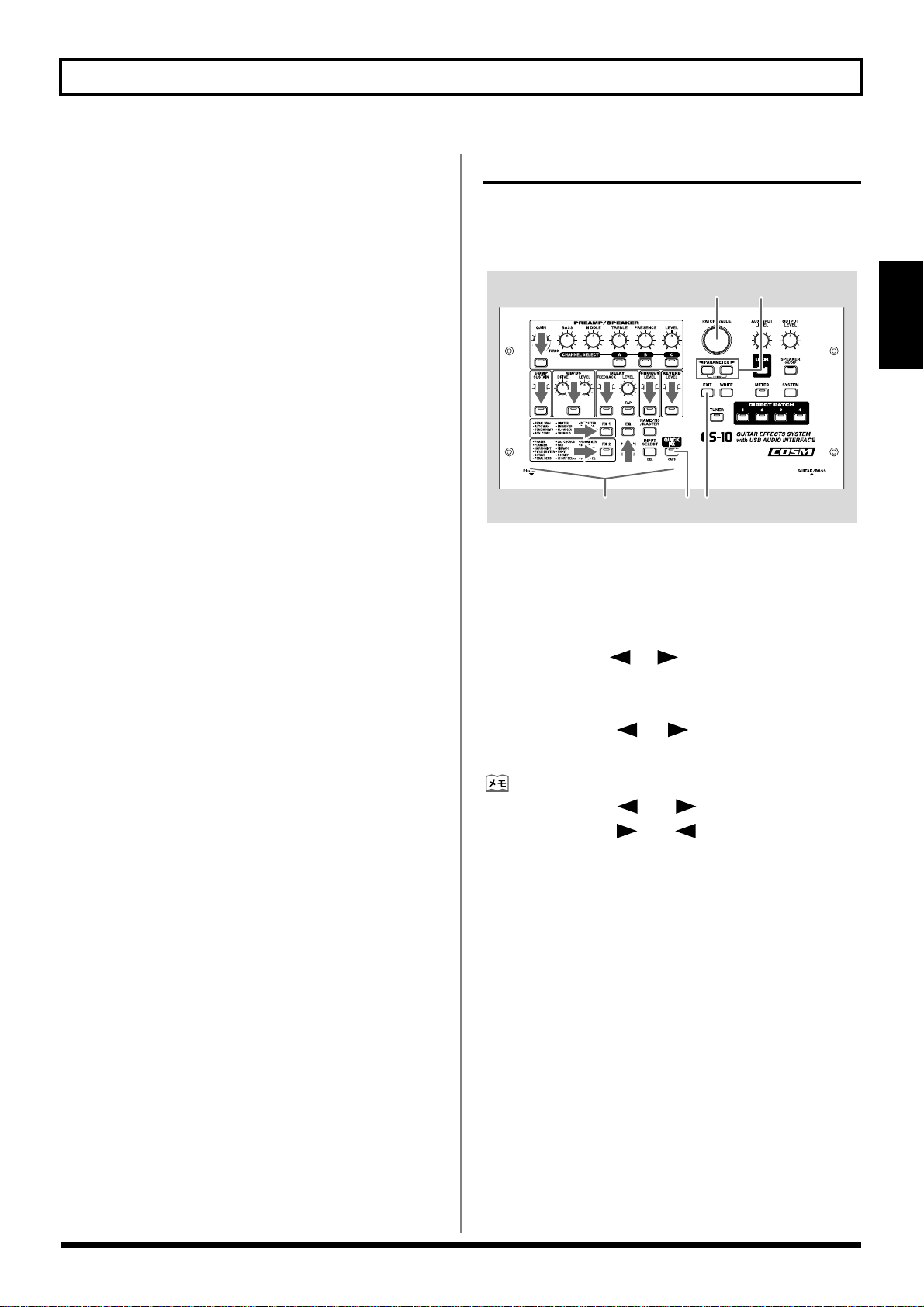
第2章 音色(パッチ)を作る
1 61
23
※ 選んだエフェクトがオフの場合はディスプレイ上段が点
滅します。クイック・セッティング中でもエフェクトの
オン/オフ・ボタンを操作することでオン/オフを切り
替えることができます。
PATCH/VALUE ダイヤルで、クイック・セッティングを
3.
選びます。
選ばれたサンプル設定の音色になります。
※
- - -: User Setting
選択前の状態に戻すことができます。
他のエフェクトのクイック・セッティングを選びたいと
4.
きは、操作 2 〜 3 を繰り返します。
※ この操作を行っても、操作 3 で選ばれた設定を維持した
まま次のエフェクトのクイック・セッティングになりま
す。
5.
[EXIT]を押して、プレイ画面に戻ります。
※ 設定した音色を残しておきたいときは、ライト操作
(P.25)でユーザー・パッチに記憶させてください。
を選ぶと、クイック・セッティング
エフェクトをより細かく設定する
各エフェクトは、それぞれ数種類のパラメーターによって構
成されています。これらのパラメーターを 1 つ 1 つ修正する
ことで、より繊細な音作りをすることができます。
fig.02-210
設定を変更したいエフェクトのオン/オフ・ボタンを押
1.
します。
ディスプレイには、選んだエフェクトのパラメーターが
表示されます。
第2章
2.
PARAMETER[][]で設定を変更するパラメー
ターを選びます。
一画面に複数のパラメーターが表示されている場合は、
PARAMETER[ ][ ]で設定するパラメーター
にカーソルを合わせます。
PARAMETER[ ]([])を押しながら
PARAMETER[ ]([])を押すと、要点となる
パラメーターへジャンプします。
パラメーター数が少ないエフェクトでは、先頭(最終)
パラメーターへジャンプします。
3.
PATCH/VALUE ダイヤルを回して、設定値を変更します。
他のパラメーターの設定を変更するときは、操作2〜 3を
4.
繰り返します。
5.
さらに他のエフェクトのパラメーターを変更する場合
は、操作 1 〜 4 を繰り返します。
6.
[EXIT]を押して、プレイ画面に戻ります。
※ 設定した音色を残しておきたいときは、ライト操作
(P.25)でユーザー・パッチに記憶させてください。
23
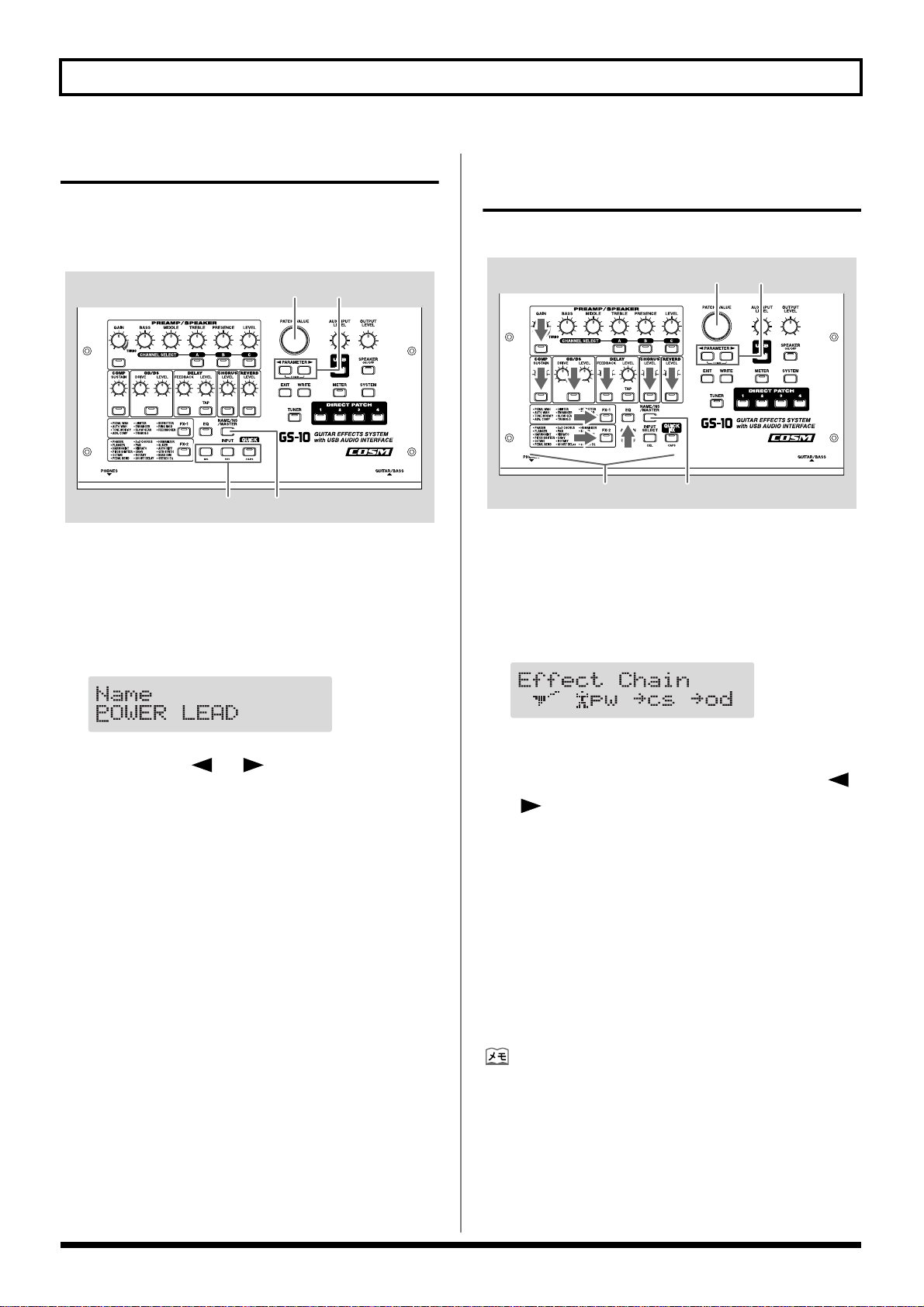
第2章 音色(パッチ)を作る
3 1
22
パッチに名前をつける
各パッチには、最大 16 文字までの名前(パッチ・ネーム)を
つけることができます。作成した音をイメージする名前や使
用する曲名など、好みに応じて名前を付けることができます。
fig.02-220
23
13
[NAME/NS/MASTER]を押して、ネーム修正画面を表示
1.
させます。
※ [NAME/NS/MASTER]は、押すたびに Name → Noise
Suppressor → Master → Foot Volume → Effect Chain
と設定項目が変わります。
fig.02-230d
エフェクトの接続順を入れ替える
(エフェクト・チェイン)
エフェクトの接続順序を自由に設定することができます。
fig.02-240
[NAME/NS/MASTER]を押して、Effect Chainを表示
1.
させます。
※ [NAME/NS/MASTER]は、押すたびに Name → Noise
Suppressor → Master → Foot Volume → Effect Chain
と設定項目が変わります。
fig.02-250d
PARAMETER[ ][ ]を押して、修正し たい文
2.
字部分にカーソルを移動させます。
PATCH/VALUE ダイヤルで、文字を変更します。
3.
※ 文字の変更中には、次の機能が使えます。
CAPS: カーソルの位置の文字の大文字/小文字を切
り替えます。
INS: カーソルの位置に空白を挿入します。
DEL: カーソルの位置の文字を削除し、それ以降の文
字を左に詰めます。
4.
さらに名前を修正するには、操作 2 〜 3 を繰り返します。
5.
パッチ・ネームを残しておきたいときは、ライト操作
(P.25)を行います。
[EXIT]を押すと、プレイ画面に戻ります。
※ エフェクト・オフのエフェクトは小文字で表示されます。
2.
PATCH/VALUE ダイヤル、または PARAMETER[ ]
[ ]で、エフェク トを挿入し たい位置 にカーソ ルを
移動させます。
3.
挿入するエフェクトのオン/オフ・ボタンを押します。
カーソルの位置に、選んだエフェクトが挿入されます。
※ フット・ボリュームは[ASSIGN]で操作します。
さらに接続順序を変えるには、操作2〜3を繰り返します。
4.
5.
設定した接続順序を残しておきたいときは、ライト操作
(P.25)を行います。
[EXIT]を押すと、プレイ画面に戻ります。
接続順序の設定中でも、エフェクト・オン/オフを切り
替えることができます(FV、NS、USB を除く)。
カーソルの左右に表示されているエフェクトに限り、エ
フェクトに対応するオン/オフ・ボタンを押すとエフェ
クト・オン/オフが切り替わります。
24
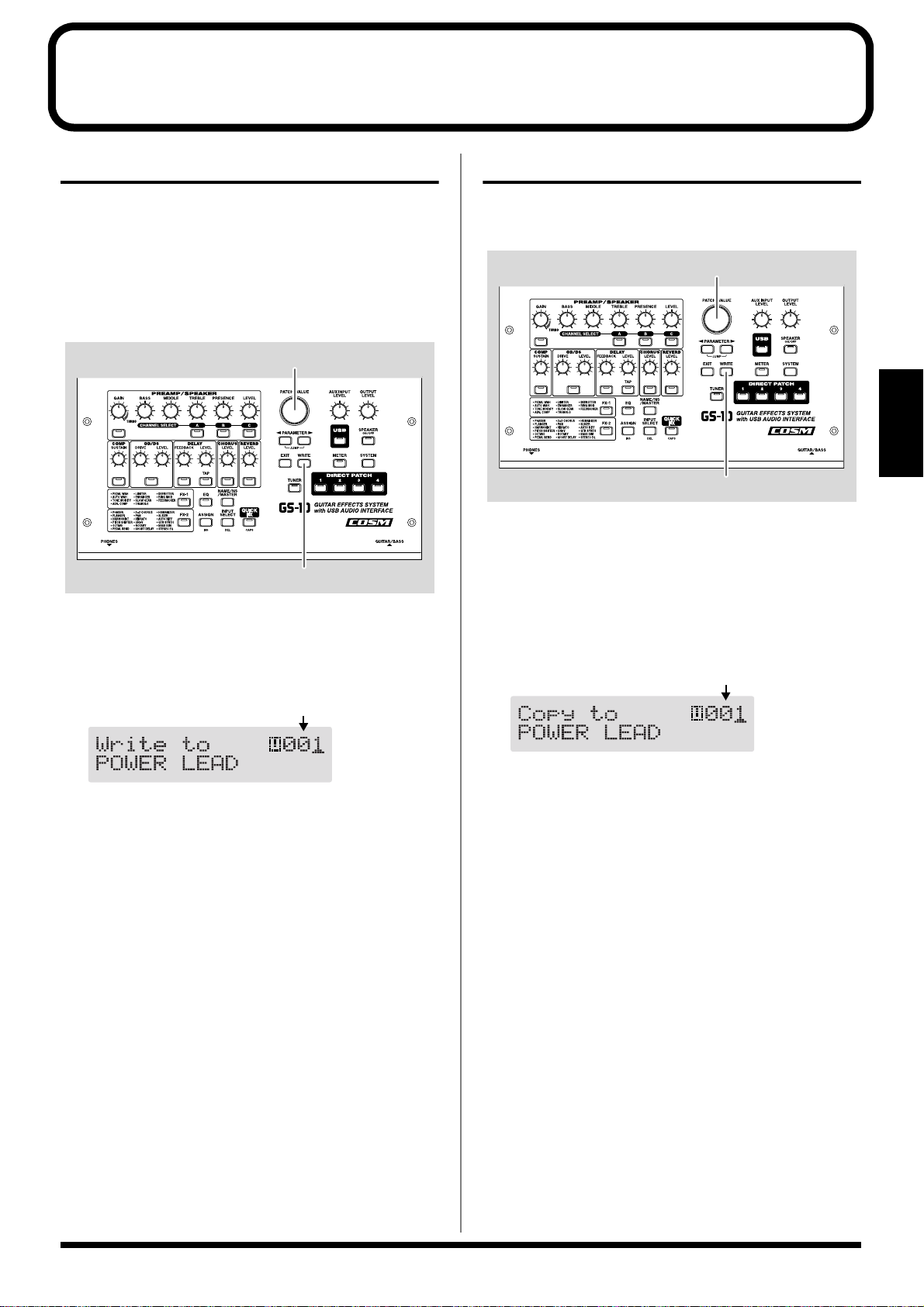
第3章 作った音色を記憶させる
2,4
3
パッチを記憶させる(パッチ・ライト)
クイック・セッティングで作った音色やパラメーター値を変
更した音色を残しておきたいときは、「ライト操作」でユー
ザー・パッチに記憶させます。
※ ライト操作をしておかなければ、電源を切ったり、音色
の切り替え(パッチ・チェンジ:P.18)を行ったときに、
作った音色が消えてしまいます。
fig.03-010
パッチをコピーする
プリセットまたはユーザー・パッチを別のユーザー・パッチ
にコピーすることができます。
fig.03-030
2
1.
※ パッチ・チェンジ(P.18)参照。
1,3
2.
第3章
コピー元のパッチを選びます。
[WRITE]を押します。
1.
[WRITE]を押します。
記憶先のユーザー・パッチを指定する画面が表示されま
す。
fig.03-020d
記憶先のユーザー・パッチ
PATCH/VALUE ダイヤルで、記憶先のユーザー・パッチ
2.
を選びます。
※ 現在のユーザー・パッチのままでよいときは、この操作
は必要ありません。
※ ライト操作を中止するときは[EXIT]を押してください。
プレイ画面に戻ります。
3.
[WRITE]を押します。
ライト先のパッチに切り替わり、プレイ画面に戻ります。
※ いったんライト操作をすると、ライト先のパッチに記憶
されていたパッチの音色は失われます。
コピー先のパッチ・ナンバーを指定する画面が表示され
ます。
fig.03-040d
コピー先のユーザー・パッチ
3.
PATCH/VALUE ダイヤルでコピー先のユーザー・パッチ
を選びます。
※ コピーを中止するときは、[EXIT]を押してください。プ
レイ画面に戻ります。
4.
[WRITE]を押します。
コピー先のパッチに切り替わり、プレイ画面に戻ります。
※ いったんコピー操作をするとコピー先のパッチに記憶さ
れていたパッチの音色は失われます。
25
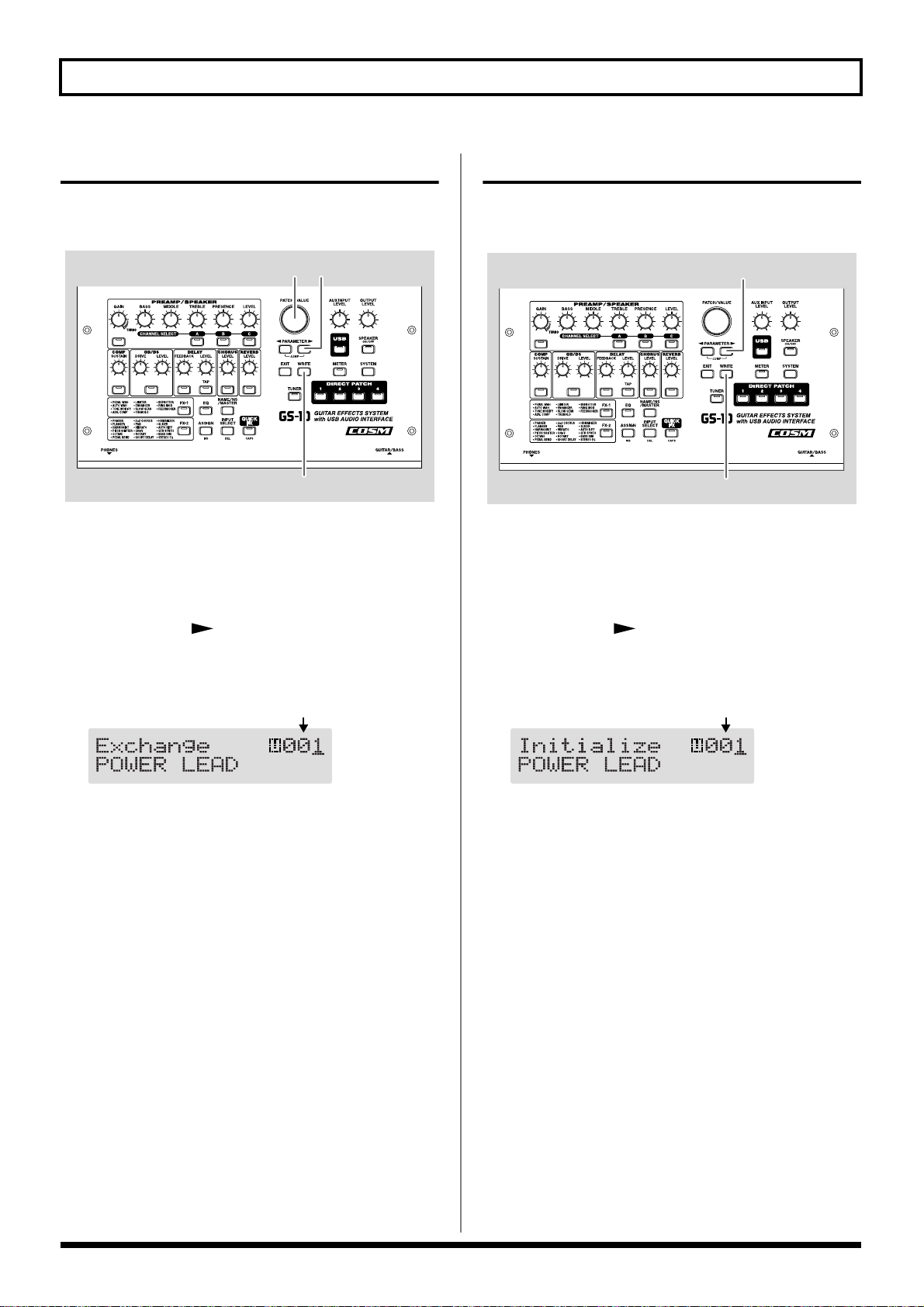
第3章 作った音色を記憶させる
2,4
3
パッチを入れ替える
GS-10 では、ユーザー・パッチ同士を入れ替えることができ
ます。
fig.03-050
4 3
2,5
1.
入れ替え元のユーザー・パッチを選びます。
※ パッチ・チェンジ(P.18)参照。
2.
[WRITE]を押します。
パッチを初期化する
ユーザー・パッチを標準的なセッティングにすること(初期
化)ができます。
fig.03-061
1.
初期化したいユーザー・パッチを選びます。
※ パッチ・チェンジ(P.18)参照。
2.
[WRITE]を押します。
3.
PARAMETER[ ]を押します。
入れ替え先のパッチ・ナンバーを指定する画面が表示さ
れます。
fig.03-060d
入れ替え先のユーザー・パッチ
PATCH/VALUE ダイヤルで、入れ替え先のユーザー・パッ
4.
チを選びます。
※ 入れ替えを中止するときは、[EXIT]を押してください。
プレイ画面に戻ります。
[WRITE]を押します。
5.
入れ替え元のメモリーに記憶されたパッチと入れ替え先
のメモリーに記憶されたパッチが入れ替わり、プレイ画
面に戻ります。
3.
PARAMETER[ ]を 2 回押します。
初期化先のパッチ・ナンバーを指定する画面が表示され
ます。
fig.03-062d
初期化するユーザー・パッチ
※ PATCH/VALUE ダイヤルで、初期化したいユーザー・
パッチを選び直すことができます。
※ 初期化を中止するときは[EXIT]を押してください。プ
レイ画面に戻ります。
[WRITE]を押します。
4.
初期化したパッチに切り替わり、プレイ画面に戻ります。
※ いったん初期化操作を行うとパッチに記憶されていた音
色は失われます。
26
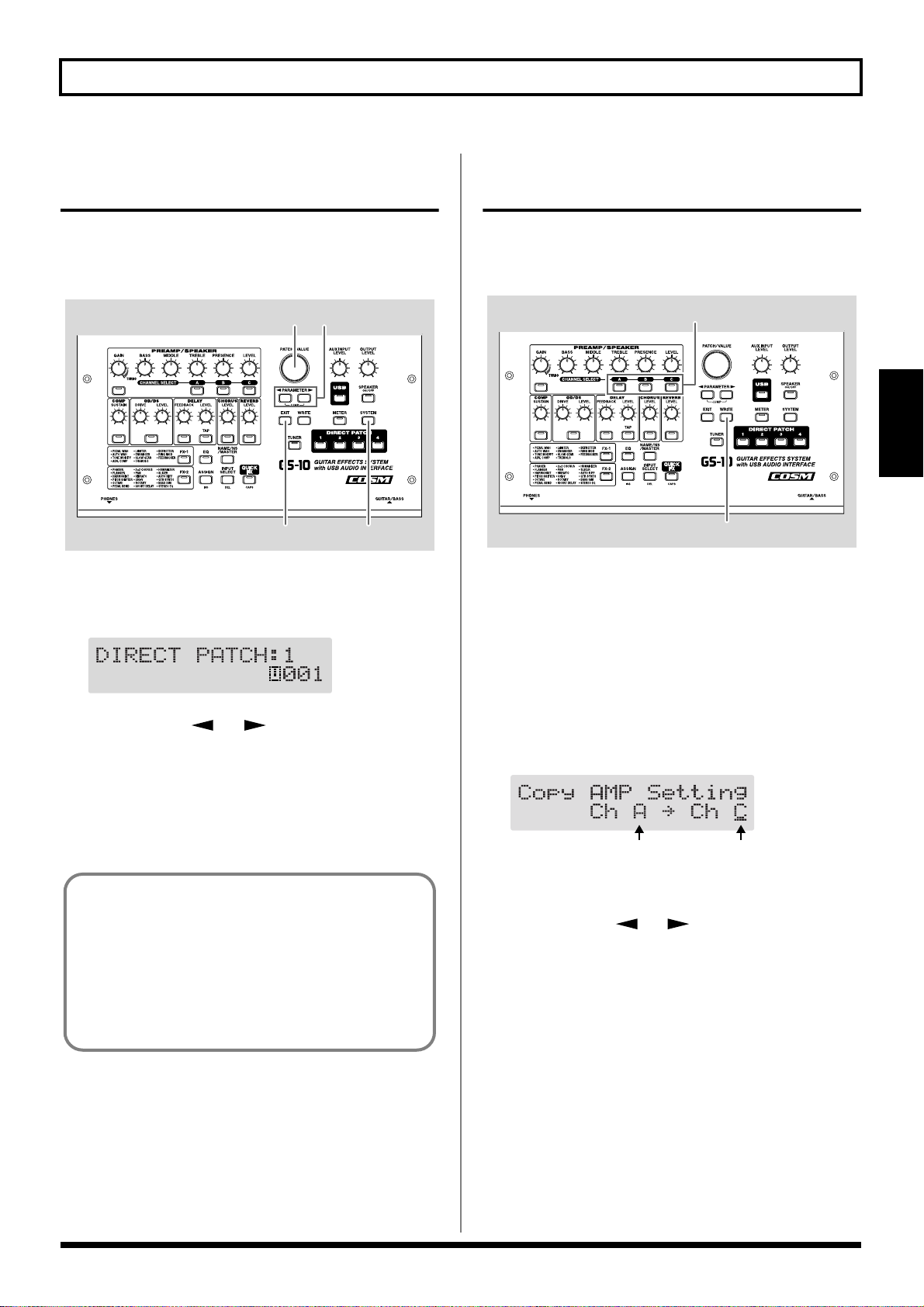
第3章 作った音色を記憶させる
2,4
1,3
コピー先の
チャンネル
コピー元の
チャンネル
お気に入りのパッチを登録する
(ダイレクト・パッチ)
DIRECT PATCH[1]〜[4]にお気に入りのパッチ を登録
することで、ボタン操作で直接パッチを呼び出すことができ
るようになります。
fig.03-070
32
4 1
1.
[SYSTEM]を数回押して、DIRECT PATCHを表示さ
せます。
fig.03-080d
PREAMP/SPEAKER の設定 を別のチャンネルにコピーする
あるチャンネルの PREAMP/SPEAKER の設定を、別のチャ
ンネルにコピーすることができます。
fig.03-090
コピー元になるチャンネルを選びます。
1.
[WRITE]を押します。
2.
3.
CHANNEL SELECT[A]〜[C]を押して、コピー先の
チャンネルを選びます。
第3章
2.
PARAMETER[ ][ ]で、パッチを登録したい
DIRECT PATCH ボタンの番号を選びます。
PATCH/VALUE ダイヤルで、登録したいパッチを選びま
3.
す。
[EXIT]を押して、プレイ画面に戻ります。
4.
プレイ画面でパッチを選び、[WRITE]を押した後に
DIRECT PATCH[1]〜[4]を押すと、画面に 表示さ
れているパッチが登録されます。
※ この操作でパッチを登録した場合、パッチの登録と
共に現在の設定がパッチに保存されます。パッチの
登録のみをしたいときは、通常の操作を行ってくだ
さい。
チャンネルのコピー画面が表示されます。
※コピー元と同じチャンネルのボタンが押された場合は、
コピー元と異なるチャンネルがコピー先に選ばれます。
fig.03-100d
※コピー元/コピー先のチャンネルを変更したいときは、
PARAMETER[ ][]でコピー元/コピー先の
チャンネルにカーソルを合わせ、CHANNEL SELECT
[A]〜[C]を押します。
PATCH/VALUE ダイヤルを回して、カーソル位置のチャ
ンネルを変更することもできます。
※ コピー元のチャンネルを変更したときは音色も変更され
ます。
※ コピーを中止するときは、[EXIT]を押してください。プ
レイ画面に戻ります。
4.
[WRITE]を押します。
コピーが実行されます。
※ 設定した音色を残しておきたいときは、ライト操作
(P.25)でユーザー・パッチに記憶させてください。
27
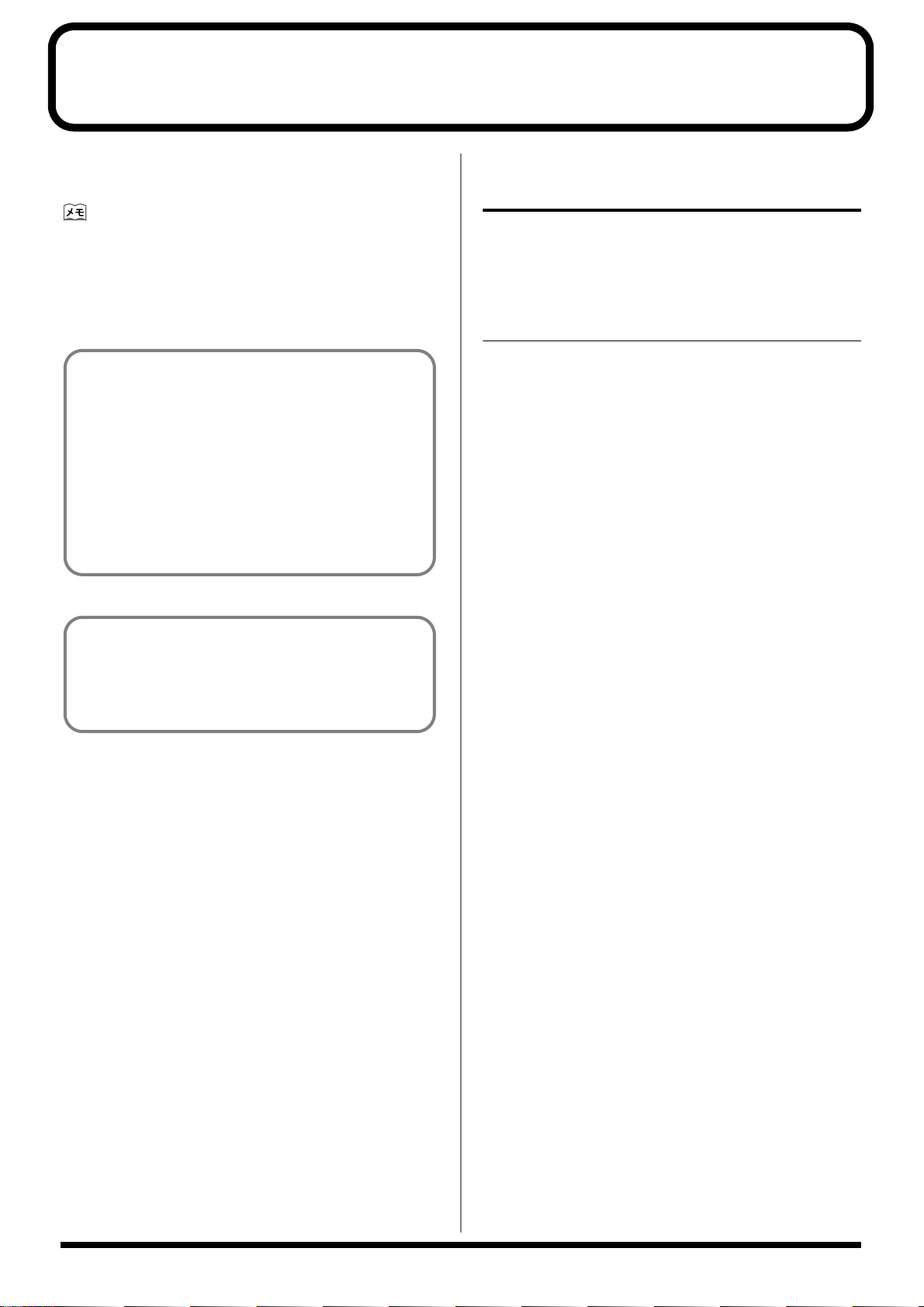
第4章 エフェクト/パラメーターの紹介
GS-10 に内蔵されているエフェクトの特長や効果、パラメー
ターについて説明します。
各エフェクトに入力された音を「ダイレクト音」、エフェクト
によって変化した音を「エフェクト音」として表しています。
※エフェクトの設定で、ゲインの値や音量に関するパラ
メーターの値が大きすぎると、発振することがあります。
GS-10 の性能を最大限に発揮するために、必ず使用環境
に合わせたインプット・セレクト(P.19)の設定をして
ください。
正しく設定されていないと、期待どおりの効果が得られ
ない場合があります。
※ お使いのベースによっては、GS-10 に入力される音
量が大きすぎて期待通りの効果が得られない場合が
あります。この場合は、ベースのボリュームやトー
ンを下げてください。
以降記載の会社名および製品名は各社の商標または登録
商標でボスとは関係ありません。
本書ではCOSMによってシミュレートされたサウンドを
適切に表現するために、これらの名称を使用しています。
PREAMP/SPEAKER
(プリアンプ/スピーカー・シミュレーター)
COSM 技術により、「プリアンプ」ではギター・アンプ / ベー
ス・アンプの特性を、「スピーカー・シミュレーター」ではス
ピーカーのサイズとキャビネットの形状をシミュレートしま
す。
パラメーター 設定値
On/Off Off, On
CH Select A, B, C
Type P.29 参照
Gain 0 〜 120
Bass 0 〜 100
Middle 0 〜 100
Treble 0 〜 100
Presence 0 〜 100
Level 0 〜 100
Bright Off, On
Gain SW Low, Middle, High
SP Type (*) Off, Original, 1x8", 1x10", 1X12",
1X15", 1X18", 2X12", 2X15",
4X10", 4X12", 8X10", 8X12",
Custom 1, Custom 2
Mic Type (*) DYN57, DYN421, CND451,
CND87, FLAT
Mic Dis. (*) Off Mic, On Mic
Mic Pos. (*) Center, 1 〜 10
Mic Level (*) 0 〜 100
Direct Level (*) 0 〜 100
(*) OUTPUT Select がLine/Phones以外のときは効果
がありません。
On/Off(エフェクト・オン/オフ)
プリアンプ/スピーカー・シミュレーターのエフェクト・オ
ン/オフを設定します。
CH Select(チャンネル・セレクト)
設定を変更するプリアンプのチャンネルを設定します。
28
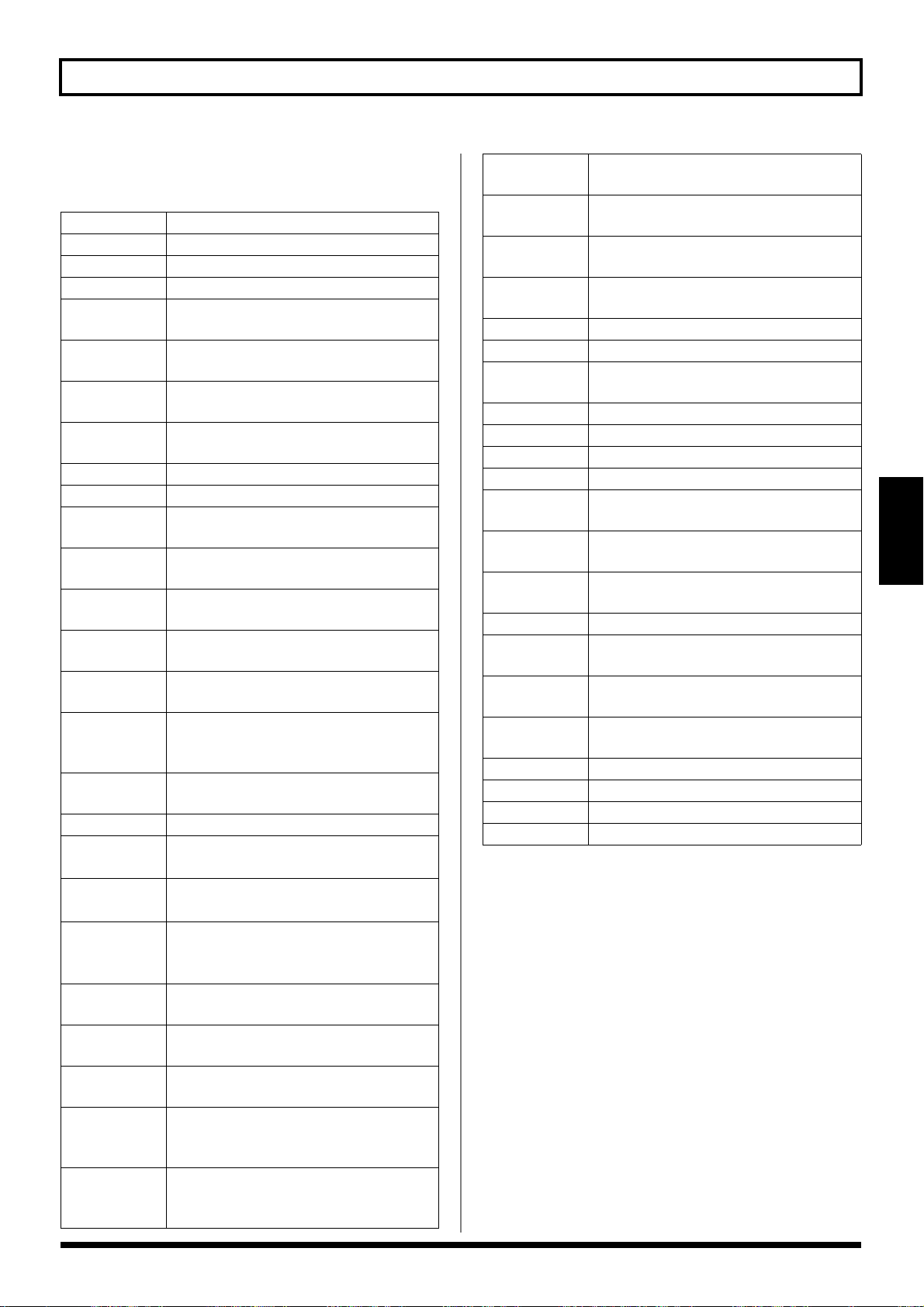
第4章 エフェクト/パラメーターの紹介
Type(タイプ)
プリアンプのタイプを設定します。
JC-120
Jazz Combo
Full Range
Warm Clean
Clean TWIN
Pro Crunch
Tweed
Crunch
Blues
Wild Crunch
VO Drive
VO Lead
MATCH Drive
Fat MATCH
BG Lead
BG Drive
BG Rhythm
Smooth Drive
MS1959 ( I )
MS1959 ( II )
MS1959 ( I + II )
MS HiGain
Power Stack
R-FIER Red
R-FIER Orng
R-FIER Vint
ローランド JC-120 のサウンドです。
ジャズに適したサウンドです。
フラットな特性のサウンドです。
メロウなクリーン・サウンドです。
Fender の Twin Reverb をモデリングして
います。
Fender の Pro Reverb をモデリングしてい
ます。
Fender の Bassman 4 x 10'' Combo をモ
デリングしています。
自然な歪みの得られるクランチ・サウンド
です。
ブルースに適したサウンドです。
粗い歪みのクランチ・サウンドです。
VOX AC-30TB のドライブ・サウンドをモ
デリングしています。
VOX AC-30TB のリード・サウンドをモデ
リングしています。
Matchless D/C-30 の左インプットに入力
したサウンドをモデリングしています。
ハイ・ゲイン改造を施した MATCHLESS
のサウンドをモデリングしています。
MESA/Boogie コンボ・ア ンプのリード・
サウンドをモデリングしています。
MESA/Boogie の TREBLE SHIFT SW を
オンにしたときのサウンドをモデリングし
ています。
MESA/Boogie のリズム・チャンネルのサ
ウンドをモデリングしています。
滑らかなドライブ・サウンドです。
Marshall 1959 のインプット Iに入力した
サウンドをモデリングしています。
Marshall 1959 のインプット IIに入力した
サウンドをモデリングしています。
Marshall 1959 のインプット Iと IIをパラ
レル接続したサウンドをモデリングしてい
ます。
中域ブースト改造を施したMarshallのサウ
ンドをモデリングしています。
アクティブ・タイプのトーン回路を持った
スタック・アンプのサウンドです。
MESA/Boogie DUAL Rectifier のREDチャ
ンネルをモデリングしています。
MESA/Boogie DUAL Rectifier の
ORANGE チャンネルをモデリングしてい
ます。
MESA/Boogie Rectifier の VINTAGE SW
をオンにしたときのサウンドをモデリング
しています。
T-AMP Clean
T-AMP Crunch
T-AMP Lead
SLDN
Drive Stack
Lead Stack
5150 Drive
Metal Stack
Metal Lead
CONCERT 810
SESSION
BASS 360
T.E.
B-MAN
FLIP TOP
Bass Clean
Bass Crunch
Bass HiGain
Mic Preamp
Custom 1
Custom 2
Custom 3
※ タイプに
CONCERT 810, SESSION, BASS 360, T.E., B-MAN,
FLIP TOP, Bass Clean, Bass Crunch, Bass HiGain,
Mic Preamp
を選んだ場合、GS-10 を接続するアンプの種類に合わせ
てアウトプット・セレクト(P.16)を以下のように設定
してください。
オーディオ・アンプ等に接続する場合:
Line/Phones
ギター・アンプに接続する場合:
Combo Amp または Combo Return
ベース・アンプに接続する場合:
Stack Amp または Stack Return
Hughes & Kettner Triamp の AMP1 をモ
デリングしています。
Hughes & Kettner Triamp の AMP2 をモ
デリングしています。
Hughes & Kettner Triamp の AMP3 をモ
デリングしています。
Soldano SLO-100 をモデリングしていま
す。
ハイ・ゲインなドライブ・サウンドです。
ハイ・ゲインなリード・サウンドです。
Peavey EVH5150 のリード・チャンネル
をモデリングしています。
メタルに適したドライブ・サウンドです。
メタルに適したリード・サウンドです。
Ampeg SVT をモデリングしています。
SWR SM-400 をモデリングしています。
acoustic の 360 をモデリングしていま
す。
Trace Elliiot の AH600SMX をモデリング
しています。
Fender の Bassman100 をモ デリ ング し
ています。
Ampeg の B-15 をモデリングしています。
ベース・ギターに適したクリーンなサウン
ドです。
ベース・ギターに適した自然な歪みの得ら
れるクランチ・サウンドです。
ベース・ギターに適したハイ・ゲインなサ
ウンドです。
ボーカルに適したプリアンプです。
カスタム用アンプ 1
カスタム用アンプ 2
カスタム用アンプ 3
第4章
29
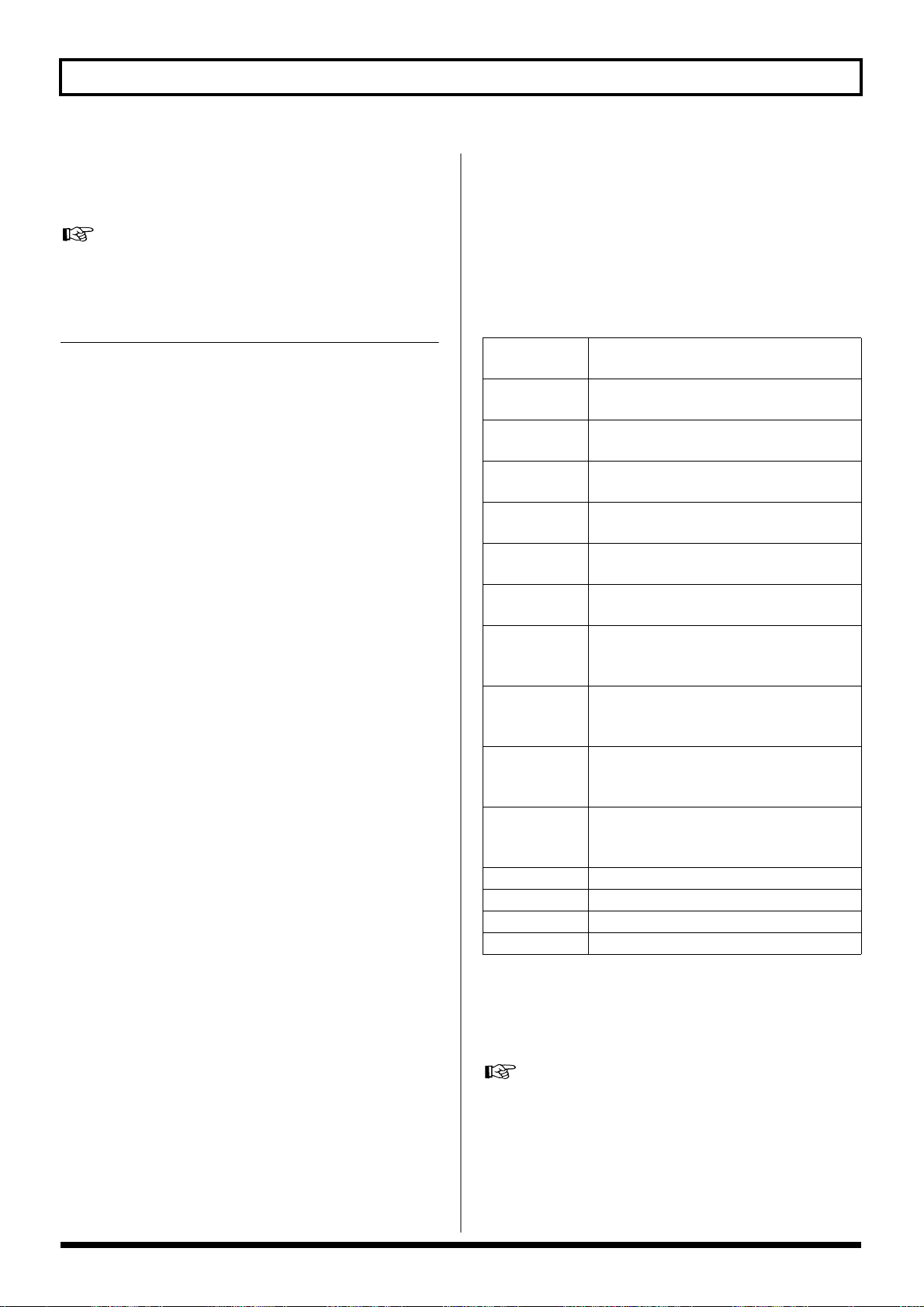
第4章 エフェクト/パラメーターの紹介
タイプに Custom 1 〜 3 を選んだとき
Type が Custom 1 〜 3 のときには、次のパラメーターを設
定することができます。
『COSM アンプをカスタマイズする』(P.55)
EDIT CUSTOM PRE 1 〜 3
パラメーター 設定値
Type JC Clean, TW Clean, Crunch,
VO Lead, BG Lead, MS1959 Stk,
Modern Stk
Bottom -50 〜 +50
Edge -50 〜 +50
Bass Freq -50 〜 +50
Treble Freq -50 〜 +50
Preamp Low -50 〜 +50
Preamp High -50 〜 +50
Gain(ゲイン)
アンプの歪み具合いを調節します。
Bass(ベース)
低音域の音質を調節します。
Middle(ミドル)
中音域の音質を調節します。
Treble(トレブル)
高音域の音質を調節します。
Presence(プレゼンス)
超高音域の音質を調節します。
Level(レベル)
プリアンプ全体の音量を調節します。
※ Level は上げ過ぎないように注意してください。
Bright(ブライト)
ブライト・オン/オフを設定します。
Off:
ブライトを使用しません。
On:
ブライトを使用して、より歯切れのよい明るい音質になりま
す。
Gain SW(ゲイン・スイッチ)
アンプの歪み具合いを Low/Middle/High の 3 段階で切り替
えます。Low、Middle、High の順番で歪みが大きくなります。
※ 各タイプの音色は、ゲインが「Middle」のときを基準に
音作りされています。通常は「Middle」の位置で使用し
てください。
SP Type(スピーカー・タイプ)
Off
Original
1x8"
1x10"
1x12"
1x15"
1x18"
2x12"
2x15"
4x10"
4x12"
8x10"
8x12"
Custom 1
Custom 2
スピーカー・シミュレーターをオフに設定
します。
Typeで選んだアンプに搭載 されている
スピーカーです。
8 インチ・スピーカー 1 個の後面開放方式
の小型スピーカー・キャビネットです。
10 インチ・スピーカー 1 個の後面開放方
式の小型スピーカー・キャビネットです。
12 インチ・スピーカー 1 個の後面開放方
式の小型スピーカー・キャビネットです。
15 インチ・スピーカー 1 個の後面開放方
式の小型スピーカー・キャビネットです。
18 インチ・スピーカー 1 個の後面開放方
式の小型スピーカー・キャビネットです。
12 インチ・スピーカー 2 個の後面開放方
式の一般的なスピーカー・キャビネットで
す。
15 インチ・スピーカー 2 個の後面開放方
式の一般的なスピーカー・キャビネットで
す。
10 インチ・スピーカー 4 個の密閉方式の
スピーカー・キャビネットです。大型アン
プに最適です。
12 インチ・スピーカー 4 個の密閉方式の
スピーカー・キャビネットです。大型アン
プに最適です。
4x10" の 2 段積みです。
4x12" の 2 段積みです。
カスタム用スピーカー 1
カスタム用スピーカー 2
スピーカー・タイプに Custom 1 〜 2 を選ん
だとき
SP Type が Custom 1 〜 2 のときには、次のパラメーターを
設定することができます。
『スピーカーをカスタマイズする』(P.56)
※ タイプの設定によっては、表示されないことがあります。
30

第4章 エフェクト/パラメーターの紹介
EDIT CUSTOM SP 1 〜 2
パラメーター 設定値
Speaker Size 5" 〜 15"
Color Low -10 〜 +10
Color High -10 〜 +10
Speaker Num x1, x2, x4, x8
Cabinet Open, Close
Mic Type(マイク・タイプ)
シミュレートするマイクの種類を設定します。
DYN57
DYN421
CND451
CND87
FLAT
一般的な楽器・ボーカル用ダイナミック・
マイクです。ギター・アンプに最適です。
低域の伸びたダイナミック・マイクです。
楽器用スモール・コンデンサー・マイクで
す。
フラットな特性のコンデンサー・マイクで
す。
完全にフラットな特性のマイクをシミュ
レーションします。
スピーカーから出てきた音を直接(その場
で)聴いているのに近いイメージの音を得
られるようになります。
COMP(コンプレッサー)
入力信号の音量を均一化することによってロング・サステイ
ンを得るエフェクトです。音のピークだけを抑えて歪みを防
止するリミッターのような使いかたもできます。
パラメーター 設定値
On/Off Off, On
Sustain 0 〜 100
Level 0 〜 100
On/Off(エフェクト・オン/オフ)
コンプレッサーのエフェクト・オン/オフを設定します。
Sustain(サステイン)
小入力信号を増幅し、一定の音量にする範囲(時間)を調節
します。値を大きくするほどサステインが長くなります。
Level(レベル)
音量を調節します。
第4章
Mic Dis.(マイク・ディスタンス)
マイクとスピーカーの距離をシミュレーションします。
Off Mic:
マイクをスピーカーから離れた位置に設定します。
On Mic:
マイクをスピーカーに近づけた状態に設定します。
Mic Pos.(マイク・ポジション)
マイクの位置をシミュレーションします。「Center」はスピー
カー・コーンの中央にマイクをセッティングした状態をシ
ミュレーションします。「1 〜 10」は、スピーカー・コーン
の中央から設定した距離だけマイクを移動した状態をシミュ
レーションします。
Mic Level(マイク・レベル)
マイクの音量を調節します。
Direct Level(ダイレクト・レベル)
ダイレクト音の音量を調節します。
31

第4章 エフェクト/パラメーターの紹介
OD/DS
Loud
(オーバードライブ/ディストーション)
Sharp
音を歪ませて、ロング・サステインを得るエフェクトです。
22 種類の歪み、3 種類のカスタム設定ができます。
パラメーター 設定値
On/Off Off, On
Type 下記参照
Drive 0 〜 100
Bass -50 〜 +50
Treble -50 〜 +50
Effect Level 0 〜 100
Direct Level 0 〜 100
On/Off(エフェクト・オン/オフ)
オーバードライブ/ディストーションのエフェクト・オン/
オフを設定します。
Type(タイプ)
歪みかたを選びます。
Blues OD
Turbo OD
Booster
OD-1
T-Scream
Natural OD
Bass OD
Distortion
RAT
GUV DS
Mild DS
Solid DS
DST+
Metal Zone
R-MAN
Heavy Metal
ボス BD-2 風のクランチ・サウンドです。
ボス OD-2 風の、ハイ・ゲインなオーバー
ドライブ・サウンドです。
COSM アンプに相性の良いブースターで
す。
ボス OD-1 のサウンドです。
Ibanez の TS-808 のサウンドをモデリング
しています。
自然な感じの歪みが得られるオーバードラ
イブ・サウンドです。
ベース・ギターに適したオーバードライブ・
サウンドです。
オーソドックスなディストーション・サウ
ンドです。
Proco RAT のサウンドをモデリングして
います。
Marshall の GUV' NOR のサウンドをモデ
リングしています。
マイルドな歪みが得られるディストーショ
ン・サウンドです。
エッジの効いたディストーション・サウン
ドです。
MXR の DISTORTION+ のサウンドをモデ
リングしています。
ボス MT-2 のサウンドです。
ROCKMAN のサウンドをモデリングして
います。
ヘビーなディストーション・サウンドです。
Mechanical
'60s FUZZ
Oct FUZZ
MUFF FUZZ
Custom 1
Custom 2
Custom 3
Type に Custom 1 〜 3 を選んだとき
Type が Custom 1 〜 3 のときには、以下のパラメーターを
設定することができます。
『オーバードライブ/ディストーションをカスタマイズする』
(P.56)
EDIT CUSTOM DS 1 〜 3
パラメーター 設定値
Type OD-1, OD-2, CRUNCH, DS-1,
Bottom -50 〜 +50
Top -50 〜 +50
Low -50 〜 +50
High -50 〜 +50
Drive(ドライブ)
歪みぐあいを調節します。
Bass(ベース)
低音域の音質を調節します。
Treble(トレブル)
高音域の音質を調節します。
Effect Level(エフェクト・レベル)
エフェクト音の音量を調節します。
Direct Level(ダイレクト・レベル)
ダイレクト音の音量を調節します。
低域を強調したディストーション・サウン
ドです。
高域を強調したディストーション・サウン
ドです。
低域と高域を強調した機械的な歪みのディ
ストーション・サウンドです。
FUZZFACE のサウンドをモデリングして
います。
ACETONE の FUZZ のサウンドをモデリン
グしています。
Electro-Harmonix の Big Muff π のサウン
ドをモデリングしています。
カスタム用 OD/DS 1
カスタム用 OD/DS 2
カスタム用 OD/DS 3
DS-2, METAL-1, METAL-2,
FUZZ
32

第4章 エフェクト/パラメーターの紹介
DELAY(ディレイ)
ダイレクト音から遅れた音(ディレイ音)を加えることによ
り、音に厚みをつけたり、特殊効果を作り出したりします。
パラメーター 設定値
On/Off Off, On
Type Single, Pan, Stereo
DlyTime 0 ms 〜 1800 ms,
BPM 〜 BPM
Delay Time.F 0 msec 〜 20 msec
Tap Time 0 % 〜 100 % (Type = Pan)
Feedback 0 〜 100
High Cut 700 Hz 〜 11.0 kHz, Flat
Effect Level 0 〜 120
On/Off(エフェクト・オン/オフ)
ディレイのエフェクト・オン/オフを設定します。
Type(タイプ)
ディレイ音の出力方法を設定します。
Single(シングル):
ディレイ・タイムとフィードバックを調節して、通常のディ
レイ効果が得られます。
Pan(パン):
ステレオ出力時専用のディレイです。ディレイ・タイムを L/
R チャンネルに振り分けたタップ・ディレイ効果が得られま
す。
fig.04-010
Feedback
DlyTime.F
ディレイ・タイムを微調整します。
(ディレイ・タイム・ファイン)
Tap Time(タップ・タイム)
R チャンネルのディレイ・タイムを調節します。L チャンネ
ルのディレイ・タイムを 100%と考えて、ライト・チャンネ
ルのディレイ・タイムを調節します。
Feedback(フィードバック)
フィードバックとは、ディレイ信号をディレイの入力に戻す
ことをいいます。ここでは入力に戻す量を調節します。値を
大きくするほどディレイの繰り返し回数が多くなります。
High Cut(ハイ・カット・フィルター)
ハイ・カット・フィルターの効き始める周波数を設定します。
設定された周波数より高い周波数成分をカットすることで、
マイルドなエフェクト音にすることができます。「Flat」にす
ると、ハイ・カット・フィルターは働きません。
Effect Level(エフェクト・レベル)
ディレイ音の音量を調節します。
[TAP]を数回押すと、ボタンを押した間隔がディレイ・タ
イムとして設定されます。
ディレイ・タイムを BPM に設定して[TAP]を数回押すと、
マスター BPM を変えることができます。
第4章
INPUT OUTPUT L
DELAY
Delay Time
Tap Time
Effect Level
Effect Level
OUTPUT R
Stereo(ステレオ):
L チャンネルからダイレクト音、R チャンネルからディレイ
音が出力されます。
DlyTime(ディレイ・タイム)
ディレイ・タイム(音を遅らせる時間)を調節します。
※ BPM に設定した場合は、パッチごとに設定するマスター
BPM(P.54)の値に応じて各パラメーターの値が設定さ
れます。
曲のテンポに合わせたエフェクト・サウンドの設定が簡
単にできます(設定される時間が長い場合は、BPM の 2
倍または 4 倍の時間に同期するようになります)。BPM
に設定した場合、PARAMETER[ ]を押していく
と、マスター BPM の設定画面が表示されます。
33

第4章 エフェクト/パラメーターの紹介
CHORUS(コーラス)
ダイレクト音に微妙に揺れる音を加えて、広がりと厚みのあ
る美しいサウンドに変えるエフェクトです。
パラメーター 設定値
On/Off Off, On
Mode Mono, Stereo1, Stereo2
Rate 0 〜 100, BPM 〜 BPM
Depth 0 〜 100
Pre Delay 0.0 msec 〜 40.0 msec
Low Cut Flat, 55 Hz 〜 800 Hz
High Cut 700 Hz 〜 11.0 kHz, Flat
Effect Level 0 〜 100
On/Off(エフェクト・オン/オフ)
コーラスのエフェクト・オン/オフを設定します。
Mode(モード)
コーラスのモードを選びます。
Mono(モノ):
L/R とも同じ音を出力するコーラスです。
Stereo1(ステレオ 1):
L/Rに別々のコーラス音を加えるステレオ2相コーラスです。
Stereo2(ステレオ 2):
ダイレクト音とエフェクト音の空間合成によるステレオ・
コーラスです。
Rate(レイト)
コーラス効果の速さを調節します。
Low Cut(ロー・カット・フィルター)
ロー・カット・フィルターの効き始める周波数を調節します。
設定された周波数より低い周波数成分をカットすることで、
エフェクト音の低域をスッキリさせ、エフェクト音の高域を
際立たせることができます。「Flat」にすると、ロー・カット・
フィルターは働きません。
High Cut(ハイ・カット・フィルター)
ハイ・カット・フィルターの効き始める周波数を設定します。
設定された周波数より高い周波数成分をカットすることで、
マイルドなエフェクト音にすることができます。「Flat」にす
ると、ハイ・カット・フィルターは働きません。
Effect Level(エフェクト・レベル)
エフェクト音の音量を調節します。
REVERB(リバーブ)
音に残響を加えるエフェクトです。
パラメーター 設定値
On/Off Off, On
Type Ambience, Room, Hall 1, Hall 2,
Plate
Rev Time 0.1 sec 〜 10.0 sec
Pre Delay 0 msec 〜 100 msec
Low Cut Flat, 55.0 Hz 〜 800 Hz
High Cut 700 Hz 〜 11.0 kHz, Flat
Density 0 〜 10
Effect Level 0 〜 100
※ BPM に設定した場合は、パッチごとに設定するマスター
BPM(P.54)の値に応じて各パラメーターの値が設定さ
れます。
曲のテンポに合わせたエフェクト・サウンドの設定が簡
単にできます(設定される周期が速い場合は、BPM の
1/2 または 1/4 に同期するようになります)。BPM に設
定した場合、PARAMETER[ ]を押していくと、マ
スター BPM の設定画面が表示されます。
Depth(デプス)
コーラス効果の深さを調節します。ダブリングとして使用す
る際は「0」でお使いください。
Pre Delay(プリ・ディレイ)
ダイレクト音が出力されてから、エフェクト音が出力される
までの時間を調節します。プリ・ディレイを長くすると、複
数の音が鳴っている効果(ダブリング効果)が得られます。
34
On/Off(エフェクト・オン/オフ)
リバーブのエフェクト・オン/オフを設定します。
Type(タイプ)
リバーブのタイプを設定します。設定によってさまざまな空
間をシミュレーションできます。
レコーディングなどで使われるアンビエン
ス・マイク(音源から離れたところに立て
Ambience
Room
Hall 1
るオフ・マイク)をシミュレートしていま
す。残響を強調するのではなく、空間的な
奥行きを演出するためのリバーブです。
室内での残響音をシミュレーションしたリ
バーブです。暖かみのある残響音が得られ
ます。
コンサート・ホールでの残響音をシミュ
レーションしたリバーブです。クリアで広
がりのある残響音が得られます。

第4章 エフェクト/パラメーターの紹介
コンサート・ホールでの残響音をシミュ
Hall 2
Plate
レーションしたリバーブです。落ち着いた
マイルドな残響音が得られます。
プレート・リバーブ(金属板の振動を利用
したリバーブ・ユニット)をシミュレーショ
ンしたリバーブです。高域が伸びた金属的
な響きが得られます。
Rev Time(リバーブ・タイム)
リバーブ音の長さ(時間)を調節します。
Pre Delay(プリ・ディレイ)
リバーブ音が出力されるまでの時間を調節します。
Low Cut(ロー・カット・フィルター)
ロー・カット・フィルターの効き始める周波数を調節します。
設定された周波数より低い周波数成分をカットすることで、
エフェクト音の低域をスッキリさせ、エフェクト音の高域を
際立たせることができます。「Flat」にすると、ロー・カット・
フィルターは働きません。
High Cut(ハイ・カット・フィルター)
ハイ・カット・フィルターの効き始める周波数を設定します。
設定された周波数より高い周波数成分をカットすることで、
マイルドなエフェクト音にすることができます。「Flat」にす
ると、ハイ・カット・フィルターは働きません。
EQ(イコライザー)
音質を調整します。中高域と中低域には、パラメトリック・
タイプを採用しています。
パラメーター 設定値
On/Off Off, On
Low EQ -20 dB 〜 +20 dB
Lo-Mid f 20.0 Hz 〜 10.0 kHz
Lo-Mid Q 0.5 〜 16
Lo-Mid EQ -20 dB 〜 +20 dB
Hi-Mid f 20.0 Hz 〜 10.0 kHz
Hi-Mid Q 0.5 〜 16
Hi-Mid EQ -20 dB 〜 +20 dB
High EQ -20 dB 〜 +20 dB
Level -20 dB 〜 +20 dB
第4章
On/Off(エフェクト・オン/オフ)
イコライザーのエフェクト・オン/オフを設定します。
Low EQ(ロー・イコライザー)
低音域の音質を調節します。
Lo-Mid f(ロー・ミドル・フリケンシー)
「Lo-Mid EQ」で調節するときの中心周波数を設定します。
Density(デンシティー)
リバーブ音の密度を調節します。
Effect Level(エフェクト・レベル)
リバーブ音の音量を調節します。
Lo-Mid Q(ロー・ミドル Q)
「Lo-Mid f」で設定された周波数を中心に、EQ のかかる範囲
を調節します。値を大きくするほど範囲は狭くなります。
Lo-Mid EQ(ロー・ミドル・イコライザー)
中低域の音質を調節します。
Hi-Mid f(ハイ・ミドル・フリケンシー)
「Hi-Mid EQ」で調節するときの中心周波数を設定します。
Hi-Mid Q(ハイ・ミドル Q)
「Hi-Mid f」で設定された周波数を中心に、EQ のかかる範囲
を調節します。値を大きくするほど範囲は狭くなります。
Hi-Mid EQ
中高域の音質を調節します。
(ハイ・ミドル・イコライザー)
High EQ(ハイ・イコライザー)
高音域の音質を調節します。
Level(レベル)
イコライザー通過後の音量を調節します。
35

第4章 エフェクト/パラメーターの紹介
FX-1
FX-1 では、次の中から使用するエフェクトを選ぶことができ
ます。
•
PEDAL WAH(ペダル・ワウ)
AUTO WAH(オート・ワウ)
•
TONE MODIFY(トーン・モディファイ)
•
•
ADV. COMP(アドバンスド・コンプレッサー)
LIMITER(リミッター)
•
ENHANCER(エンハンサー)
•
•
SLOW GEAR(スロー・ギア)
•
TREMOLO(トレモロ)
DEFRETTER(デフレッター)
•
•
RING MOD(リング・モジュレーター)
•
FEEDBACKER(フィードバッカー)
パラメーター 設定値
On/Off Off, On
FX Select PW, AW, TM, ACS, LM, ENH,
SG, TR, DF, RM, FB
On/Off(エフェクト・オン/オフ)
FX-1 のエフェクト・オン/オフを設定します。
FX Select(エフェクト・セレクト)
使用するエフェクトを選びます。
Type(タイプ)
ワウのタイプを選びます。
CRY Wah
VO Wah
Fat Wah
Light Wah
7String Wah
Reso Wah
Bass Wah
Custom 1
Custom 2
Custom 3
70 年代の CRYBABY をモデリングしてい
ます。
VOX の V846 をモデリングしています。
図太い音色のワウです。
クセの無い上品なワウです。
7 弦ギターに対応した、可変範囲の広いワ
ウです。
アナログ・シンセのフィルターを発展させ
た、独特の効果が得られます。
ベース・ギターに適したワウです。
カスタム用ワウ 1
カスタム用ワウ 2
カスタム用ワウ 3
タイプに Custom 1 〜 3 を選んだとき
Type が Custom 1 〜 3 のときには、以下のパラメーターを
設定することができます。
『ペダル・ワウをカスタマイズする』(P.57)
EDIT CUSTOM WAH1 〜 3
パラメーター 設定値
Type CRY WAH, VO WAH, Fat WAH,
Light WAH, 7String WAH
Q -50 〜 +50
Range Low -50 〜 +50
Range High -50 〜 +50
Presence -50 〜 +50
PW(ペダル・ワウ)
ワウ・ペダルの効果が得られるエフェクトです。
PW を選ぶと、本体に接続されたエクスプレッション・ペダ
ルが自動的にワウ・ペダルになるように設定することができ
ます。
『外部エクスプレッション・ペダルの使いかたを設定する
(エクスプレッション・ペダル・ファンクション)』(P.58)
パラメーター 設定値
Type CRY Wah, VO Wah, Fat Wah,
Light Wah, 7String Wah,
Reso Wah, Bass Wah,
Custom 1, Custom 2, Custom 3
Pdl Position 0 〜 100
Level 0 〜 100
36
Pdl Position(ペダル・ポジション)
ワウ・ペダルのペダル位置を調節します。
Level(レベル)
音量を調節します。
AW(オート・ワウ)
フィルターを周期的に変化させて、自動的にワウ効果をえる
ことができます。
パラメーター 設定値
Mode LPF, BPF
Polarity Down, Up
Sens 0 〜 100
Freq 0 〜 100
Peak 0 〜 100
Rate 0 〜 100, BPM 〜 BPM
Depth 0 〜 100
Level 0 〜 100

第4章 エフェクト/パラメーターの紹介
Mode(モード)
ワウのモードを選びます。
LPF(ロー・パス・フィルター):
広い周波数範囲でワウ効果が得られます。
BPF(バンド・パス・フィルター):
狭い周波数範囲でワウ効果が得られます。
Polarity(ポラリティー)
入力に応じてフィルターが変化する方向を選びます。
Up(アップ):
フィルターが高い周波数方向に動きます。
Down(ダウン):
フィルターが低い周波数方向に動きます。
Sens(センシティビティー)
ポラリティーの設定によってフィルターが変化するときの感
度を調節します。値を大きくするほど反応が強くなり、値を
「0」にするとピッキングによるワウ効果はなくなります。
Frequency(フリケンシー)
ワウ効果の基準周波数を調節します。
Peak(ピーク)
基準周波数付近のワウ効果のかかり具合いを調節します。値
を小さくすると基準周波数の周辺の広い範囲でワウ効果が得
られ、値を大きくすると基準周波数付近の狭い範囲でワウ効
果が得られます。
値を「50」にすると、標準的なワウ・サウンドが得られます。
Rate(レイト)
オート・ワウの周期を調節します。
※ BPM に設定した場合は、パッチごとに設定するマスター
BPM(P.54)の値に応じて各パラメーターの値が設定さ
れます。
曲のテンポに合わせたエフェクト・サウンドの設定が簡
単にできます(設定される周期が速い場合は、BPM の
1/2 または 1/4 に同期するようになります)。BPM に設
定した場合、PARAMETER[ ]を押していくと、マ
スター BPM の設定画面が表示されます。
Depth(デプス)
オート・ワウの深さを調節します。
TM(トーン・モディファイ)
接続したギター自体の特長を変化させます。
パラメーター 設定値
Type Fat, Presence, Mild, Tight,
Enhance, 'S' → 'H', 'H' → 'S',
'H → 'HF', 'S' → Hollow,
'H' → Hollow, 'S' → AC,
'H' → AC, 'P' → AC
Low -50 〜 +50
High -50 〜 +50
Level 0 〜 100
Type(タイプ)
トーン・モディファイのタイプを選びます。
Fat
Presence
Mild
Tight
Enhance
’S’ → ’H’
’H’ → ’S’
’H’ → ’HF’
’S’ → Hollow
’H’ → Hollow
’S’ → AC
’H’ → AC
’P’ → AC
中域をブーストした太い音色になります。
中高域をブーストした明るい音色になりま
す。
高域をカットしたマイルドな音色になりま
す。
低域をカットした音色になります。
高域をブーストした音色になります。
シングル・コイル・ピックアップの音をハ
ム・バッキング・ピックアップの音色に変化
させます。
ハムバッキング・ピックアップの音をシング
ル・コイルの音色に変化させます。
ハムバッキング・ピックアップの音をシング
ル・コイル・ピックアップのハーフ・トーン
の音色に変化させます。
シングル・コイル・ピックアップの音をボ
ディーの共鳴音を付加したフルアコ風の音
色に変化させます。
ハムバッキング・ピックアップの音をボ
ディーの共鳴音を付加したフルアコ風の音
色に変化させます。
シングル・コイル・ピックアップの音をア
コースティック・ギターの音に変化させま
す。
ハムバッキング・ピックアップの音をアコー
スティック・ギターの音に変化させます。
ピエゾ・ピックアップの音をアコースティッ
ク・ギターの音に変化させます。
第4章
Level(レベル)
音量を調節します。
Low(ロー)
低音域の音質を調節します。
High(ハイ)
高音域の音質を調節します。
Level(レベル)
音量を調節します。
37

第4章 エフェクト/パラメーターの紹介
ACS
入力信号の音量を均一化することによってロング・サステイ
ンを得るエフェクトです。音のピークだけを抑えて歪みを防
止するリミッターのような使いかたもできます。
パラメーター 設定値
Type Stereo Comp, BOSS Comp,
Sustain 0 〜 100
Attack 0 〜 100
Tone -50 〜 +50
Level 0 〜 100
(アドバンスド・コンプレッサー)
D-Comp
Type(タイプ)
コンプレッサーのタイプを選びます。
Stereo Comp
BOSS Comp
D-Comp
ステレオ構成のコンプレッサーです。
ボスのコンパクト・エフェクター CS-3 を
モデリングしています。
MXR DynaComp をモデリングしていま
す。
Sustain(サステイン)
小入力信号を増幅し、一定の音量にする範囲(時間)を調節
します。値を大きくするほどサステインが長くなります。
Attack(アタック)
ピッキング時のアタックの強さを調節します。値を大きくす
るほど音の立ち上がりが鋭くなり、歯切れの良いサウンドに
なります。
LM(リミッター)
大入力を抑えて歪みを防ぎます。
パラメーター 設定値
Type
Attack 0 〜 100
Threshold 0 〜 100
Ratio 1:1 - ∞ :1
Release 0 〜 100
Level 0 〜 100
Type(タイプ)
リミッターのタイプを選びます。
Stereo LM
Rack 160D
Vtg Rack U
ステレオ構成のリミッターです。
dbx 160X をモデリングしています。
UREI1178 をモデリングしています。
Attack(アタック)
ピッキング時のアタックの強さを調節します。値を大きくす
るほど音の立ち上がりが鋭くなり、歯切れの良いサウンドに
なります。
Threshold(スレッショルド)
ギターの入力信号に合わせて調節します。設定したレベル以
上の信号が入力されると、信号が抑えられます。
Ratio(レシオ)
スレッショルド・レベルを超えたときの圧縮比を選びます。
Stereo LM, Rack 160D, Vtg Rack U
Tone(トーン)
音質を調節します。
Level(レベル)
音量を調節します。
Release(リリース)
信号がスレッショルド・レベル以下になってから、効果がな
くなるまでの時間を調節します。
Tone(トーン)
音質を調節します。
Level(レベル)
音量を調節します。
38

第4章 エフェクト/パラメーターの紹介
ENH(エンハンサー)
エンハンサーは、ダイレクト音に位相のずれた音を加えるこ
とで、音の隣隔をはっきりさせ音を前に出すエフェクトです。
パラメーター 設定値
Sens 0 〜 100
Freq 800 Hz 〜 10.0 kHz
Mix Level 0 〜 100
Sens(センシティビティー)
入力音の音量に対するエンハンサーの効き具合を調節しま
す。
Freq(フリケンシー)
エンハンサー効果がかかり始める周波数を調節します。設定
した周波数より高い周波数で効果がかかります。
Mix Level(ミックス・レベル)
位相のずれた音を入力にミックスする量を調節します。
TR(トレモロ)
音量を周期的に変えるエフェクトです。
パラメーター 設定値
Wave Shape 0 〜 100
Rate 0 〜 100, BPM 〜 BPM
Depth 0 〜 100
Wave Shape(ウェーブ・シェイプ)
音量変化を調節します。
Rate(レイト)
エフェクトのかかる周期を調節します。
※ BPM に設定した場合は、パッチごとに設定するマスター
BPM(P.54)の値に応じて各パラメーターの値が設定さ
れます。曲のテンポに合わせたエフェクト・サウンドの
設定が簡単にできます(設定される周期が速い場合は、
BPM の 1/2 または 1/4 に同期するようになります)。
BPM に設定した場合、PARAMETER[ ]を押して
いくと、マスター BPM の設定画面が表示されます。
第4章
SG(スロー・ギア)
ボリューム奏法(バイオリン奏法)の効果を作り出します。
パラメーター 設定値
Sens 0 〜 100
Rise Time 0 〜 100
Sens(センシティビティー)
スロー・ギアの感度を調節します。感度を低くすると、弱い
ピッキングではスロー・ギアの効果はかからず、強いピッキ
ングだけにスロー・ギアの効果が現れます。感度を高くする
と、ピッキングの強弱に関わらずスロー・ギアの効果が現れ
ます。
Rise Time(ライズ・タイム)
ピッキングを行なってから音量が最大になるまでの時間を調
節します。
Depth(デプス)
エフェクトのかかる深さを調節します。
39

第4章 エフェクト/パラメーターの紹介
DF(デフレッター)
フレットレス・ギターをシミュレートすることができます。
パラメーター 設定値
Tone -50 〜 +50
Sens 0 〜 100
Attack 0 〜 100
Depth 0 〜 100
Resonance 0 〜 100
Effect Level 0 〜 100
Direct Level 0 〜 100
Tone(トーン)
音のこもり具合を調節します。
Sens(センシティビティー)
入力音に対する感度を調節します。
Attack(アタック)
ピッキング時の音の立ち上がりを調節します。
Depth(デプス)
倍音を調節します。
Resonance(レゾナンス)
音にクセを付けます。
Intelligent(インテリジェント):
入力音のピッチ(音の高さ)に合わせて発振周波数が変化し、
「Normal」とは違った音程 感のある音 が得られま す。このエ
フェクトでは、ギター音のピッチが正しく検出されないと、
思うような効果が得られません。単音で使うことをおすすめ
します。
Freq(フリケンシー)
内部発振器の発振周波数を調節します。
Effect Level(エフェクト・レベル)
エフェクト音の音量を調節します。
Direct Level(ダイレクト・レベル)
ダイレクト音の音量を調節します。
FB(フィードバッカー)
フィードバック奏法の効果を作り出します。
※ フィードバックさせる音は、単音で正確に弾いてくださ
い。
※ エフェクト・オン/オフの切り替えをフット・スイッチ
で行うことができます。
詳しくは、『パッチごとに外部ペダルの機能を設定する
(アサイン)』(P.60)をご覧ください。
Effect Level(エフェクト・レベル)
デフレッターの音量を調節します。
Direct Level(ダイレクト・レベル)
ダイレクト音の音量を調節します。
RM(リング・モジュレーター)
内部の発振器とギターの原音を掛け合わせることにより、音
程感のない金属的な響きに変えるエフェクトです。
パラメーター 設定値
Mode Normal, Intelligent
Freq 0 〜 100
Effect Level 0 〜 100
Direct Level 0 〜 100
Mode(モード)
リング・モジュレーターのモードを設定します。
Normal(ノーマル):
通常のリング・モジュレーターです。
パラメーター 設定値
Mode OSC, Natural
Rise Time 0 〜 100 Mode= OSC
Rise Time ( ▲ ) 0 〜 100 Mode= OSC
F.B.Level 0 〜 100
F.B.Level ( ▲ ) 0 〜 100 Mode= OSC
Vib Rate 0 〜 100, BPM 〜 BPM
Mode= OSC
Vib Depth 0 〜 100 Mode= OSC
Mode(モード)
オシレーター「OSC」またはナチュラル「Natural」を選びます。
OSC(オシレーター):
フィードバック音を擬似的に内部で作り出します。
※ OSC を選んだときは、単音で正確に弾いた後、音が安定
して鳴っているときにエフェクト・オンにします。
エフェクト・オンに切り替えるとフィードバック効果が
得られ、エフェクト・オフに切り替えるとフィードバッ
ク効果はなくなります。
Natural(ナチュラル):
入力されたギター音のピッチ(音程)を分析して、フィード
バック音を作り出します。
40

第4章 エフェクト/パラメーターの紹介
Rise Time(ライズ・タイム)
エフェクト・オンに切り替えてから、フィードバック音の音
量が最大になるまでの時間を調節します。
Rise Time(▲)(ライズ・タイム)
エフェクト・オンに切り替えてから、1 オクターブ高いフィー
ドバック音の音量が最大になるまでの時間を調節します。
F.B.Level(フィードバック・レベル)
フィードバック音の音量を調節します。
F.B.Level(▲)(フィードバック・レベル)
1 オクターブ高いフィードバック音の音量を調節します。
Vib Rate(ビブラート・レイト)
フィードバック時のビブラートの周期を調節します。
※ BPM に設定した場合は、パッチごとに設定する Master
BPM(P.54)の値に応じて各パラメーターの値が設定さ
れます。曲のテンポに合わせたエフェクト・サウンドの
設定が簡単にできます(設定される周期が速い場合は、
BPM の 1/2 または 1/4 に同期するようになります)。
BPM に設定した場合、PARAMETER[ ]を押して
いくと、マスター BPM の設定画面が表示されます。
Vib Depth(ビブラート・デプス)
フィードバック時のビブラートの深さを調節します。
FX-2
FX-2 では、次の中から使用するエフェクトを選ぶことができ
ます。
•
PHASER(フェイザー)
FLANGER(フランジャー)
•
HARMONIST(ハーモニスト)
•
•
PITCH SHIFT(ピッチ・シフター)
OCTAVE(オクターブ)
•
PEDAL BEND(ペダル・ベンド)
•
•
2x2 CHORUS(2x2 コーラス)
•
PAN(パン)
VIBRATO(ビブラート)
•
•
UNI-V(ユニ -V)
•
ROTARY(ロータリー)
SHORT DELAY(ショート・ディレイ)
•
HUMANIZER(ヒューマナイザー)
•
•
SLICER(スライサー)
AUTO RIFF(オート・リフ)
•
GUITAR SYNTH(ギター・シンセ)
•
•
BASS SIM.(ベース・シミュレーター)
第4章
•
STEREO EQ(ステレオ・イコライザー)
パラメーター 設定値
On/Off Off, On
FX Select PH, FL, HR, PS, OC, PB, 2CE,
PAN, VB, UV, RT, SDD, HU, SL,
AR, SYN, BS, SEQ
On/Off(エフェクト・オン/オフ)
FX-2 のエフェクト・オン/オフを設定します。
FX Select(エフェクト・セレクト)
使用するエフェクトを選びます。
41

第4章 エフェクト/パラメーターの紹介
PH(フェイザー)
ダイレクト音に位相のずれた音を加えることで、音に回転感
を加えるフェイズ効果を作り出します。
パラメーター 設定値
Type 4 Stage, 8 Stage, 12 Stage,
Bi-Phase
Rate 0 〜 100, BPM 〜 BPM
Depth 0 〜 100
Manual 0 〜 100
Resonance 0 〜 100
Step Rate Off, 0 〜 100, BPM 〜 BPM
Effect Level 0 〜 100
Direct Level 0 〜 100
Type(タイプ)
フェイザーの構成を選びます。
4 Stage
8 Stage
12 Stage
Bi-Phase
4 段フェイザーです。軽いフェイズ効果が
得られます。
8 段フェイザーです。ポピュラーなフェイ
ズ効果です。
12 段フェイザーです。深みのあるフェイズ
効果が得られます。
フェイズ・シフト回路を 2 台直列に接続し
たフェイザーです。
※ BPM に設定した場合は、パッチごとに設定するマスター
BPM(P.54)の値に応じて各パラメーターの値が設定さ
れます。曲のテンポに合わせたエフェクト・サウンドの
設定が簡単にできます(設定される周期が速い場合は、
BPM の 1/2 または 1/4 に同期するようになります)。
BPM に設定した場合、PARAMETER[ ]を押して
いくと、マスター BPM の設定画面が表示されます。
Effect Level(エフェクト・レベル)
フェイザーの音量を調節します。
Direct Level(ダイレクト・レベル)
ダイレクト音の音量を調節します。
FL(フランジャー)
音にうねりを与えるフランジング効果を作り出します。
パラメーター 設定値
Rate 0 〜 100, BPM 〜 BPM
Depth 0 〜 100
Manual 0 〜 100
Resonance 0 〜 100
Separation 0 〜 100
Low Cut Flat, 55.0 Hz 〜 800 Hz
Effect Level 0 〜 100
Direct Level 0 〜 100
Rate(レイト)
回転の速さを調節します。
※ BPM に設定した場合は、パッチごとに設定するマスター
BPM(P.54)の値に応じて各パラメーターの値が設定さ
れます。曲のテンポに合わせたエフェクト・サウンドの
設定が簡単にできます(設定される周期が速い場合は、
BPM の 1/2 または 1/4 に同期するようになります)。
BPM に設定した場合、PARAMETER[ ]を押して
いくと、マスター BPM の設定画面が表示されます。
Depth(デプス)
回転の深さを調節します。
Manual(マニュアル)
フェイズ効果のかかる中心周波数を調節します。
Resonance(レゾナンス)
レゾナンス量(フィードバック量)を調節します。値を大き
くするほど効果が強調され、クセの強い音になります。
Step Rate(ステップ・レイト)
レイトとデプスを階段状に変化させるステップ機能の周期を
調節します。値を大きくするほど変化が細かくなります。
ステップ機能を使わないときは「Off」にします。
Rate(レイト)
うねりの速さを調節します。
※ BPM に設定した場合は、パッチごとに設定するマスター
BPM(P.54)の値に応じて各パラメーターの値が設定さ
れます。曲のテンポに合わせたエフェクト・サウンドの
設定が簡単にできます(設定される周期が速い場合は、
BPM の 1/2 または 1/4 に同期するようになります)。
BPM に設定した場合、PARAMETER[ ]を押して
いくと、マスター BPM の設定画面が表示されます。
Depth(デプス)
うねりの深さを調節します。
Manual(マニュアル)
効果をかける中心周波数を調節します。
Resonance(レゾナンス)
レゾナンス量(フィードバック量)を調節します。値を大き
くするほど効果が強調され、クセの強い音になります。
Separation(セパレーション)
広がりを調節します。値を大きくするほど左右の広がりが増
します。
42

第4章 エフェクト/パラメーターの紹介
Low Cut(ロー・カット・フィルター)
ロー・カット・フィルターは、設定された周波数より低い周
波数成分をカットします。ここでは、ロー・カット・フィル
ターの効き始める周波数を調節します。「Flat」にす ると、
ロー・カット・フィルターは働きません。
Effect Level(エフェクト・レベル)
フランジャーの音量を調節します。
Direct Level(ダイレクト・レベル)
ダイレクト音の音量を調節します。
HR(ハーモニスト)
入力されたギターのピッチ(音程)を分析することによって
ピッチ・シフト量を調整し、ダイアトニック・スケール上で
のハーモニーを作ることができるエフェクトです。
※ 音程を分析する関係上、和音を(2 つ以上の音を同時に)
弾くことはできません。
パラメーター 設定値
Harm(ハーモニー)
ハーモニーを作り出すとき、入力音に加える音の高さを設定
します。入力音に対して、上下 2 オクターブまで設定するこ
とができます。
Scale1 〜 S cale29 を選んだときは、ユーザーの設定したス
ケールに対応したハーモニーを作り出します。
PreDly(プリ・ディレイ)
ダイレクト音が発音されてからハーモニー音が発音されるま
での時間を調節します。通常は0msに合わせてください。
※ BPM に設定した場合は、パッチごとに設定するマスター
BPM(P.54)の値に応じて各パラメーターの値が設定さ
れます。
曲のテンポに合わせたエフェクト・サウンドの設定が簡
単にできます(設定される時間が長い場合は、BPM の 2
倍または 4 倍の時間に同期するようになります)。BPM
に設定した場合、PARAMETER[ ]を押していく
と、マスター BPM の設定画面が表示されます。
Feedback(フィードバック)
ハーモニー音のフィードバック量を調節します。
第4章
Voice 1-Voice, 2-Mono, 2-Stereo
Harm
PreDly 0 ms 〜 300 ms,
Feedback 0 〜 100
Level 0 〜 100
Key C (Am) 〜 B (G#m)
Direct Level 0 〜 100
(User Scale)
User 1 〜 29
DIR C 〜 B
EFF C 〜 B(± 2 octave)
-2oct 〜 +2oct, Scale1 〜 Scale29
BPM 〜 BPM
Voice(ボイス)
ピッチ・シフト音(ハーモニー)の音数を選びます。
1-Voice(1- ボイス):
1 音のピッチ・シフト音をモノで出力します。
2-Mono(2- モノ):
2 音のピッチ・シフト音(HR1, HR2)をモノで出力します。
2-Stereo(2- ステレオ):
2 音のピ ッチ・シフト音(HR1, HR2)をそれぞれ左チャン
ネル、右チャンネルに出力します。
Level(レベル)
ハーモニー音の音量を調節します。
Key(キー)
演奏する曲のキーを選びます。キーを設定することによって、
曲に合ったハーモニーを作り出すことができます。演奏曲の
キーは、楽譜の調号(♯ , ♭)によって次のようになります。
fig.04-020
Direct Level(ダイレクト・レベル)
ダイレクト音の音量を調節します。
43

第4章 エフェクト/パラメーターの紹介
ハーモニストのスケールを作成する
(ユーザー・スケール)
Harmony に-2oct 〜 +2octのいずれかを選んたとき、思
うようなハーモニーにならないときは、「ユーザー・スケー
ル」を使います。
29 種類の「ユーザー・スケール」を設定することができます。
[FX-2]を押してから PARAMETER[ ][]を
1.
押して、FX Selectを表示させます。
2.
PATCH/VALUE ダイヤルで、HRを選びます。
PARAMETER[ ][]でHR1 Harm(または
3.
HR2 Harm)を選び、PATCH/VALUE ダイヤルで Scale
1〜29 のいずれかを選びます。
PARAMETER[ ]を数回押して、ユーザー・スケー
4.
ルの設定画面を表示させます。
fig.04-030d
PARAMETER[ ][]でカーソルを移動させ、
5.
PATCH/VALUE ダイヤルでユーザー・スケールを設定し
ます。
User(ユーザー):
ユーザー・スケールの番号を切り替えることができます。
PS(ピッチ・シフター)
ピッチを± 2 オクターブ変化させることができるエフェクト
です。
パラメーター 設定値
Voice 1-Voice, 2-Mono, 2-Stereo
Mode Fast, Medium, Slow, Mono
Pitch -24 〜 +24
Fine -50 〜 +50
PreDly 0 ms 〜 300 ms,
BPM 〜 BPM
Feedback 0 〜 100
Level 0 〜 100
Direct Level 0 〜 100
Voice(ボイス)
ピッチ・シフト音(ハーモニー)の音数を選びます。
1-Voice(1- ボイス):
1 音のピッチ・シフト音をモノで出力します。
2-Mono(2- モノ):
2 音のピッチ・シフト音(PS1, PS2)をモノで出力します。
2-Stereo(2- ステレオ):
2 音のピッチ・シフト音(PS1、PS2)をそれぞれ左チャン
ネル、右チャンネルに出力します。
DIR(ダイレクト):
入力音の音名を設定します。ギターを単音で弾いて GS10 に音名を判断させ、入力音を設定することもできま
す。
EFF(エフェクト):
出力音の音名を設定します。音名の横に表示される三角
はオクターブを示しています。
下向きの三角が 1 つで 1 オクターブ下、2 つで 2 オク
ターブ下になります。
上向きの三角が 1 つで 1 オクターブ上、2 つで 2 オク
ターブ上になります。
Mode(モード)
ピッチ・シフターのモードを選びます。
Fast, Medium, Slow
通常のピッチ・シフターで、和音が入力できます。「Fast」
「Medium」「Slow」の順でレ スポンスは遅くな りますが、変
調感(音揺れ)がなくなります。
(ファースト、ミディアム、スロー)
:
Mono(モノ):
単音入力用のモードです。
外部エクスプレッション・ペダルでペダル・ベンドの効果を
得たいときに設定します。
Pitch(ピッチ)
ピッチ・シフト量(音の高さが変化する量)を、半音単位で
調節します。
Fine(ファイン)
ピッチ・シフト音の変化量を微調整をします。
ファインの変化量「100」がピッチの変化量「1」に相当します。
PreDly(プリ・ディレイ)
ダイレクト音が発音されてからピッチ・シフト音が発音され
るまでの時間を調節します。通常は「0ms」に合わせてくだ
さい。
44

第4章 エフェクト/パラメーターの紹介
※ BPM に設定した場合は、パッチごとに設定するマスター
BPM(P.54)の値に応じて各パラメーターの値が設定さ
れます。
曲のテンポに合わせたエフェクト・サウンドの設定が簡
単にできます(設定される時間が長い場合は、BPM の 2
倍または 4 倍の時間に同期するようになります)。BPM
に設定した場合、PARAMETER[ ]を押していく
と、マスター BPM の設定画面が表示されます。
Feedback(フィードバック)
ピッチ・シフト音のフィードバック量を調節します。
Level(レベル)
ピッチ・シフト音の音量を調節します。
Direct Level(ダイレクト・レベル)
ダイレクト音の音量を調節します。
OC(オクターブ)
入力より 1 オクターブ下の音を加えて、低音の重量感を作り
出します。
パラメーター 設定値
Range Range 1 〜 Range 4
Octave Level 0 〜 100
Direct Level 0 〜 100
PB(ペダル・ベンド)
ピッチ・ベンド効果が得られるエフェクトです。
PB を選 ぶと、本体に接続されたエクスプ レッション・ペダ
ルが自動的にペダル・ベンドになるように設定することがで
きます。
『外部エクスプレッション・ペダルの使いかたを設定する
(エクスプレッション・ペダル・ファンクション)』(P.58)
パラメーター 設定値
Pitch Min -24 〜 +24
Pitch Max -24 〜 +24
Pdl Position 0 〜 100
Effect Level 0 〜 100
Direct Level 0 〜 100
Pitch Min(ピッチ・ミニマム)
エクスプレッション・ペダルを戻したときのピッチを設定し
ます。
Pitch Max(ピッチ・マックス)
エクスプレッション・ペダルを踏み込んだときのピッチを設
定します。
Pdl Position(ペダル・ポジション)
ペダル・ベンドのペダル位置を調節します。
第4章
Range(レンジ)
効果をかけたい入力音の音の高さの範囲を選びます。
インプット・セレクト (P.19) の設定に応じて、効果のかかる
範囲が変わります。
Guitar
Input
Select
Range 1
Range 2
Range 3
Range 4
Microphone
USB (Gtr/Mic)
AUX
7 弦開放(B 音)〜
1弦24 フレット(E 音)
7 弦開放 (B 音 ) 〜
1弦12 フレット(E 音)
7 弦開放(B 音)〜
1 弦開放(E 音)
7 弦開放(B 音)〜
4弦2フレット(E 音)
Bass
USB (Bass)
Low B 開放(B 音)〜
High C 24 フレット(C 音)
Low B 開放 (B 音 ) 〜
1弦19 フレット(D 音)
Low B 開放(B 音 ) 〜
1弦9フレット(E 音)
Low B 開放(B 音)〜
2弦2フレット(E 音)
Octave Level(オクターブ・レベル)
オクターブ音の音量を調節します。
Direct Level(ダイレクト・レベル)
ダイレクト音の音量を調節します。
Effect Level(エフェクト・レベル)
ピッチ・ベンド音の音量を調節します。
Direct Level(ダイレクト・レベル)
ダイレクト音の音量を調節します。
2CE(2x2 コーラス)
帯域分割による低音用と高音用 2 種類のステレオ・コーラス
を用意することにより、より自然なコーラス・サウンドが得
られます。
パラメーター 設定値
Xover f 100 Hz 〜 4.00 kHz
Lo Rate 0 〜 100, BPM 〜 BPM
Lo Depth 0 〜 100
Lo PreDly 0.0 msec 〜 40.0 msec
Lo Level 0 〜 100
Hi Rate 0 〜 100, BPM 〜 BPM
Hi Depth 0 〜 100
Hi PreDly 0.0 msec 〜 40.0 msec
Hi Level 0 〜 100
45

第4章 エフェクト/パラメーターの紹介
Xover f(クロスオーバー・フリケンシー)
ダイレクト音の周波数成分を低音域と高音域に分ける周波数
を設定します。
Lo Rate(ロー・レイト)
低音域のコーラス効果の速さを調節します。
※ BPM に設定した場合は、パッチごとに設定するマスター
BPM(P.54)の値に応じて各パラメーターの値が設定さ
れます。曲のテンポに合わせたエフェクト・サウンドの
設定が簡単にできます(設定される周期が速い場合は、
BPM の 1/2 または 1/4 に同期するようになります)。
BPM に設定した場合、PARAMETER[ ]を押して
いくと、マスター BPM の設定画面が表示されます。
Lo Depth(ロー・デプス)
低音域のコーラス効果の深さを調節します。ダブリングとし
て使用するときは「0」でお使いください。
Lo PreDly(ロー・プリ・ディレイ)
低音域のダイレクト音が出力されてから、エフェクト音が出
力されるまでの時間を調節します。プリ・ディレイを長くす
ると複数の音が鳴っている効果(ダブリング効果)が得られ
ます。
Lo Level(ロー・レベル)
低音域の音量を調節します。
Hi Rate(ハイ・レイト)
高音域のコーラス効果の速さを調節します。
※ BPM に設定した場合は、パッチごとに設定するマスター
BPM(P.54)の値に応じて各パラメーターの値が設定さ
れます。曲のテンポに合わせたエフェクト・サウンドの
設定が簡単にできます(設定される周期が速い場合は、
BPM の 1/2 または 1/4 に同期するようになります)。
BPM に設定した場合、PARAMETER[ ]を押して
いくと、マスター BPM の設定画面が表示されます。
Hi Depth(ハイ・デプス)
高音域のコーラス効果の深さを調節します。ダブリングとし
て使用するときは0でお使いください。
Hi PreDly(ハイ・プリ・ディレイ)
高音域のダイレクト音が出力されてから、エフェクト音が出
力されるまでの時間を調節します。プリ・ディレイを長くす
ると複数の音が鳴っている効果(ダブリング効果)が得られ
ます。
Hi Level(ハイ・レベル)
高域の音量を調節します。
PAN(パン)
左右の音量を交互に変えることにより、ステレオで鳴らした
時に音が左右のスピーカーの間を飛び交うような効果が得ら
れます。
パラメーター 設定値
Wave Shape 0 〜 100
Rate 0 〜 100, BPM 〜 BPM
Depth 0 〜 100
Wave Shape(ウェーブ・シェイプ)
音量変化を調節します。
Rate(レイト)
音量変化の周期を調節します。
※ BPM に設定した場合は、パッチごとに設定するマスター
BPM(P.54)の値に応じて各パラメーターの値が設定さ
れます。曲のテンポに合わせたエフェクト・サウンドの
設定が簡単にできます(設定される周期が速い場合は、
BPM の 1/2 または 1/4 に同期するようになります)。
BPM に設定した場合、PARAMETER[ ]を押して
いくと、マスター BPM の設定画面が表示されます。
Depth(デプス)
音量変化の深さを調節します。
VB(ビブラート)
ダイレクト音のピッチ(音の高さ)を微妙に揺らしてビブラー
ト効果を作り出します。
パラメーター 設定値
Rate 0 〜 100, BPM 〜 BPM
Depth 0 〜 100
Trigger Off, On
Rise Time 0 〜 100
Rate(レイト)
ビブラートの周期を調節します。
※ BPM に設定した場合は、パッチごとに設定するマスター
BPM(P.54)の値に応じて各パラメーターの値が設定さ
れます。曲のテンポに合わせたエフェクト・サウンドの
設定が簡単にできます(設定される周期が速い場合は、
BPM の 1/2 または 1/4 に同期するようになります)。
BPM に設定した場合、PARAMETER[ ]を押して
いくと、マスター BPM の設定画面が表示されます。
46

第4章 エフェクト/パラメーターの紹介
Depth(デプス)
ビブラートの深さを調節します。
Trigger(トリガー)
ビブラートのオン/オフを切り替えます。
※ フット・スイッチにアサイン(P.60)することを前提と
したパラメーターです。
Rise Time(ライズ・タイム)
トリガーをオンしてから設定したビブラート効果が得られる
までの時間を調節します。
UV(ユニ V)
フェイザーと同じようなエフェクトですが、通常のフェイ
ザーでは得られない独特のウネリが特徴的です。
パラメーター 設定値
Rate 0 〜 100, BPM 〜 BPM
Depth 0 〜 100
Level 0 〜 100
Rate(レイト)
エフェクトのかかる周期を調節します。
※ BPM に設定した場合は、パッチごとに設定する Master
BPM(P.54)の値に応じて各パラメーターの値が設定さ
れます。曲のテンポに合わせたエフェクト・サウンドの
設定が簡単にできます(設定される周期が速い場合は、
BPM の 1/2 または 1/4 に同期するようになります)。
BPM に設定した場合、PARAMETER[ ]を押して
いくと、マスター BPM の設定画面が表示されます。
RT(ロータリー)
回転スピーカーの効果が得られるエフェクトです。
パラメーター 設定値
Speed Sel Slow, Fast
Rate (Slow) 0 〜 100, BPM 〜 BPM
Rate (Fast) 0 〜 100, BPM 〜 BPM
Rise Time 0 〜 100
Fall Time 0 〜 100
Depth 0 〜 100
Speed Sel(スピード・セレクト)
スピーカーの回転スピードのスロー "Slow" / " ファースト
"Fast" を切り替えます。
Rate (Slow)(レイト(スロー))
Speed Sel がSlow時の、回転スピードを調節します。
Rate (Fast)(レイト(ファースト))
Speed Sel がFast時の、回転スピードを調節します。
※ Rate (Slow) や Rate (Fast) を BPM に設定した場合は、
パッチごとに設定する Master BPM(P.54)の値に応じ
て各パラメーターの値が設定されます。曲のテンポに合
わせたエフェクト・サウンドの設定が簡単にできます(設
定される周期が速い場合は、BPM の 1/2 または 1/4 に
同期するようになります)。
BPM に設定した場合、PARAMETER[ ]を押して
いくと、マスター BPM の設定画面が表示されます。
Rise Time(ライズ・タイム)
Speed Sel をSlowからFastに切り替えたときの、回
転スピードの変化時間を調節します。
第4章
Depth(デプス)
エフェクトのかかる深さを調節します。
Level(レベル)
音量を調節します。
Fall Time(フォール・タイム)
Speed Sel をFastからSlowに切り替えたときの、回
転スピードの変化時間を調節します。
Depth(デプス)
エフェクトのかかる深さを調節します。
47

第4章 エフェクト/パラメーターの紹介
SDD(ショート・ディレイ)
最大ディレイ・タイム 400 ms のディレイです。音に厚みを
つけるときに効果的なエフェクトです。
パラメーター 設定値
DlyTime 0 ms 〜 400 ms,
BPM 〜 BPM
Feedback 0 〜 100
Effect Level 0 〜 120
DlyTime(ディレイ・タイム)
ディレイ・タイム(音を遅らせる時間)を調節します。
※ BPM に設定した場合は、パッチごとに設定するマスター
BPM(P.54)の値に応じて各パラメーターの値が設定さ
れます。曲のテンポに合わせたエフェクト・サウンドの
設定が簡単にできます(設定される時間が長い場合は、
BPM の 2 倍または 4 倍に同期するようになります)。
BPM に設定した場合、PARAMETER[ ]を押して
いくと、マスター BPM の設定画面が表示されます。
Feedback(フィードバック)
フィードバックとは、ディレイ信号をディレイの入力に戻す
ことをいいます。ここでは入力に戻す量を調節します。値を
大きくするとディレイの繰り返し回数が多くなります。
Effect Level(エフェクト・レベル)
ディレイ音の音量を調節します。
HU(ヒューマナイザー)
ギター音を人間の声のような音に変化させるエフェクトで
す。
Auto(オート):
レイトとデプスを調節して 2 つの母音(Vowel1, Vowel2)を
切り替えます。
Random(ランダム):
5 つの母音(a, e, i, o, u)が「Rate」と「Depth」の調節に
よってランダムに切り替わります。
Vowel 1(ヴォウエル 1)
1 つめの母音を選びます。
fig.04-040d
Vowel 1 Vowel 2
Vowel 2(ヴォウエル 2)
2 つめの母音を選びます。
Sens(センシティビティー)
ヒューマナイザーの感度を調節します。感度を低くすると、
弱いピッキングではヒューマナイザーの効果はかからず、強
いピッキングだけにヒューマナイザーの効果が現れます。感
度を高くすると、ピッキングの強弱に関わらずヒューマナイ
ザーの効果が現れます。
Rate(レイト)
2 つの母音を切り替える周期を調節します。
※ BPM に設定した場合は、パッチごとに設定するマスター
BPM(P.54)の値に応じて各パラメーターの値が設定さ
れます。曲のテンポに合わせたエフェクト・サウンドの
設定が簡単にできます(設定される周期が速い場合は、
BPM の 1/2 または 1/4 に同期するようになります)。
BPM に設定した場合、PARAMETER[ ]を押して
いくと、マスター BPM の設定画面が表示されます。
パラメーター 設定値
Mode Picking, Auto, Random
Vowel 1 a, e, i, o, u
Vowel 2 a, e, i, o, u
Sens 0 〜 100 Mode= Picking
Rate 0 〜 100, BPM 〜 BPM
Depth 0 〜 100
Manual 0 〜 100 Mode= Auto
Level 0 〜 100
Mode= Picking, Auto
Mode= Picking, Auto
Mode(モード)
母音を切り替えるモードを設定します。
Picking(ピッキング):
ピッキングに合わせて Vowel1(ヴォウエル 1)から Vowel2
(ヴォウエル 2)に変化します。変化する時間はレイトで調節
します。
48
Depth(デプス)
効果の深さを調節します。
Manual(マニュアル)
2つの母音を切り替えるポイントを調節します。「50」に設
定するとヴォウエル 1 と 2 は同じ時間で切り替わり、「50」
以下に設定するとヴォウエル 1 の時間が短くなります。「50」
以上に設定するとヴォウエル 1 の時間が長くなります。
Level(レベル)
ヒューマナイザーの音量を調節します。

第4章 エフェクト/パラメーターの紹介
SL(スライサー)
音を連続的にカットしてバッキング・フレーズを刻んでいる
ような効果を作り出します。
パラメーター 設定値
Pattern P1 〜 P20
Rate 0 〜 100, BPM 〜 BPM
Trigger Sens 0 〜 100
Pattern(パターン)
音をカットするスライス・パターンを選びます。
Rate(レイト)
音をカットする周期を調節します。
※ BPM に設定した場合は、パッチごとに設定するマスター
BPM(P.54)の値に応じて各パラメーターの値が設定さ
れます。曲のテンポに合わせたエフェクト・サウンドの
設定が簡単にできます(設定される周期が速い場合は、
BPM の 1/2 または 1/4 に同期するようになります)。
BPM に設定した場合、PARAMETER[ ]を押して
いくと、マスター BPM の設定画面が表示されます。
Trigger Sens(トリガー・センス)
トリガーがかかる感度を調節します。値を低くすると、弱い
ピッキングではパターンがリトリガーされずに連続カットさ
れ、強いピッキングのときだけフレーズがリトリガーされパ
ターンの頭からカットされます。値を高くすると、弱いピッ
キングでもパターンがリトリガーされます。
AR(オート・リフ)
単音をピッキングするだけでフレーズを自動的に作り出しま
す。超速弾きプレイのサウンドが簡単に得られます。
※ オート・リフを演奏中に大量の MIDI データを受信する
と、音が乱れることがあります。
パラメーター 設定値
Phrase Preset1 〜 Preset30,
User1 〜 User10
Loop Off, On
Tempo 0 〜 100, BPM 〜 BPM
Sens 0 〜 100
Key C (Am) 〜 B (G#m)
Phrase = Preset
Attack 0 〜 100
Hold Off, On
Effect Level 0 〜 100
Direct Level 0 〜 100
(User Phrase)
User 1 〜 10
IN C 〜 B
STEP 1 〜 16
OUT C 〜 B(± 2 octave), -, end
Phrase(フレーズ)
オート・リフが作り出すフレーズを選びます。
User 1 〜 10 を選んだときは、ユーザーが設定したフレーズ
が使われます。
第4章
Loop(ループ)
「On」にするとフレーズが連続再生されます。
Tempo(テンポ)
フレーズの速さを調節します。
※ BPM に設定した場合は、パッチごとに設定するマスター
BPM(P.54)の値に応じて各パラメーターの値が設定さ
れます。曲のテンポに合わせたエフェクト・サウンドの
設定が簡単にできます(設定される周期が速い場合は、
BPM の 1/2 または 1/4 に同期するようになります)。
BPM に設定した場合、PARAMETER[ ]を押して
いくと、マスター BPM の設定画面が表示されます。
Sens(センシティビティー)
トリガーがかかる感度を調節します。値を低くすると、弱い
ピッキングではフレーズがリトリガーされずに連続再生さ
れ、強いピッキングのときだけフレーズがリトリガーされフ
レーズの頭から再生されます。値を高くすると、弱いピッキ
ングでもフレーズがリトリガーされます。値を「0」にする
とリトリガーはかかりません。
49

第4章 エフェクト/パラメーターの紹介
Key(キー)
演奏する曲のキーを選びます。
Attack(アタック)
アタックの強さを調節します。フレーズの各音にアタックを
付加することによってピッキングしたような効果を作り出し
ます。
Hold(ホールド)
ピッキングしたあとに「On」にすると、入力信号がなくても
エフェクト音が持続されます。
Effect Level(エフェクト・レベル)
フレーズの音量を調節します。
Direct Level(ダイレクト・レベル)
ダイレクト音の音量を調節します。
オリジナルのフレーズを作る
(ユーザー・フレーズ)
あらかじめ用意されている 30 種類のフレーズ以外に、オリ
ジナルのフレーズ(ユーザー・フレーズ)を 10 種類作るこ
とができます。
1.
[FX-2]を押してから PARAMETER[ ][]を
押して、FX Selectを表示させます。
PATCH/VALUE ダイヤルで、ARを選びます。
2.
3.
PARAMETER[ ]を数回押してPhraseを選び、
PATCH/VALUE ダイヤルで User 1 〜 10 のいずれかを選
びます。
PARAMETER[ ]を数回押して、ユーザー・フレー
4.
ズの設定画面を表示させます。
fig.04-050d
5.
PARAMETER[ ][]でカーソルを移動させ、
PATCH/VALUE ダイヤルでユーザー・フレーズを設定し
ます。
User(ユーザー):
ユーザー・フレーズの番号を設定します。
IN(イン):
入力音の音名を設定します。ギターを単音で弾いて GS10 に音名を判断させ、入力音を設定することもできま
す。
OUT(アウト):
出力音の音名を設定します。音名の横に表示される三角
はオクターブを示しています。
下向きの三角が 1 つで 1 オクターブ下、2 つで 2 オク
ターブ下になります。
上向きの三角が 1 つで 1 オクターブ上、2 つで 2 オク
ターブ上になります。
SYN(ギター・シンセ)
エレキ・ギターのピッチを検出して、シンセサイザー・サウ
ンドを出力します。
※ ギター・シンセを使う際は、次の点にご注意ください。
和音を弾いたときは正確に動作しません。他の弦を確実
•
にミュートして、単音で弾いてください。
ある音が鳴っている状態で次の音を弾く場合は、前の音
•
を確実にミュートしたあとに、アタックをハッキリとつ
けて弾いてください。
アタックを検出できなかった場合は、正確に発音しない
•
ことがあります。
パラメーター 設定値
Sens 0 〜 100
Wave Square, Saw, Brass, Bow
Chromatic Off, On
Octave Shift 0, -1, -2
PWM Rate 0 〜 100 Wave= Square
PWM Depth 0 〜 100 Wave= Square
Cutoff Freq 0 〜 100
Resonance 0 〜 100
FLT.Sens 0 〜 100
FLT.Decay 0 〜 100
FLT.Depth -100 〜 100
Attack Decay, 0 〜 100
Release 0 〜 100
Velocity 0 〜 100
Hold Off, On
Synth Level 0 〜 100
Direct Level 0 〜 100
Sens(センシティビティー)
入力感度を調節します。値を高く設定した方が内部音源の反
応もよくなりますが、ミス・タッチなどによる誤動作も増え
ていきます。誤動作をしない範囲で高い値に設定してくださ
い。
Wave= Square, Saw
Wave= Square, Saw
Wave= Square, Saw
STEP(ステップ):
ステップ番号を設定します。ギターをピッキングしてス
テップを進めることもできます。
50

第4章 エフェクト/パラメーターの紹介
Wave(ウェーブ)
ギター・シンセの元となるウェーブの種類を選びます。
Square(スクエア):
入力されたギター音からピッチ(音の高さ)情報とアタック
情報を検出して、内部音源から「方形波( )」の信号を
発音します。
Saw(ソー):
入力されたギター音からピッチ(音の高さ)情報とアタック
情報を検出して、内部音源からのこぎり波( )の信
号を発音します。
Brass(ブラス):
ギターの入力音を直接加工してギター・シンセ・サウンドを
作り出します。音の立ち上がりが早く、エッジが尖った音を
出力します。
Bow(ボウ):
ギターの入力音を直接加工してギター・シンセ・サウンドを
作り出します。アタック感がなく柔らかい音を出力します。
Chromatic(クロマチック)
クロマチック機能をオン/オフします。Onにすると、シ
ンセ音の音程変化は半音刻みになります。チョーキングやビ
ブラートなど半音以下の音程変化には反応しません。キー
ボードのように半音以上で音程が変わる楽器をリアルに表現
したいときに便利です。
※ ウェーブに「Square」または「Saw」を選んだ場合に設
定するパラメーターです。
Cutoff Freq(カットオフ・フリケンシー)
音の倍音成分をカットする周波数(カットオフ周波数)を調
節します。
Resonance(レゾナンス)
カットオフ周波数付近の倍音成分を、どのくらい強調するか
を調節します。
FLT.Sens
フィルターの感度を調節します。感度を低くすると、弱いピッ
キングではフィルターは変化せずに強いピッキングだけに変
化します。感度を高くすると、ピッキングの強弱に関わらず
フィルターが変化します。値が「0」のときは、ピッキ ング
の強弱に関わらずフィルターのかかりかたは固定になりま
す。
(フィルター・センシティビティー)
FLT.Decay(フィルター・ディケイ)
フィルターの変化が落ち着くまでの時間を調節します。
FLT.Depth(フィルター・デプス)
フィルターの深さを調節します。値を大きくするほどフィル
ターの変化が大きくなります。また、「+」と「−」でフィル
ターの極性が逆になります。
Attack(アタック)
シンセ音の立ち上がり時間を調節します。値を小さくすると
短い時間で立ち上がり、値を大きくするとゆっくりした立ち
上がりになります。
また、「Decay」に設定すると短い時間で立ち上がり、ギター
音の入力に関わらずリリース状態になります。
第4章
Octave Shift(オクターブ・シフト)
内部音源の発振音を、ギター音のピッチをもとにオクターブ
単位で切り替えます。
※ ウェーブに「Square」または「Saw」を選んだ場合に設
定するパラメーターです。
PWM Rate
内部音源の波形(Square のみ)にモジュレーション(変調)
をかけることによって、音のひろがりや厚みをつけます。値
を大きくするほど変調の周期が速くなります。
※ ウェーブに「Square」を選んだ場合に設定するパラメー
ターです。
PWM Depth
PWM の深さを調節します。値を「0」にすると、PWM の効
果はありません。
※ ウェーブに「Square」を選んだ場合に設定するパラメー
ターです。
(パルス・ワイズ・モジュレーション・レイト)
(パルス・ワイズ・モジュレーション・デプス)
※ ウェーブで「Brass」「Bow」を選んだ場合、アタックを
「Decay」または「0」にしても、立ち上がり時間はある
程度以上は速くなりません。
Release(リリース)
ギター音の入力が終了してからシンセ音が減衰するまでの時
間を調節します。
※ ウェーブで「Brass」「Bow」を選んだ場合は、ギター信
号そのものを加工するため、リリースを長くしてもギ
ター信号が減衰するとシンセ音も減衰します。
Velocity(ベロシティー)
シンセ音の音量変化量を調節します。値を大きくするほど
ピッキングの強弱に合わせて音量変化が大きくなります。値
を「0」にすると、ピ ッキングの 強弱によ る音量変化 はあり
ません。
51

第4章 エフェクト/パラメーターの紹介
Hold(ホールド)
シンセ音の出力を持続させる機能です。シンセ音を出力して
いるときにホールドを「On」にすると、「Off」にするまでシ
ンセ音の出力が持続します。
※ フット・スイッチにアサイン(P.60)することを前提と
したパラメーターです。
※ ウェーブに「Square」または「Saw」を選んだ場合に設
定するパラメーターです。
Synth Level(シンセ・レベル)
シンセ音の音量を調節します。
Direct Level(ダイレクト・レベル)
ダイレクト音の音量を調節します。
BS(ベース・シミュレーター)
ベース・ギターの音をシミュレートします。エレクトリック・
ギターを弾きながらベース・ギターの音色が得られます。
※ ベース・シミュレーターを使うときは単音で使用してく
ださい。
パラメーター 設定値
Character Loose, Tight
Level 0 〜 100
SEQ(ステレオ・イコライザー)
音質を調整します。中高域、中低域には、パラメトリック・
タイプを採用しています。
パラメーター 設定値
Low EQ -20 dB 〜 +20 dB
Lo-Mid f 20.0 Hz 〜 10.0 kHz
Lo-Mid Q 0.5 〜 16
Lo-Mid EQ -20 dB 〜 +20 dB
Hi-Mid f 20.0 Hz 〜 10.0 kHz
Hi-Mid Q 0.5 〜 16
Hi-Mid EQ -20 dB 〜 +20 dB
High EQ -20 dB 〜 +20 dB
Level -20 dB 〜 +20 dB
Low EQ(ロー・イコライザー)
低音域の音質を調節します。
Lo-Mid f(ロー・ミドル・フリケンシー)
「Lo-Mid EQ」で調節するときの中心周波数を設定します。
Lo-Mid Q(ロー・ミドル Q)
「Lo-Mid f」で設定された周波数を中心に、EQ のかかる範囲
を調節します。値を大きくするほど範囲は狭くなります。
Lo-Mid EQ(ロー・ミドル・イコライザー)
中低域の音質を調節します。
Character(キャラクター)
ベース音の音色(キャラクター)を設定します。"Loose" に
すると、太い弦を張ったような音色になります。
Level(レベル)
ベース・シミュレーターの音量を調節します。
Hi-Mid f(ハイ・ミドル・フリケンシー)
「Hi-Mid EQ」で調節するときの中心周波数を設定します。
Hi-Mid Q(ハイ・ミドル Q)
「Hi-Mid f」で設定された周波数を中心に、EQ のかかる範囲
を調節します。値を大きくするほど範囲は狭くなります。
Hi-Mid EQ(ハイ・ミドル・イコライザー)
中高域の音質を調節します。
High EQ(ハイ・イコライザー)
高音域の音質を調節します。
Level(レベル)
イコライザー通過後の音量を調節します。
52

第4章 エフェクト/パラメーターの紹介
NAME/NS/MASTER
NAME/NS/MASTER では、次の項目を選ぶことができます。
Name(パッチ・ネーム)
•
•
Noise Suppressor(ノイズ・サプレッサー)
•
Master(マスター)
Foot Volume(フット・ボリューム)
•
•
Effect Chain(エフェクト・チェイン)
※ [NAME/NS/MASTER]は、押すたびに Name → Noise
Suppressor → Master → Foot Volume → Effect Chain
と設定項目が変わります。
Name(パッチ・ネーム)
各パッチには、最大 16 文字までの名前(パッチ・ネーム)を
つけることができます。作成した音をイメージする名前や使
用する曲名など、好みに応じて名前をつけることができます。
1.
[NAME/NS/MASTER]を押して、ネーム修正画面を表示
させます。
fig.04-060d
Noise Suppressor(ノイズ・サプレッサー)
ギターのピックアップで拾うノイズやハムを抑えるエフェク
トです。ギター音のエンベロープ(音量の時間変化)に併せ
てノイズを減らすため、ギター音への影響がほとんどなく、
自然な効果が得られます。
※ ノイズ・サプレッサーは、残響系エフェクトより前に接
続してください。残響系エフェクトの不自然なとぎれを
防ぎます。
パラメーター 設定値
On/Off Off, On
Threshold 0 〜 100
Release 0 〜 100
On/Off(エフェクト・オン/オフ)
ノイズ・サプレッサーのオン/オフを設定します。
設定は、PATCH/VALUE ダイヤルで行います。
※ [NAME/NS/MASTER]を押しても、ノイズ・サプレッ
サーのオン/オフを切り替えることはできません。
Threshold(スレショルド)
ノイズの大きさに応じて調節します。ノイズが大きいときは
値を大きく、ノイズが小さいときは値を小さくします。ギター
音の減衰が自然に聞こえるように調節してください。
第4章
PARAMETER[ ][ ]を押して、修正したい文
2.
字部分にカーソルを移動させます。
PATCH/VALUE ダイヤルで、文字を変更します。
3.
※ 文字の変更中には、次の機能が使えます。
CAPS: カーソルの位置の文字の大文字/小文字を切
り替えます。
INS: カーソルの位置に空白を挿入します。
DEL: カーソルの位置の文字を削除し、それ以降の文
字を左に詰めます。
4.
さらに名前を修正するには、操作 2 〜 3 を繰り返します。
5.
パッチ・ネームを残しておきたいときは、ライト操作
(P.25)を行います。
[EXIT]を押すと、プレイ画面に戻ります。
※スレッショルドを大きな値に設定すると、ギターのボ
リュームを絞って演奏したときに音が出なくなることが
あります。
Release(リリース)
ノイズ・サプレッサーが働き始めてからノイズの音量が「0」
になるまでの時間を調節します。
53

第4章 エフェクト/パラメーターの紹介
Master(マスター)
パラメーター 設定値
Patch Level 0 〜 200
Master BPM 40 〜 250
Patch Level(パッチ・レベル)
GS-10 の出力音量を調節します。
Master BPM(マスター BPM)
各パッチの BPM を設定します。
※ BPM(beats per minute)とは、1 分間あたりの 4 分音
符の拍数を表します。
※外部MIDI 機器が接続されているとき、マスター BPM は
外部 MIDI 機器のテンポに同期するため、マスター BPM
の設定をすることはできません。マスター BPM を設定
するにはMIDI: Sync Clock(P.69)を Internal に設
定してください。
マスター BPM のコントロール
フット・スイッチを利用してマスター BPM を入力する
場合は、アサインを次のように設定してください。
Foot Volume(フット・ボリューム)
音量をコントロールするエフェクトです。
通常はエクスプレッション・ペダルで操作します。
パラメーター 設定値
Level 0 〜 100
Level(レベル)
フット・ボリュームの音量を設定します。
Effect Chain(エフェクト・チェイン)
エフェクトの接続順序を自由に設定することができます。
[NAME/NS/MASTER]を押して、Effect Chainを表示
1.
させます。
※ [NAME/NS/MASTER]は、押すたびに Name → Noise
Suppressor → Master → Foot Volume → Effect Chain
と設定項目が変わります。
fig.04-070d
クイック・セッティング(P.60)
P11:MSTR BPM TAP
マニュアル・セッティング(P.61)
ASSIGN を On にして、以下のように設定します。
Target: Master BPM (Tap)
Target Min: Off
Target Max: On
Source: CTL 1(または CTL 2)
Source Mode: Normal
Act.Range Lo: 0
Act.Range Hi: 127
※ フット・スイッチでアサイン機能を使うときは、シ
ステム・パラメーターの CTL1 Func(または CTL2
Func)の設定を「Assign 1-8」にしておく必要があ
ります。(P.58、P.59)
※ エフェクト・オフのエフェクトは小文字で表示されます。
PATCH/VALUE ダイヤル、または PARAMETER[ ]
2.
[ ]で、エ フェクトを 挿入したい 位置にカー ソルを
移動させます。
挿入するエフェクトのオン/オフ・ボタンを押します。
3.
カーソルの位置に、選択されたエフェクトが挿入されま
す。
※ フット・ボリュームは[ASSIGN]で操作します。
さらに接続順序を変えるには、操作2〜3を繰り返します。
4.
設定した接続順序を残しておきたいときは、ライト操作
5.
(P.25)を行います。
[EXIT]を押すと、プレイ画面に戻ります。
接続順序の設定中でも、エフェクト・オン/オフを切り
替えることができます。カーソルの左右に表示されてい
るエフェクトに限り、エフェクトに対応するオン/オフ・
ボタンを押すとエフェクト・オン/オフが切り替わりま
す。
54

第5章 オリジナルのエフェクト・タイプを作る(カスタマイズ)
カスタマイズ機能を使うと、「プリアンプ/スピーカー・シ
ミュレーター」「オーバードライブ/ディストーション」「ペ
ダル・ワウ」について、ユーザー自らがエフェクターを設計
する感覚で設定をさらに細かく変更し、「カスタム」として本
体に記憶させることが可能です。
記憶したカスタム・タイプは、別のパッチでも使用すること
ができます。
以降記載の会社名および製品名は各社の商標または登録
商標でボスとは関係ありません。
本書ではCOSMによってシミュレートされたサウンドを
適切に表現するために、これらの名称を使用しています。
COSM アンプをカスタマイズする
カスタム 1(Custom 1)、カスタム 2(Custom 2)、カスタ
ム3(Custom 3)の 3 種類を設定しておくことができます。
※ カスタム 1/2/3 をエディットすると、カスタムを使用し
ているパッチの音色はすべて変更されます。
PREAMP/SPEAKER のオン/オフ・スイッチを押して、
1.
PREAMP/SPEAKER のエディット画面を表示させます。
PARAMETER[ ][]を押して、Type パラメー
2.
ターを表示させます。
3.
PATCH/VALUE ダイヤルを回して、Custom 1Custom
2Custom 3のいずれかを表示させます。
fig.05-010d
パラメーター 設定値
Type JC Clean, TW Clean, Crunch,
VOLead, BG Lead, MS1959 Stk,
Modern Stk
Bottom -50 〜 +50
Edge -50 〜 +50
Bass Freq -50 〜 +50
Treble Freq -50 〜 +50
Preamp Low -50 〜 +50
Preamp High -50 〜 +50
Type(タイプ)
基本となるタイプを選びます。
JC Clean
TW Clean
Crunch
VO Lead
BG Lead
MS1959 Stk
Modern Stk
ローランド JC-120 のサウンドです。
Fender の Twin Reverb をモデリングして
います。
自然な歪みの得られるクランチ・サウンド
です。
VOX AC-30TB のリード・サウンドをモデ
リングしています。
MESA/Boogie コン ボ・アンプのリード・
サウンドをモデリングしています。
Marshall 1959 のインプット Iに入力した
サウンドをモデリングしています。
MESA/Boogie DUAL Rectifier の
ORANGE チャンネルをモデリングしてい
ます。
Bottom(ボトム)
低音域での歪みぐあいを調節します。
Edge(エッジ)
高音域での歪みぐあいを調節します。
第5章
4.
PARAMETER[ ][ ]を押して、カスタム専用
のパラメーターを表示させます。
fig.05-020d
PATCH/VALUE ダイヤルを回して、設定値を変更します。
5.
6.
必要なだけ、4 〜 5 の操作を繰り返します。
[EXIT]を押して、プレイ画面に戻ります。
7.
Bass Freq(ベース・フリケンシー)
BASS つまみの効く周波数を調節します。
Treble Freq(トレブル・フリケンシー)
TREBLE つまみの効く周波数を調節します。
Preamp Low(プリアンプ・ロー)
プリアンプ部の低音域の音色を調節します。
Preamp High(プリアンプ・ハイ)
プリアンプ部の高音域の音色を調節します。
55

第5章 オリジナルのエフェクト・タイプを作る(カスタマイズ)
スピーカーをカスタマイズする
カスタム 1(Custom 1)、カスタム 2(Custom 2)の 2 種類
を設定しておくことができます。
※ カスタム 1/2 をエディットすると、カスタムを使用して
いるパッチの音色はすべて変更されます。
1.
PREAMP/SPEAKER のオン/オフ・スイッチを押して、
PREAMP/SPEAKER のエディット画面を表示させます。
2.
PARAMETER[ ][ ]を押して、SP Type パラ
メーターを表示させます。
PATCH/VALUE ダイヤルを回して、Custom 1または
3.
Custom 2を表示させます。
fig.05-030d
PARAMETER[ ][ ]を押して、カスタム専用
4.
のパラメーターを表示させます。
fig.05-040d
Cabinet(キャビネット)
スピーカー・キャビネットの種類を選びます。
Open:
キャビネットの背面が開いているタイプです。
Close:
キャビネットの背面が閉じているタイプです。
オーバードライブ/ディストーション をカスタマイズする
カスタム 1(Custom 1)、カスタム 2(Custom 2)、カスタ
ム3(Custom 3)の 3 種類を設定しておくことができます。
※ カスタム 1/2/3 をエディットすると、カスタムを使用し
ているパッチの音色はすべて変更されます。
OD/DS のオン/オフ・スイッチを押して、OD/DS のエ
1.
ディット画面を表示させます。
PARAMETER[ ][]を押して、Type パラメー
2.
ターを表示させます。
PATCH/VALUE ダイヤルを回して、設定値を変更します。
5.
必要なだけ、4 〜 5 の操作を繰り返します。
6.
7.
[EXIT]を押して、プレイ画面に戻ります。
パラメーター 設定値
Speaker Size 5" 〜 15"
Color Low -10 〜 +10
Color High -10 〜 +10
Speaker Num x1, x2, x4, x8
Cabinet Open, Close
Speaker Size(スピーカー・サイズ)
スピーカーのサイズを選びます。
Color Low(カラー・ロー)
スピーカー部の低音域の音色を調節します。
Color High(カラー・ハイ)
スピーカー部の高音域の音色を調節します。
Speaker Num(スピーカー・ナンバー)
スピーカーの個数を設定します。
3.
PATCH/VALUE ダイヤルを回して、Custom 1Custom
2Custom 3のいずれかを表示させます。
fig.05-050d
4.
PARAMETER[ ][ ]を押して、カスタム専用
のパラメーターを表示させます。
fig.05-060d
5.
PATCH/VALUE ダイヤルを回して、設定値を変更します。
6.
必要なだけ、4 〜 5 の操作を繰り返します。
[EXIT]を押して、プレイ画面に戻ります。
7.
パラメーター 設定値
Type OD-1, OD-2, CRUNCH, DS-1,
DS-2, METAL-1, METAL-2,
FUZZ
Bottom -50 〜 +50
Top -50 〜 +50
Low -50 〜 +50
High -50 〜 +50
56

第5章 オリジナルのエフェクト・タイプを作る(カスタマイズ)
Type(タイプ)
基本となるタイプを選びます
OD-1
OD-2
CRUNCH
DS-1
DS-2
METAL-1
METAL-2
FUZZ
ボス OD-1 のサウンドです。
ボス OD-2 のサウンドです。
ボス BD-2 のクランチ・サウンドです。
オーソドックスなディストーション・サウ
ンドです。
ヘビーなディストーション・サウンドです
ボス MT-2 のサウンドです。
ヘビーなメタル・サウンドです。
FUZZFACE のサウンドをモデリングして
います。
Bottom(ボトム)
低音域での歪みぐあいを調節します。
Top(トップ)
高音域での歪みぐあいを調節します。
Low(ロー)
低音域の音色を調節します。
High(ハイ)
高音域の音色を調節します。
ペダル・ワウをカスタマイズする
fig.05-080d
PATCH/VALUE ダイヤルを回して、設定値を変更します。
6.
必要なだけ、5 〜 6 の操作を繰り返します。
7.
8.
[EXIT]を押して、プレイ画面に戻ります。
パラメーター 設定値
Type CRY WAH, VO WAH, Fat WAH,
Light WAH, 7String WAH
Q -50 〜 +50
Range Low -50 〜 +50
Range High -50 〜 +50
Presence -50 〜 +50
Type(タイプ)
基本となるタイプを選びます。
CRY WAH
VO WAH
Fat WAH
Light WAH
7String WAH
70 年代の CRYBABY をモデリングしてい
ます。
VOX の V846 をモデリングしています。
図太い音色のワウです。
クセの無い上品なワウです。
7 弦ギターに対応した、可変範囲の広いワ
ウです。
第5章
カスタム 1(Custom 1)、カスタム 2(Custom 2)、カスタ
ム3(Custom 3)の 3 種類を設定しておくことができます。
※ カスタム1/2/3 をエディットするとカスタムを使用して
いるパッチの音色はすべて変更されます。
FX-1 のオン/オフ・スイッチを押して、FX-1 のエディッ
1.
ト画面を表示させます。
PARAMETER[ ][]を押してFX Selectパ
2.
ラメーターを表示させ、PATCH/VALUEダイヤルでPW
を選びます。
3.
PARAMETER[ ][]を押して、Typeを表
示させます。
PATCH/VALUE ダイヤルを回して、Custom 1Custom
4.
2Custom 3のいずれかを表示させます。
fig.05-070d
PARAMETER[ ][ ]を押して、カスタム専用
5.
のパラメーターを表示させます。
Q
ワウ効果の音色にクセを付ける度合いを調節します。
Range Low(レンジ・ロー)
ペダルを戻したときの音色を設定します。
Range High(レンジ・ハイ)
ペダルを踏み込んだ時の音色を設定します。
Presence(プレゼンス)
ワウ効果の音質を調節します。
57

第6章 外部ペダルの機能を設定する
13
21
リア・パネルの EXP PEDAL/CTL1,2 ジャッ クにエク スプ
レッション・ペダルやフット・スイッチを接続して使うとき
に必要な設定について説明します。
外部ペダルを常に同じ機能で使いたい場合
例えば、エクスプレッション・ペダルを常にボリューム・ペ
ダルとして使いたい場合など、GS-10 全体に共通の設定とし
て外部ペダルの機能を設定することができます。
『エクスプレッション・ペダル・ファンクション』(次項)
『コントロール 1, 2 ファンクション』(P.59)
パッチごとに外部ペダルの機能を変えたい場合
例えば、あるパッチではエクスプレッション・ペダルで音量
を変え、別のパッチではエクスプレッション・ペダルでオー
バードライブの歪み具合を変えたりなど、パッチごとに外部
ペダルの機能を変えたい場合は、「アサイン」の設定をします。
どのコントローラーでどのパラメーターをコントロールする
かを、各パッチに 8 種類(アサイン・ナンバー 1 〜 8)まで
設定することができます。
また、外部 MIDI 機器からのコントロール・チェンジ情報を
使ったコントロールも「アサイン」で設定することができま
す。
外部エクスプレッション・ペダルの使いかたを設定する
(エクスプレッション・ペダル・ファンクション)
fig.06-001
1.
[SYSTEM]を押してから PARAMETER[ ][]
を押して、EXP PDL Funcを表示させます。
fig.07-110d
2.
PATCH/VALUE ダイヤルを回して、エクスプレッション・
ペダルの働きを設定します。
『アサイン』(P.60)
エクスプレッション・ペダルまたはフット・スイッチを
「アサイン」の設定で使うときは、エクスプレッション・
ペダル・ファンクションまたはコントロール 1, 2 ファン
クションの設定をAssign 1-8にしてください。
Auto:
通常は「フット・ボリューム」として使います。ペダル・
ワウ(P.36)やペダル・ベンド(P.45)をオンにしたと
きは、自動的にエクスプレッション・ペダルが「ペダル・
ワウ」や「ペダル・ベンド」として動作するようになり
ます。
ペダル・ワウやペダル・ベンドをオフにすると、自動的
に「フット・ボリューム」として動作するようになります。
Assign 1-8:
各パッチのアサイン(P.60)で設定されているコントロー
ラーとして使います。
Foot Volume:
「フット・ボリューム」として使います。
Patch Level:
パッチ・レベルのコントローラーとして使います。
Pedal Wah:
ペダル・ワウがオンの時、「ペダル・ワウ」として使います。
Pedal Bend:
ペダル・ベンドがオンの時、「ペダル・ベンド」として使
います。
58
3.
[EXIT]を押して、プレイ画面に戻ります。

第6章 外部ペダルの機能を設定する
外部フット・スイッチの使いかたを設定する
(コントロール 1,2 ファンクション)
※ 専用の接続コード(Roland PCS-31:別売)を使って
フット・スイッチを 2 個接続した場合、白い線のあるプ
ラグに接続したフット・スイッチがコントロール 1 ファ
ンクション、赤い線のあるプラグに接続したフット・ス
イッチがコントロール 2 ファンクションの設定で動作し
ます。
※ フット・スイッチを 1 つだけ接続したときには、コント
ロール 1 ファンクションの設定が有効になります。
fig.06-002
21
Remote Strt/Stop:
コンピューターや、MIDI 接続されたレコーダー/シーケ
ンサーなどのスタート/ストップ用のフット・スイッチ
として使います。
操作する機器の設定については『レコーダー/シーケン
サーを GS-10 で操作する(リモート・コントロール)』
(P.75)をご覧ください。
Direct Patch Up:
フット・スイッチを踏むたびにダイレクト・パッチ(P.18)
番号が 1 ずつ増えます。
Direct Patch Dwn:
フット・スイッチを踏むたびにダイレクト・パッチ(P.18)
番号が 1 ずつ減ります。
Patch Up:
フット・スイッチを踏むたびにパッチ(P.18)番号が 1
ずつ増えます。
Patch Down:
フット・スイッチを踏むたびにパッチ(P.18)番号が 1
ずつ減ります。
13
1.
[SYSTEM]を押してから PARAMETER[ ][]
を押して、CTL1 FuncまたはCTL2 Funcを表示さ
せます。
fig.07-120d
PATCH/VALUE ダイヤルを回して、フット・スイッチの
2.
働きを設定します。
Assign 1-8:
各パッチのアサイン(P.60)で設定されているコントロー
ラーとして使います。
Tuner On/Off:
チューナー・オン/オフ用のフット・スイッチとして使
います。モーメンタリー・タイプのフット・スイッチ(別
売:FS-5U など)を接続してください。
Patch Level Inc1:
フット・スイッチを踏むたびにパッチ・レベル(P.54)
の値が 10 ずつ増えます。
Patch Level Inc2:
フット・スイッチを踏むたびにパッチ・レベル(P.54)
の値が 20 ずつ増えます。
Patch Level Dec1:
フット・スイッチを踏むたびにパッチ・レベル(P.54)
の値が 10 ずつ減ります。
Patch Level Dec2:
フット・スイッチを踏むたびにパッチ・レベル(P.54)
の値が 20 ずつ減ります。
[EXIT]を押して、プレイ画面に戻ります。
3.
第6章
59

第6章 外部ペダルの機能を設定する
パッチごとに外部ペダルの機能を 設定する(アサイン)
アサインの設定方法には、[QUICK FX]を使って簡単に設定
を済ませる「クイック・セッティング」と、パラメーターを
1つ1つ選んで設定していく「マニュアル・セッティング」
があります。
クイック・セッティング
[QUICK FX]を使ってあらかじめ用意されているセッティン
グ(プリセット・セッティング)を選ぶと、関連するパラメー
ターが瞬時に最適な値に設定されます。パラメーターの 1 つ
1 つを設定することなく、設定作業を簡単に済ませることが
できます。
fig.06-010
52
1,3 4
[ASSIGN]を押します。
1.
2.
PARAMETER[][]を押して、アサイン 1 〜 8
のいずれかを選びます。
[ASSIGN]を押して、選んだアサインをオンに設定
3.
します。
[ASSIGN]を押すたびにオン/オフが切り替わります。
オフのときは、ディスプレイのASSIGNの表示が点
滅します。
※ 使わないアサインの設定は、必ずオフにしてください。
[QUICK FX]を押します。
4.
プリセット・セッティングを選ぶ画面が表示されます。
fig.06-011d
※ パッチ・チェンジの直後や、クイック・セッティングの
設定がパラメーターのエディットにより変更された場合
は、以下のような表示になります。
fig.06-012d
PATCH/VALUE ダイヤルで、プリセット・セッティング
5.
を選びます。
6.
他のアサインでもクイック・セッティングを使うときは、
2〜5の操作を繰り返します。
この操作を行っても、操作 5 で選ばれた設定を維持した
まま次のアサインのクイック・セッティングになります。
7.
設定を保存するときは、ライト操作(P.25)を行います。
[EXIT]を押すと、プレイ画面に戻ります。
プリセット・セッティング
エクスプレッション・ペダルをワ
P01
PEDAL WAH
PEDAL BEND
P02
P03
FOOT VOLUME
COMP ON/OFF
P04
P05 OD/DS ON/OFF
P06
DELAY ON/OFF
CHRUS ON/OFF
P07
FX-1 ON/OFF
P08
P09
FX-2 ON/OFF
P10 DLY TIME TAP
P11
MSTR BPM TAP
CH SEL INC
P12
※ フット・スイッチの機能は、CTL 1 側に接続したフット・
スイッチに有効になります。
ウ・ペダルとして使うセッティング
です。
エクスプレッション・ペダルをペダ
ル・ベンドとして使うセッティング
です。
エクスプレッション・ペダルをボ
リューム・ペダルとして使うセッ
ティングです。
フット・スイッチでコンプレッサー
のオン/オフをするセッティング
です。
フット・スイッチでオーバードライ
ブ/ディストーションのオン/オ
フをするセッティングです。
フット・スイッチでディレイのオン
/オフをするセッティングです。
フット・スイッチでコーラスのオン
/オフをするセッティングです。
フット・スイッチで FX-1 のオン/
オフをするセッティングです。
フット・スイッチで FX-2 のオン/
オフをするセッティングです。
フット・スイッチでディレイ・タイ
ムをタップ入力するセッティング
です。
フット・スイッチでマスター BPM
をタップ入力するセッティングで
す。
フット・スイッチでプリアンプ/ス
ピーカーのチャンネル・セレクトを
A→B→C→A→...の順に切り替
えるためのセッティングです。
60

マニュアル・セッティング
どのコントローラーでどのパラメーターをコントロールする
かを、パラメーターを 1 つ 1 つ選んで設定します。
fig.06-013
第6章 外部ペダルの機能を設定する
他のアサインも設定するときは、2〜6の操作を繰り返し
7.
ます。
この操作を行っても、操作 6 で選ばれた設定を維持した
まま次のアサイン設定になります。
5 2,4
1,3
[ASSIGN]を押します。
1.
PARAMETER[][]を押して、アサイン 1 〜 8
2.
のいずれかを選びます。
[ASSIGN]を押して、選んだアサインをオンに設定
3.
します。
[ASSIGN]を押すたびにオン/オフが切り替わります。
オフのときは、ディスプレイのASSIGNの表示が点
滅します。
※ 使わないアサインの設定は、必ずオフにしてください。
PARAMETER[ ][ ]を押して、次の画面を表
4.
示させます。
fig.06-020d
ターゲット
8.
設定を保存するときは、ライト操作(P.25)を行います。
[EXIT]を押すと、プレイ画面に戻ります。
ターゲット
fig.06-040d
操作するパラメーターを設定します。ターゲットに設定でき
るパラメーターは、次のとおりです。
エフェクトのオン/オフ
エフェクトの各パラメーター
画面に表示されるエフェクトのオン/オフ、そのエフェクト
のパラメーターをコントロールします。
MST: Patch Level
パッチの音量をコントロールします。
MST: Master BPM
マスター BPM をコントロールします。
TUNER On/Off
チューナーのオン/オフをコントロールします。
Master BPM(Tap)
マスター BPM をタップ入力でコントロールします。
Delay Time(Tap)
ディレイ・タイムをタップ入力でコントロールします。
第6章
ターゲットの変化幅:Min
ターゲットの変化幅:Max
ソース
ソース・モード
アクティブ・レンジ
アクティブ・レンジ
5.
PATCH/VALUE ダイヤルで、設定値を変更します。
4〜5の操作を繰り返して、設定を完成させます。
6.
ロー
ハイ
Remote Strt/Stop
GS-10に接続したレコーダー/シーケンサーなどのスタート
/ストップをコントロールします。
Patch Level Inc1
パッチの音量を 10 ずつ上げます。
Patch Level Inc2
パッチの音量を 20 ずつ上げます。
Patch Level Dec1
パッチの音量を 10 ずつ下げます。
Patch Level Dec2
パッチの音量を 20 ずつ下げます。
CH Select Inc
プリアンプのチャンネルを、A →B →C →A... と切り替え
ます。
61

第6章 外部ペダルの機能を設定する
CH Select Dec
プリアンプのチャンネルを、C →B →A →C... と切り替え
ます。
※ 複数のコントローラーで同じターゲットをコントロール
するように設定することもできますが、その場合はそれ
ぞれのソースで同時にパラメーターを変化させないでく
ださい。同時に変化させると、ノイズを発生することが
あります。
ターゲット・レンジ(ターゲットの変化幅)
fig.06-050d
ターゲットに設定したパラメーターの値は、GS-10 で設定し
た最小値(Min)と最大値(Max)の間を変化します。
外部フット・スイッチのように、オン/オフを切り替えるコ
ントローラーを使ったときは、オフ(CLOSE)で最小値、
オン(OPEN)で最大値になります。
外部エクスプレッション・ペダルのように、連続的に値が変
化するコントローラーを使ったときは、最小値と最大
値の範囲で設定値が変化します。
また、オン/オフを切り替えるようなターゲットのときは、
受信した情報の中間値を境に、オン/オフが切り替わります。
フット・スイッチを使ったとき
fig.06-060
パラメーターの
値の変化
最大値
Target Max
エクスプレッション・ペダルを使ったとき
fig.06-070
最大値
Target Max
最小値
Target Min
ペダルを
戻したとき
エクスプレッション・ペダル
ペダルを
踏み込んだとき
エクスプレッション・ペダルでオン/オフのターゲッ
トをコントロールしたとき
fig.06-080
On
Target
Max
オン
Off
Target
Min
ペダルを
戻したとき
※ 設定できる範囲は、ターゲットの設定によって変化しま
す。
※ 最大値よりも最小値を大きな値にしたときは、パ
ラメーターの変化が逆になります。
※ 最小値と最大値を設定してからターゲットを変更
すると、設定値が変わることがあります。ターゲットを
変更したときは、最小値と最大値を確認してくだ
さい。
オフ
ペダルを半分
踏み込んだとき
エクスプレッション・ペダル
踏み込んだとき
ペダルを
62
最小値
Target Min
Off
オフ
フット・スイッチ
On
オン

第6章 外部ペダルの機能を設定する
ソース
fig.06-090d
ターゲットのパラメーターを操作するコントローラー(ソー
ス)を設定します。
ソースに設定できるコントローラーは、次のとおりです。
EXP PEDAL
EXP PEDAL/CTL 1, 2 ジャ ック に接 続 した エク ス プレ ッ
ション・ペダル
CTL 1, CTL 2
EXP PEDAL/CTL 1, 2 ジャックに接続したフット・スイッチ
MIDI CC# 1 〜 31, 64 〜 95
外部 MIDI 機器からのコントロール・チェンジ情報(1 〜 31,
64 〜 95)
ソース・モード
fig.06-100d
ソースにモーメンタリー・タイプのフット・スイッチ(別売:
FS-5U など)を接続したときに、フット・スイッチの操作で
どのように設定値を変化させるかを設定します。
アクティブ・レンジ
fig.06-110d
エクスプレッション・ペダルなど、連続的に値が変化するコ
ントローラーをソースにしたときの、設定値が変化する操作
範囲を設定します。コントローラーを操作範囲外で動かして
も設定値は変化せず、最小値もしくは最大値のままに
なります。
(例)Act. Range Lo:40、Act.Range Hi:80 のとき
fig.06-120
最大値
Target
Max
最小値
Target
Min
fig.06-130
04080
Act.RangeLoAct.Range
On
Hi
127
第6章
Normal(ノーマル)
通常はオフ(最小値)になり、フット・スイッチを踏んでい
る間だけオン(最大値)になります。
Toggle(トグル)
フット・スイッチを踏むたびにオフ(最小値)/オン(最大
値)が切り替わります。
※ ラッチ・タイプのフット・スイッチ(別売:FS-5L など)
を接続したときや、コントローラーにフット・スイッチ
以外を設定したときは、Normalに設定してください。
オン
Off
オフ
0408060
Act.Range
Lo
中間値
Act.Range
Hi
127
※ フット・スイッチのようにオン/オフを切り替えるコン
トローラーをソースに使ったときはLo:0、Hi:127
のままでお使いください。設定によっては、設定値が変
化しないことがあります。
63

第7章 便利な機能と機器に関する設定
ギターをチューニングする
チューナーをオンにすると、入力音を直接出力する状態(バ
イパス)になり、チューナーが動作します。
この状態でギターをチューニングすることができます。
チューナー機能をオンにする
fig.07-010
[TUNER]を押すたびに、チューナーのオン/オフが切り替
わります。
チューナーがオンになると、ボタンのインジケーターが点灯
します。
チューニングのしかた
チューニングする弦を開放の単音で弾きます。
1.
弾いた弦のピッチに近い音名がディスプレイに表示され
ます。
※チューニングする弦だけを単音で正確に弾いてくださ
い。
チューニングしている弦の音名がディスプレイに表示さ
2.
れるようにチューニングします。
7弦 6弦 5弦 4弦 3弦 2弦 1弦
レギュラー B E A D G B E
半音下げ A# D# G# C# F# A# D#
1 音下げ A D G C F A D
チューニング・ガイドを見ながら、中央の表示が■
3.
になるようにチューニングをします。
1〜3の操作を繰り返して、すべての弦をチューニングし
4.
ます。
※ アームのついたギターをチューニングする場合は、1 本
の弦を合わせると他の弦がずれることがあります。その
場合、最初は音名が表示される程度に合わせ、その後、
各弦を何回もチューニングし直すようにしてください。
チューニング時の表示について
GS-10 の内蔵チューナーは、ディスプレイの上段に音名、下
段にチューニング・ガイドが表示され、入力音と表示音のズ
レが表示されます。
fig.07-020d
音名
チューニング・ガイド
正確な音の高さからのズレが± 50セント以内の場合、チュー
ニング・ガイドにズレの大きさが表示されます。チューニン
グ・ガイドを見ながら、中央の表示が■になるように
チューニングをします。
fig.07-030
ピッチが高いとき
調律されたとき
ピッチが低いとき
チューナーの設定を変える
チューナーに関する以下の設定を変更することができます。
基準ピッチを変える(435 〜 445 Hz)
fig.07-040d
演奏時に音の高さの基準になる楽器(例えばピアノ)の A4
(ピアノでは鍵盤中央のラの音)の周波数を基準ピッチといい
ます。GS-10 では、435 〜 445 Hz の間で基準ピッチを設定
することができます。
※ 工場出荷時は、440 Hz に設定されています。
チューニング時の出力を設定する
fig.07-050d
チューナー使用時の出力を設定します。
64

第7章 便利な機能と機器に関する設定
Mute:
何も出力しないミュート状態になります。
Bypass:
入力音を直接出力するバイパス状態になります。
※ 工場出荷時は、Bypassに設定されています。
fig.07-060
32
5 1,5
1.
[TUNER]を押して、インジケーターを点灯させます。
2.
PARAMETER[ ][]を押して、Tuner Pitch
またはTuner Outputを表示させます。
ディスプレイのコントラストを 調節する(LCD コントラスト)
GS-10 を設置する位置によっては、ディスプレイの表示が見
えにくくなることがあります。その場合は、ディスプレイの
コントラスト(明瞭度)を調節します。
[SYSTEM]を数回押して、LCD Contrastを表示させ
1.
ます。
※ [SYSTEM]を押してから、PARAMETER[][]
を押して選ぶこともできます。
fig.07-070d
2.
PATCH/VALUE ダイヤルを回して、コントラストを調節
します。
設定値:1 〜 16
[EXIT]を押して、プレイ画面に戻ります。
3.
3.
PATCH/VALUE ダイヤルで、設定を変更します。
4.
2〜3の操作を繰り返して、各項目の設定を変更します。
[TUNER]または[EXIT]を押して、プレイ画面 に戻り
5.
ます。
外部ペダルでチューナーをオン/オフする
EXP PEDAL/CTL1, 2 ジャッ クに接 続した外 部ペダ ル
(FS-5U など)を利用してチューナーをオン/オフさせ
ることができます。
アサイン(P.60)の設定で、ASSIGN 1 〜 8 のいずれか
を以下のように設定します。
Target: TUNER On/Off
Target Min: On
Target Max: Off
Source: CTL1(または CTL2)
Mode: Toggle
Act. Range Lo: 0
Act. Range Hi: 1 〜 127
切り替え可能なパッチを限定する
(パッチ・エクステント)
切り替え可能なパッチの上限を設定して範囲を限定すること
により、必要なパッチだけが選べるようになります。
[SYSTEM]を押してから PARAMETER[ ][]
1.
を押して、Patch Extentを表示させます。
fig.07-080d
PATCH/VALUE ダイヤルを回して、パッチの上限を設定
2.
します。
設定値:U001 〜 U100、P101 〜 P200
[EXIT]を押して、プレイ画面に戻ります。
3.
第7章
65

第7章 便利な機能と機器に関する設定
パッチ切り替え時にペダル操作を 反映する(アサイン・ホールド)
パッチを切り替えたとき、アサイン(P.60)の操作状態が次
のパッチに反映されるか/反映されないかを設定します。
※ アサインのソース・モードがトグル動作(踏むたびに Min
値と Max 値が切り替わる動作)の場合には、アサイン・
ホールドの処理は行われません。
[SYSTEM]を押してから、PARAMETER[][]
1.
を押して、Assign Holdを表示させます。
fig.07-090d
PATCH/VALUE ダイヤルを回して、アサイン・ホールド
2.
を設定します。
On:アサインの操作状態が反映されます。
(例)
エクスプレッション・ペダルで音量をコントロールして
いる状態でパッチを切り替えると、次のパッチの音量は、
現在のペダルの位置(傾き)を反映した値になります。
切り替えたパッチがエクスプレッション・ペダルでワウ
をコントロールするように設定さていたときは、音量は
パッチに設定されている値になり、ワウの効果が現在の
ペダルの位置(傾き)を反映した値で得られます。
つまみの動作を設定する
(ノブ・モード)
つまみを操作したときの設定値の変化のしかたを設定しま
す。
1.
[SYSTEM]を押してから、PARAMETER[][]
を押して、Knob Modeを表示させます。
fig.07-100d
2.
PATCH/VALUE ダイヤルを回して、ノブ・モードを設定
します。
Immediate:
つまみを操作すると、すぐに値が変更されます。
Current Setting:
つまみを操作して、つまみの位置がパッチに設定されて
いる値と一致した時点から値が変わり始めます。
3.
[EXIT]を押して、プレイ画面に戻ります。
Off:アサインの操作状態は反映されません。
(例)
エクスプレッション・ペダルで音量をコントロールして
いる状態でパッチを切り替えると、次のパッチの音量は
パッチに設定されている値になります。
エクスプレッション・ペダルを操作し、その情報が GS-
10 に伝わると、操作に応じた音量になります。
[EXIT]を押して、プレイ画面に戻ります。
3.
66

エフェクトの出力レベルを レベル・メーターで確認する
各エフェクトの出力レベルをメーター表示させることができ
ます。各エフェクトの出力レベルのチェックに便利です。
fig.07-130
2
13
第7章 便利な機能と機器に関する設定
1.
[METER]を押します。
fig.07-140d
PATCH/VALUE ダイヤルを回して、出力レベルをチェッ
2.
クするエフェクトを選びます。
※ エフェクト・オフのエフェクトは小文字で表示されます。
※ Inputを選ぶと、INPUT ジャックへ入力された信号の
レベルを確認することができます。Outputを選ぶと、
GS-10 から出力される信号のレベルを確認することがで
きます。USBを選ぶと、USB および DIGITAL OUT
端子から出力されるデジタル信号のレベルを確認するこ
とができます。
※ 出力レベルが大きすぎると、十分な効果を発揮できませ
ん。メーターが振りきらないように各エフェクトの出力
レベルをチェックして、適切な値に調節してください。
3.
[EXIT]を押して、プレイ画面に戻ります。
第7章
67

第8章 外部 MIDI 機器と接続して使う
外部 MIDI 機器から操作する
GS-10 とコンピューターを USB 接続している場合、GS10 の MIDI の働きが変化します。
『第 9 章 コンピューターと USB 接続して使う』(P.78)
も合わせてご覧ください。
MIDI を使って操作する
GS-10 では、MIDI を使って次の操作をすることができます。
パッチ・ナンバーの切り替え
外部 MIDI 機器からのプログラム・チェンジ情報に対応して、
GS-10 のパッチが同時に切り替わります。
MIDI のプログラム・チェンジ情報と GS-10 のパッチの対応
を、プログラム・チェンジ・マップ(P.73)で設定すること
ができます。他の MIDI 機器とそれに適したエフェクト音を
持つパッチを対応させるときに設定します。
※ MIDI では、接続する機器との間で MIDI チャンネルを合
わせる必要があります。MIDI チャンネルが正しく設定さ
れていないと、他の MIDI 機器とのデータ送受信はできま
せん。
GS-10 から操作する
プログラム・チェンジ情報の出力
GS-10 でパッチを選ぶと、選んだパッチ・ナンバーに対応し
たプログラム・チェンジ情報が送信されます。外部 MIDI 機
器は受信したプログラム・チェンジ情報に対応したセッティ
ングに切り替わります。
fig.08-010
MIDI IN
MIDI OUT
下図の接続は、シーケンサーによる自動演奏をバックにギ
ターを弾く場合です。GS-10のパッチを切り替えたい位置に、
そのパッチに対応したプログラム・ナンバーを演奏データと
共に入れておくと、自動的にパッチが切り替わります。
fig.08-020
MIDI OUT
MIDI IN
コントロール・チェンジ情報の出力
EXP PEDAL/CTL 1,2 ジャックに接続した外部機器の操作情
報をコントロール・チェンジ情報として出力します。外部
MIDI 機器のパラメーター操作などに利用できます。
データの送信
GS-10に記憶されているエフェクト音などの設定内容をエク
スクルーシブ情報を使って他の MIDI 機器に転送することが
できます。他の GS-10 を同じ設定にしたり、シーケンサーな
どにエフェクト音の設定内容を保存したりすることができま
す。
68
コントロール・チェンジ情報の受信
コントロール・チェンジ情報を受信して、指定したパラメー
ターを演奏中にコントロールすることができます。
コントロールするパラメーターはアサイン(P.60)で設定し
ます。
データの受信
他の GS-10 から送信されたデータや、シーケンサーに保存し
たデータを受信します。

第8章 外部 MIDI 機器と接続して使う
MIDI に関する機能を設定する
GS-10 の MIDI に関する機能について説明します。使いかた
に応じて設定してください。
1.
[SYSTEM]を数回押して、次の画面を表示させます。
fig.08-030d
PARAMETER[ ][ ]を押して、設定するパラ
2.
メーターを画面に表示させます。
3.
PATCH/VALUE ダイヤルを回して、設定値を変更します。
必要に応じて 2 〜 3 の操作を繰り返します。
4.
5.
[EXIT]を押して、プレイ画面に戻ります。
RX Channel(受信チャンネル)
設定値:1 〜 16
fig.08-040d
TX Channel(送信チャンネル)
設定値:1 〜 16, Rx
fig.08-060d
MIDI 情報を送信するための MIDI 送信チャンネルを設定しま
す。Rxに設定すると、MIDI 受信チャンネルと同じ MIDI
チャンネルになります。
※ 工場出荷時には、Rxに設定されています。
Device ID(デバイス ID)
設定値:1 〜 32
fig.08-070d
エクスクルーシブ情報の送受信に用いるデバイスIDを設定し
ます。
※ 工場出荷時には、17に設定されています。
MIDI 情報を受信するための MIDI チャンネルを設定します。
※ 工場出荷時には、1に設定されています。
Omni Mode(オムニ・モード)
設定値:Omni Off, Omni On
fig.08-050d
Omni Onにすると、MIDI チャンネルの設定に関係なく、
すべての MIDI チャンネルの情報を受信します。
※ オムニ・モードをオンにしても、エクスクルーシブ情報
の受信は、「デバイス ID」で設定されているデバイス ID
のデータだけを受信します。
※ 工場出荷時には、Omni Onに設定されています。
Sync Clock(シンク・クロック)
設定値:Auto, Internal
fig.08-080d
MIDI シーケンサーなどの外部 MIDI 機器に同期させて演奏さ
せることができます。
Auto:
外部 MIDI 機器 の MIDI クロックを受けていないときは、
MASTER BPM で設定したテンポに同期し、外部 MIDI 機器
のMIDI クロックを受けたときはそれに同期します。
Internal:
MASTER BPM で設定したテンポに同期します。
※ 工場出荷時には、Autoに設定されています。
※外部MIDI 機器が接続されているとき、マスター BPM は
外部 MIDI 機器のテンポに同期するため、マスター BPM
の設定をすることはできません。マスター BPM を設定
するにはInternalに設定してください。
※外部MIDI 機器の MIDI クロック信号で同期演奏させた場
合、MIDI クロックの誤差によって演奏がズレることがあ
ります。
第8章
69

第8章 外部 MIDI 機器と接続して使う
Remote Ctrl(リモート・コントロール)
設定値:Standard, Advanced, MMC
MIDI シーケンサーなどの外部MIDI機器を GS-10 に接続した
フット・スイッチなどからコントロールするときに送信する
MIDI 情報を設定します。
fig.08-090d
Standard:
システム・リアルタイム・メッセージを送信します。
Advanced:
システム・リアルタイム・メッセージ+ノート情報を送信し
ます。
MMC:
MIDI マシン・コントロールを送信します。
※ 詳しくは『レコーダー/シーケンサーを GS-10 で操作す
る』(P.75)をご覧ください。
※ 工場出荷時には、Advancedに設定されています。
Off:
パッチを切り替えてもプログラム・チェンジ情報は出力され
ません。
On:
パッチを切り替え時に、プログラム・チェンジ情報を出力し
ます。
※ 工場出荷時には、Onに設定されています。
EXP PDL Out
設定値:Off, 1 〜 31, 33 〜 95
fig.08-120d
エクスプレッション・ペダルの操作情報をコントロール・チェ
ンジ情報として出力するときの、コントローラー・ナンバー
を設定します。Offに設定すると、コントロール・チェン
ジ情報は出力されません。
※ 工場出荷時には、CC# 7に設定されています。
(エクスプレッション・ペダル・アウト)
KnobCtrlOut(ノブ・コントロール・アウト)
設定値:Off, On
fig.08-100d
つまみの操作情報をシステム・エクスクルーシブ情報として
出力するかどうかを設定します。
Off:
つまみ操作してもシステム・エクスクルーシブ情報は出力さ
れません。
On:
つまみ操作時にシステム・エクスクルーシブ情報を出力しま
す。
※ 工場出荷時には、Onに設定されています。
PC Out(プログラム・チェンジ・アウト)
設定値:Off, On
fig.08-110d
CTL1 Out(コントロール 1・アウト)
設定値:Off, 1 〜 31, 33 〜 95
fig.08-130d
CTL1 ジャックに 接続し た外 部ペダ ルの操 作情報 をコ ント
ロール・チェンジ情報として出力するときの、コントロー
ラー・ナンバーを設定します。Offに設定すると、コント
ロール・チェンジ情報は出力されません。
※ 工場出荷時には、Offに設定されています。
CTL2 Out(コントロール 2・アウト)
設定値:Off, 1 〜 31, 33 〜 95
fig.08-140d
CTL2 ジャックに 接続し た外 部ペダ ルの操 作情報 をコ ント
ロール・チェンジ情報として出力するときの、コントロー
ラー・ナンバーを設定します。Offに設定すると、コント
ロール・チェンジ情報は出力されません。
GS-10 でパッチを切り替えたときに、プログラム・チェンジ
情報を出力するどうかを設定します。
70
※ 工場出荷時には、Offに設定されています。

第8章 外部 MIDI 機器と接続して使う
134
1,22
設定データを送受信する
GS-10 では、エクスクルーシブ情報を使って他の GS-10 を
同じ設定にしたり、MIDI シーケンサーなどにエフェクトの設
定内容を保存しておくことができます。データを送信するこ
とを「バルク・ダンプ」、データを受信することを「バルク・
ロード」といいます。
外部 MIDI 機器へ設定データを送信す る(バルク・ダンプ)
送信できるデータは次のとおりです。データを送信するとき
は、送信開始から終了までを範囲指定して送信することがで
きます。
表示 送信するデータ
システム・パラメーター、ハーモニスト・
スケール、オート・リフ・フレーズおよび
System
U001
Temp
〜〜〜〜
U100
プリアンプ/スピーカー、オーバードライ
ブ/ディストーション、ワウのカスタム・
エディット・パラメーターの設定内容
パッチ・ナンバーU001〜 U100の設定内容
現在呼び出しているパッチの設定内容
他の GS-10 にデータを送信する場合
下図のように接続し、送信側と受信側のデバイス ID を合わせ
ます。
fig.08-160
MIDI IN
MIDI OUT
送信のしかた
fig.08-170
接続のしかた
MIDI シーケンサーに保存する場合
下図のように接続し、MIDI シーケンサーをエクスクルーシブ
情報の受信待機状態にします。
fig.08-150
MIDI IN
MIDI OUT
※ シーケンサーの操作については、使用するシーケンサー
の取扱説明書をご覧ください。
[SYSTEM]を押してから PARAMETER[ ][]
1.
を押して、MIDI:Bulk Dumpを表示させます。
fig.08-170d
PARAMETER[ ][]でカーソルを移動させ、
2.
PATCH/VALUE ダイヤルで送信の開始/終了になるデー
タを選びます。
3.
送信データが決まったら、[WRITE]を押します。
データが送信されます。
第8章
71

第8章 外部 MIDI 機器と接続して使う
fig.08-180d
送信が終了すると、送信前の画面に戻ります。
4.
[EXIT]を押して、プレイ画面に戻ります。
外部 MIDI 機器から設定データを受信 する(バルク・ロード)
接続のしかた
MIDI シーケンサーに保存したデータを受信する場合
以下のように接続します。GS-10 は、MIDI シーケンサーに
データを送信したときと同じデバイス ID に合わせます。
fig.08-190
fig.08-210d
データの受信が終了すると、ディスプレイの表示が次の
ように変わります。
fig.08-220d
この状態で、さらにデータを受信することができます。
3.
[EXIT]を押してバルク・ロードを終了します。
[EXIT]を押すと、ディスプレイにChecking...と表
示して受信データのチェックを行ないます。チェック終
了後、プレイ画面に戻ります。
MIDI OUT
MIDI IN
※ シーケンサーの操作については、使用する機器の取扱説
明書をご覧ください。
受信のしかた
1.
[SYSTEM]を押してから PARAMETER[ ][]
を押して、MIDI:Bulk Loadを表示させます。
fig.08-200d
2.
外部 MIDI 機器からデータを送信します。
GS-10 がデータを受信すると、ディスプレイに次のよう
に表示されます。
72

第8章 外部 MIDI 機器と接続して使う
16
1,423
プログラム・チェンジ・マップを 設定する
外部 MIDI 機器から送信されるプログラム・チェンジ情報で
パッチを切り替えるときに、GS-10 が受信したプログラム・
チェンジ情報と切り替わるパッチの対応を「プログラム・チェ
ンジ・マップ」で自由に設定することができます。
プログラム・チェンジ・マップの初期設定
工場出荷時のプログラム・チェンジ・マップの設定は次の通
りです。
プログラム・チェンジ
バンク
セレクト
0
1
プログラム
ナンバー
1 U001
2 U002
3 U003
: :
: :
98 U098
99 U099
100 U100
101 U100
102 U100
: :
128 U100
1 P101
2 P102
3 P103
: :
: :
98 P198
99 P199
100 P200
101 P200
102 P200
: :
128 P200
パッチ・ナンバー
fig.08-230
1.
[SYSTEM]を押してから PARAMETER[ ][]
を押して、MIDI:Map Selectを表示させます。
fig.08-240d
PATCH/VALUE ダイヤルでProgramにします。
2.
※ Fixにすると、プロ グラム・チェ ンジ・マップの 設定
はできません(表示されません)。
※ Map Select(マップ・セレクト)については、次項を
ご覧ください。
3.
PARAMETER[]を押してMIDI:Program Mapを
表示させます。
fig.08-250d
バンク・セレクト
ナンバー
4.
PARAMETER[ ][]でカーソルを移動させ、
PATCH/VALUE ダイヤルで、受信するプログラム・ナン
バーと対応するパッチのナンバーを設定します。
※ バンク・セレクト・ナンバーを設定する場合も、同じ操
作をします。
プログラム
ナンバー
パッチ
ナンバー
第8章
※ バンク・セレクト情報を使わず、プログラム・チェンジ
情報だけでプログラム・チェンジを行なうときは、バン
ク・セレクト・ナンバー0のときのプログラム・ナン
バー(1 〜 128)を設定してください。
4 の操作を必要なだけ繰り返して、各プログラム・ナン
5.
バーに対応させるパッチ・ナンバーを設定し、プログラ
ム・チェンジ・マップを完成させます。
[EXIT]を押してプレイ画面に戻ります。
6.
73

第8章 外部 MIDI 機器と接続して使う
プログラム・チェンジ・マップの設定を有効/ 無効にする(マップ・セレクト)
GS-10 が受信したプログラム・チェンジ情報に対して、プロ
グラム・チェンジ・マップの設定に従ったパッチに切り替え
るか、初期設定に従ったパッチに切り替えるかを設定します。
1.
[SYSTEM]を数回押してから、PARAMETER[ ]
[ ]を押してMIDI:Map Selectを表示させます。
fig.08-260d
PATCH/VALUE ダイヤルで、FixまたはProgramを
2.
選びます。
Fix:
初期設定のパッチに切り替わります。
初期設定の内容については、『プログラム・チェンジ・
マップの初期設定』(P.73)をご覧ください。
Prog:
プログラム・チェンジ・マップで設定したパッチに切り
替わります。
3.
[EXIT]を押して、プレイ画面に戻ります。
GS-10 から外部 MIDI 機器の パッチ・ナンバーを切り替える
GS-10 を操作してパッチを切り替えると、プログラム・チェ
ンジ情報が送信されます。
GS-10 のパッチ・ナンバーと送信するプログラム・チェンジ
情報の関係は次の表のようになります。
プログラム・チェンジ
パッチ・ナンバー
U001
U002 2
U003 3
: :
: :
U098 98
U099 99
U100 100
P101
P102 2
P103 3
: :
: :
P198 98
P199 99
P200 100
バンク
セレクト
0
1
プログラム
ナンバー
1
1
74

第8章 外部 MIDI 機器と接続して使う
レコーダー/シーケンサーを GS-10 で 操作する(リモート・コントロール)
GS-10 に MIDI 制御可能なレコーダー/シーケンサーなどの
外部 MIDI 機器を接続すれば、EXP PEDAL/CTL 1,2 ジャッ
クに接続したフット・スイッチの操作で外部 MIDI 機器をリ
モート・コントロールできるようになります。
コントロールに使うメッセージを設定する
GS-10 には外部 MIDI 機器をコントロールするために利用す
るメッセージ(MIDI 情報)が 3 種類用意されており、接続さ
れた機器に応じたメッセージを選ぶことができます。
fig.08-270
12
13
[SYSTEM]を数回押してから、PARAMETER[ ]
1.
[ ]を押してMIDI:Remote Ctrlを表示させます。
fig.08-280d
アプリケーション側で、これらのノート・メッセージで
動作するよう設定してください。
※ P.76、P.77 に設定例を記載しています。ご参照ください。
STOP
START
90 00 01 90 02 01 90 02 00 90 00 00 FC
90 00 01 90 04 01 90 04 00 90 00 00 FA
ノート・メッセージについて
START の場合、次のようなメッセージが出力されます。
fig.08-281
ノート#00オン ノート#04オン ノート#00オフノート#04オフ
機能割り当て用:ノート#04(E-1)
リモート・コントロール用:ノート#00(C-1)
Reset/Stop/Play/Rec の 場合も同様 にメッセ ージが出
力されます。
機能割り当て用のノート・メッセージについては、以下
のように対応しています。
ノート # 音名(キー)
Reset
Stop
Play
Rec
※ 音名(キー)は、ご使用のアプリケーションやその
05 F-1
02 D-1
04 E-1
07 G-1
設定によって変わることがありますので、取扱説明
書で確認してください。
2.
PATCH/VALUE ダイヤルで、接続された外部 MIDI 機器に
応じたメッセージを選びます。
Standard のとき
MIDI システム・メッセージが送信されます。
STOP
START
FC
FA
Advanced のとき
コンピューターのアプリケーションには、特定の MIDI
メッセージに再生や録音の開始、停止などの機能を割り
当てることができるものがあります。
この設定にすると Standard のメッセージと共に、アプ
リケーションにリモート・コントロールを伝えるための
ノート・メッセージとそれぞれの機能を割り当てるため
のノート・メッセージが送信されます。
※ ノート・メッセージは、設定されている送信チャンネル
(P.69)で送信されます。
MMC のとき
MIDI マシン・コントロール・メッセージが送信されます。
STOP
START
[EXIT]を押してプレイ画面に戻ります。
3.
F0 7F 7F 06 01 F7
F0 7F 7F 06 02 F7
第8章
75

第8章 外部 MIDI 機器と接続して使う
リモート・コントロールする
接続のしかた
以下のように接続します。
fig.08-280
[EXIT]を押してプレイ画面に戻ります。
4.
フット・スイッチを踏むたびに、Start 動作と Stop 動作
が順番に繰り返されます。
GS-10 では、[EXIT]と DIRECT PATCH[1]〜[4]
の組み合わせにより、外部 MIDI 機器をコントロールする
ことができます。
fig.08-300
MIDI IN
MIDI OUT
※ 接続機器の操作については、使用する機器の取扱説明書
をご覧ください。
EXP PEDAL
/ CTL 1,2
設定のしかた
1.
『コントロールに使うメッセージを設定する』(P.75)に
従って,リモート・コントロールに利用するメッセージ
を設定します。
2.
[SYSTEM]を数回押してから、PARAMETER[ ]
[]を押してSYS:CTL1 Func(またはSYS:CTL2
Func)を表示させます。
fig.08-290d
Reset Play RecStop
DIRECT PATCH[1]〜[4]にはそれぞれ、Reset、Stop、
Play、Rec の機能が割り当てられています。[EXIT]を
押しながらこれらのボタンを押すことで、MIDI: Remote
Ctrl の設定に応じたメッセージが送信されます。
MIDI: Remote Ctrl の設定が Standard のとき
MIDI システム・メッセージが送信されます。
Reset
Stop
Play
Rec
※FAまたは FC を続けて送信することはできません。
無効
FC
FA
無効
MIDI: Remote Ctrl の設定が Advanced のとき
コンピューターのアプリケーションには特定のMIDIメッ
セージに再生や録音の開始、停止などの機能を割り当て
ることができるものがあります。
この設定にすると Standard のメッセージと共に機能割
り当てのためのノート・メッセージが送信されます。
アプリケーション側で、これらのノート・メッセージで
動作するよう設定してください。
Reset
Stop
Play
Rec
90 00 01 90 05 01 90 05 00 90 00 00
90 00 01 90 02 01 90 02 00 90 00 00 FC
90 00 01 90 04 01 90 04 00 90 00 00 FA
90 00 01 90 07 01 90 07 00 90 00 00
※ フット・スイッチを 1 個だけ接続した場合はSYS:CTL1
Funcを、2 個接続した場合は使用したいフット・ス
イッチに合わせてSYS:CTL1 FuncまたはSYS:CTL2
Funcを表示させてください。
3.
PATCH/VALUE ダイヤルで、Remote Strt/Stopを選び
ます。
※ SYS:CTL1 Func(またはSYS: CTL2 Func)につ
いては、P.59 をご覧ください。
76
※FAまたは FC を続けて送信することはできません。
※ ノート・メッセージは、設定されている送信チャン
ネル(P.69)で送信されます。
MIDI: Remote Ctrl の設定が MMC のとき
MIDI マシン・コントロール・メッセージが送信されます。
Reset
Stop
Play
Rec
F0 7F 7F 06 44 06 01 00 00 00 00 00 F7
F0 7F 7F 06 01 F7
F0 7F 7F 06 02 F7
F0 7F 7F 06 06 F7

第8章 外部 MIDI 機器と接続して使う
設定例:SONAR 2.0 をお使いの場合
以下の設定で、シーケンサーの再生/停止や、巻き戻し/録音を GS-10 からコントロールできるようになります。
(SONAR 2.0 では、ノート・ナンバーではなく音名(キー)で設定を行います。)
1.
SONAR のオプション・メニューから「MIDI デバイス」
を選びます。
2.
「MIDI デバイス」ダイアログで、入力デバイスと出力
デバイスにそれぞれ[BOSS GS-10 Control]を選び
ます。
3.
オプション・メニューから「ショートカット・キー」
を選びます。
4.
「ショートカットキー」ダイアログで以下の設定をしま
す。
[キーボードの種類]
「MIDI」、「使用可」にチェック・マーク
[MIDI キーでショートカットするときのホットキー]
「ノート」をチェック、「C -1」と入力
[設定]欄の[キー]で[D -1]を選びます。
5.
6.
[機能]欄で、[トランスポート|停止]を選びます。
[設定]ボタンをクリックします。
7.
[キー]の[D -1]と[機能]の[トランスポート|停
止]が結ばれます。
11.
[設定]欄の[キー]で[F -1]を選びます。
[機能]欄で、[トランスポート|巻き戻し]を選びます。
12.
[設定]ボタンをクリックします。
13.
[キー]の[F -1]と[機能]の[トランスポート|巻
き戻し]が結ばれます。
14.
[設定]欄の[キー]で[G -1]を選びます。
15.
[機能]欄で、[トランスポート|録音]を選びます。
[設定]ボタンをクリックします。
16.
[キー]の[G -1]と[機能]の[トランスポート|録
音]が結ばれます。
5〜16 の操作により、以下のように設定されます。
ノート #
Reset
Stop
Play
Rec
[OK]ボタンをクリックし、設定を終了します。
17.
05 F-1 トランスポート|巻き戻し
02 D-1 トランスポート|停止
04 E-1 トランスポート|再生
07 G-1 トランスポート|録音
キー 機能
[設定]欄の[キー]で[E -1]を選びます。
8.
9.
[機能]欄で、[トランスポート|再生]を選びます。
[設定]ボタンをクリックします。
10.
[キー]の[E -1]と[機能]の[トランスポート|再
生]が結ばれます。
「ショートカットキー」ダイアログが閉じて設定が完了
します。
第8章
77

第9章 コンピューターと USB 接続して使う
USB 接続の前に
GS-10 では、USB を使って、コンピューターとデジタル・
オーディオ信号と MIDI 情報の両方を通信することができま
す。
この場合は、GS-10 のドライバ・モードの設定にあわせてコ
ンピューターへ USB ドライバをインストールする必要があ
ります。
インストールの手順については、『USB ドライバのインス
トールと設定』(P.91)をお読みください。
fig.09-009
コンピューター
USB に関する機能を設定する
録音する音量を調節する
(アウトプット・レベル)
USB と DIGITAL OUT へ出力するデジタル・オーディオの音
量を調節します。
1.
[USB]を押します。
PARAMETER[ ][]を押して、Out Levlを
2.
表示させます。
fig.09-010d
3.
PATCH/VALUE ダイヤルで、音量を調節します。
[EXIT]を押して、プレイ画面に戻ります。
4.
再生する音量を調節する
(インプット・レベル)
ドライバ・モード
GS-10 は付属 CD-ROM に収録されている専用ドライバを使
用するモードと OS(Windows/Mac OS)標準のドライバを
使用するモードの 2 つの動作モードがあります。
専用ドライバでは、高音質かつ安定したタイミングでオー
ディオの録音/再生/編集が行なえます。
また、MIDI メッセージで GS-10 を制御したり、外部 MIDI 機
器とコンピューターを接続することもできます。
USB から入力するデジタル・オーディオの音量を調節しま
す。
1.
[USB]を押します。
2.
PARAMETER[ ][]を押して、Input Level
を表示させます。
fig.09-020d
3.
PATCH/VALUE ダイヤルで、音量を調節します。
4.
[EXIT]を押して、プレイ画面に戻ります。
78

第9章 コンピューターと USB 接続して使う
ダイレクト・モニター・コマンドを 有効/無効にする
ダイレクト・モニター(次項)の設定をコントロールするた
めの命令(ダイレクト・モニター・コマンド)を有効にする
かどうか設定します。
1.
[USB]を押します。
2.
PARAMETER[][]を押して、Monitor Cmd
を表示させます。
fig.09-021d
3.
PATCH/VALUE ダイヤルで有効/無効を切り替えます。
Disable:
ダイレクト・モニター・コマンドを無効にして、本体で
設定されているダイレクト・モニターの状態を維持しま
す。
Enable:
ダイレクト・モニター・コマンドを有効にして、外部機
器からダイレクト・モニターの状態を切り替えられるよ
うにします。
※ 工場出荷時には、Disableに設定されています。
On:
エフェクト音を出力します。コンピューターと接続せず、
GS-10 単独で使 用する場合はオンにしてください。(オ
フにすると音が出なくなります。)
Off:
コンピューターの内部でオーディオ・データをスルーす
る場合はオフにしてください。
※ 工場出荷時には、Onに設定されています。
※ 専用ドライバをお使いの場合、Direct Monitor のオン/
オフは Cubase などの ASIO2.0 対応アプリケーションか
らコントロールすることができます。
4.
[EXIT]を押して、プレイ画面に戻ります。
アウトプット・モードを設定する
ステレオで出力するか、エフェクト音/ダイレクト音を独立
して出力させるかを選びます。
1.
[USB]を押します。
PARAMETER[][]を押して、Output Mode
2.
を表示させます。
fig.09-031d
4.
[EXIT]を押して、プレイ画面に戻ります。
出力信号を切り替える
(ダイレクト・モニター)
エフェクト音を本体スピーカー、PHONES ジャック、
OUTPUT L/R ジャック、GUITAR AMP OUT ジャックに出
力するかどうかを切り替えます。
[USB]を押します。
1.
2.
PARAMETER[ ][ ]を押して、Dir Monitor
を表示させます。
fig.09-030d
PATCH/VALUE ダイヤルで、オン/オフを切り替えます。
3.
PATCH/VALUE ダイヤルで、モードを設定します。
3.
Stereo (L/R):
ステレオで出力されます。
Effect/Direct:
エフェクト音/ダイレクト音を独立して出力させます。
※ 工場出荷時には、Stereo (L/R)に設定されています。
4.
[EXIT]を押して、プレイ画面に戻ります。
第9章
79

第9章 コンピューターと USB 接続して使う
ドライバ・モードを切り替える
最初に専用ドライバと標準ドライバの両方をインストールし
ておくと、GS-10 のドライバ・モードを切り替えることで、
専用ドライバと標準ドライバを切り替えて使用することがで
きます。
ドライバのインストールについては、『USB ドライバのイン
ストールと設定』(P.91)をお読みください。
[USB]を押します。
1.
PARAMETER[ ][]を押して、Driver Mode
2.
を表示させます。
fig.09-040d
PATCH/VALUE ダイヤルで、モードを設定します。
3.
Standard:
OS 標準の USB ドライバを使用するモードです。
Advanced:
付属CD-ROMに収録されている専用ドライバを使用する
モードです。
※ 工場出荷時には、Advancedに設定されています。
4.
[EXIT]を押して、プレイ画面に戻ります。
標準ドライバ・モードでの MIDI について
通常 MIDI をお使いになる場合は、専用ドライバ・モードで
お使いください。
※ 工場出荷時、標準ドライバ・モードはオーディオのみの
対応となっています。
ドライバ・モードにStandardを選んでいるとき、OS に
よりオーディオと MIDI の両方に対応した標準ドライバがあ
る場合は、次の設定を行なうと標準ドライバ・モードでもオー
ディオと MIDI の両方を使用することができます。
※ Windows XP/2000/Me/98 及び MacOS X/9/8 につき
ましては、このような標準ドライバをサポートしていな
い、もしくは不具合を発生することが確認されています。
1.
[USB]を押します。
2.
PARAMETER[][]を押して、Std.Drv Func
を表示させます。
fig.09-050d
3.
PATCH/VALUE ダイヤルで、モードを設定します。
Audio:
オーディオのみ使用します。
Audio&MIDI:
オーディオと MIDI の両方を使用します。
※ 設定したモードのドライバのインストールを行なってい
ない場合は、この状態で GS-10 の電源 を切り、ドライ
バーのインストールを行なってください。
シーケンス・ソフトウェアなど GS-10 を使用しているコ
5.
ンピューター上のアプリケーションをすべて終了しま
す。
6.
GS-10 の電源を入れ直します。
コンピューターに、対応するドライバが組み込まれます。
[EXIT]を押して、プレイ画面に戻ります。
4.
シーケンス・ソフトウェアなど GS-10 を使用しているコ
5.
ンピューター上のアプリケーションをすべて終了しま
す。
6.
GS-10 の電源を入れ直します。
※ ドライバのインストールについては、『USB ドライバの
インストールと設定』(P.91)をお読みください。
80

第9章 コンピューターと USB 接続して使う
GS-10 の出力をコンピューター で録音する
シーケンサーなどのアプリケーションで使用するオーディオ
入力ポートを、GS-10 に設定してください。
コンピューターへの信号を取り出す位置は、エフェクト・チェ
イン(P.24)で自由に設定できます。例えば、チェインの先
頭に設定しておけば、エフェクトをかけた演奏をスピーカー
で聞きながら、エフェクトをかけていない音を録音すること
もできます。
ソフトウェアでオーディオ・データをスルーする場合は、ダ
イレクト・モニター(P.79)をオフしてください。
コンピューターのオーディオ再生 にGS-10 でエフェクトをかける
アプリケーションで使用するオーディオ出力ポートを、GS10 に設定してください。
GS-10 はコンピューターから再生したオーディオ・データに
エフェクトをかけて、再びコンピューターで録音することが
できます。
コンピューターから GS-10 を 操作する
コンピューターから USB の MIDI を使って GS-10 を操作す
ることができます。
GS-10 を専用ドライバ・モード(P.92、P.112)にすると、
GS-10 を操作するための MIDI 端子が、MIDI IN/OUT コネク
ターから USB ドライバの「GS-10 Control」MIDI ポートに
切り替わります。エディターやシーケンサーの MIDI 入出力
ポートを、GS-10 Control に設定してください。
MIDI に関する設定については、『第 8 章 外部 MIDI 機器と接
続して使う』(P.68)をご覧ください。
GS-10 を MIDI インターフェース として使用する
専用ドライバ・モード(P.92、P.112)で USB 接続すると、
GS-10 の MIDI IN/OUT コネクターを使って、コンピューター
と外部 MIDI 機器を接続することができます。
コンピューターの MIDI アプリケーションの入出力ポートを、
GS-10 MIDI In/Out に設定してください。
既存のオーディオ・データにエフェクトをかけたい場合など
にお使いください。
1.
[INPUT SELECT]を押します。
fig.09-060d
2.
PATCH/VALUE ダイヤルで、次のいずれかに設定します。
USB (Gtr/Mic):
コンピューターからのギターやボーカルの音にエフェク
トをかけます。
USB (Bass):
コンピューターからのベースの音にエフェクトをかけま
す。
[EXIT]を押して、プレイ画面に戻ります。
3.
このときのオーディオ信号の流れは、P.19、P.20 の図の
ようになります。
第9章
このモードでは、ソフトウェアでオーディオをスルーし
ない設定にしてください。
81

資料
MIDI について
MIDI とは、Musical Instrument Digital Interface の略で、音
楽の演奏情報や音の切り替え情報などを、楽器間で伝えるこ
とのできる世界統一規格です。MIDI 規格に対応していれば、
メーカーや楽器の種類が異なっていても、機器に応じて演奏
情報を伝えられます。
MIDI 規格では、鍵盤を叩いたり、ペダルを踏んだりといった
演奏情報を、MIDI 情報として扱います。
MIDI 情報のやりとり
まず、MIDI 情報がどのようにやりとりされているかを簡単に
説明します。
MIDI コネクターについて
MIDI 情報のやりとりは、次の端子で行ないます。使いかたに
応じて、これらのコネクターに MIDI ケーブルをつなぎます。
fig.10-010
MIDI には 1 〜 16のチャンネルがあり、送信側のチャンネル
と一致している楽器(受信側)に MIDI 情報が伝わります。
※ オムニ・モードをオンにすると、MIDI チャンネルの設定
に関係なく、どの MIDI チャンネルの情報でも受信できま
す。特定の MIDI チャンネルでコントロールする必要がな
いときは、オムニ・オンにしてもかまいません。
GS-10 で扱う主な MIDI 情報
MIDI には、さまざまな演奏表現を伝えるために、いろいろな
種類の MIDI 情報(メッセージ)があります。MIDI 情報は、
MIDI チャンネルごとに扱う情報(チャンネル・メッセージ)
と、MIDI チャン ネルに関 係なく扱 う情報(システ ム・メッ
セージ)に大きく分けられます。
チャンネル・メッセージ
演奏操作を伝えるための情報です。通常はこれらの情報だけ
でほとんどのコントロールができます。各 MIDI 情報でどの
ようにコントロールされるかは、受信側の設定で決まります。
MIDI IN
MIDI OUT
MIDI THRU
※ GS-10 は、MIDI INとMIDI OUTを装備しています。
他の MIDI 機器から情報を受信する。
本機から情報を送信する。
MIDI IN からの情報をそのまま送信する。
MIDI チャンネル
MIDI では、複数の MIDI 機器に、それぞれ違った情報を 1 本
の MIDI ケーブルで送ることができます。これは MIDI チャン
ネルという考えかたがあるからです。
MIDI チャンネルは、テレビのチャンネルと考えかたが似てい
ます。テレビのチャンネルを切り替えると、いろいろな放送
局の番組が見られます。これは、送信側と受信側のチャンネ
ルが一致したときに、そのチャンネルの情報が伝わるからで
す。
fig.10-020
アンテナからのケーブルには、いろいろな放送局の
放送局A
放送局B
放送局C
テレビ情報が通っています。
見たい放送局の
チャンネルに合わせます。
プログラム・チェンジ情報
一般には、音色切り替えに使われる情報で、1 〜 128 のプロ
グラム・チェンジ・ナンバーで音色を切り替えます。また、
GS-10 では、コントロール・チェンジ情報のバンク・セレク
ト情報と併用して、200 種類のパッチ・ナンバーを切り替え
ることができます。
コントロール・チェンジ情報
コントロール・チェンジ情報は、演奏表現を高めるための情
報です。各機能は、コントローラー・ナンバーで区別され、
MIDI 機器 によ ってコ ントロ ール できる 機能 が異な ります。
GS-10では、指定したパラメーターをコントロールできます。
システム・メッセージ
システム・メッセージには、エクスクルーシブ情報や、同期
演奏に必要な情報、トラブル防止のための情報などがありま
す。
エクスクルーシブ情報
エクスクルーシブ情報は、機器固有の音色などの情報を扱い
ます。基本的には、同じメーカーの同機種の間で情報のやり
とりができます。エクスクルーシブ情報を使えば、パラメー
ターの設定をシーケンサーに記憶させたり、他の GS-10 にパ
ラメーターの設定を転送することができます。
エクスクルーシブ情報をやりとりする場合は、相互の楽器の
デバイス ID ナンバーを合わせる必要があります。
82

資料
MIDI インプリメンテーションについて
MIDI を使うこと でさまざま な楽器と会話 できるように なり
ますが、すべての情報をやりとりできるわけではありません。
接続している MIDI 機器の間でやりとりできる情報は、相互
の楽器で共通している情報だけです。
そのため、各 MIDI 情報の対応をすばやく知るために、それ
ぞれの MIDI 機器の取扱説明書には MIDI インプリメンテー
ション・チャートが必ずついています。相互の MIDI 機器の
MIDI インプリメンテーション・チャートを比較すれば、どの
情報がどのようにやりとりできるかを確認できます。チャー
トの大きさは統一されているので、送信側と受信側の機器の
チャートを重ね合わせて確認できます。
fig.10-030
MIDI機器A MIDI機器B
折り曲げる
送信
ファンクション
受信 備考
エラー・メッセージ
操作を誤ったり、正しく実行できなかったときは、ディスプ
レイにエラー・メッセージが表示されます。表示のメッセー
ジにしたがって対処してください。
fig.10-060d
● 本体のメモリー・バックアップ用の電池が消耗していま
す。(このメッセージは、電源投入時に表示されます。)
○ 早めに電池を交換してください。交換に関しては、ロー
ランド・サービスにご相談ください。
fig.10-070d
● MIDI ケーブルの接続に問題があります。
○ ケーブルの抜けや断線がないことを確認してください。
GS-10 の MIDI 動作仕様を詳しく説明した「MIDI インプ
リメンテーション」(Impj.pdf)が付属のGS-10 Software
CD-ROM に収められています。
※ Impj.pdf を読むためには、Adobe Reader が必要で
す。
USB について
USB とは、ユニバーサル・シリアル・バス(Universal Serial
Bus)の略で、コンピューターにさまざまな周辺機器を接続
するためのインターフェースです。
USB を使えば、USB ケーブル 1 本でさまざまな周辺機器に
接続することができ、高速にデータを転送することができま
す。また、電源を入れたままで周辺機器の接続と切断ができ、
コンピューターが自動的にそれを認識します(周辺機器に
よっては、設定などの作業が必要な場合があります)。
GS-10 では、USB を使って MIDI 情報とオーディオ・データ
を転送します。
fig.10-080d
● 受信したメッセージの量が多いため、正しく処理できま
せんでした。
fig.10-081d
● アウトプット・セレクト(P.16)が Line/Phones 以外
に設定されている状態で、PREAMP/SPEAKER(P.28)
の以下のパラメーターの設定を変えようとしています。
SP Type, Mic Type, Mic Dis., Mic Pos., Mic Level,
Direct Level
○ 設定を変えることはできますが、効果はありません。
資料
83

資料
パッチ一覧
No.
P101
P102
P103
P104
P105
P106
P107
P108
P109
P110
P111
P112
P113
P114
P115
P116
P117
P118
P119
P120 SOLID STACK
P121
P122
P123 OC + FUZZ
P124
P125
P126 CRUNCHY STRAT
P127
P128
P129 DOTTED 8th DELAY
P130
P131
P132 FRETLESS SOLO
P133
P134
P135 HARMONYMAN in Am
P136
P137
P138 HARD ROCK70s-90s
P139
P140
P141 HIT E5 CHORD
P142
P143
P144 CLASSIC DUDE
P145
P146
P147 MATCH ROCK
P148
P149
P150 METALIZER
POWER LEAD
WARM CLEAN
BRIT VALVES
METAL MASTERS
ATTIC AMPS
WARM OVERDRIVE
1969 VIBE
CLASSICAL ROCK
5th TONE+SlwGEAR
CRYING
70's FUNK
ALMOST HUMAN
80's ROCKABILLY
H&K TRIPLE
TEXAS TREM
JAZZ CATS
DRIVIN' BG
BIGGEST MUFF
CLEAN + DRIVE
CRUNCH ROTARY
CLASSIC TRIO
3 CHANNEL TWIN
CREAMED MS1959
FLANGE ME OUT!
DS-1 STANDARD
FAT CRUNCH!!
FEEDBACK
1968-80 for LP
GS-PAD
NATURAL CRUNCH
HUM->ACOUSTIC
HEAVY RIFF
HiGAIN BG LEAD
JAZZY CHORD LP
LOUD,LDR,LOUDEST
LEGATO MASTER
MAGIC JC
MELLOW HOLLOW
MELTDOWN
Patch Name OD/DS
Ch. Select
-
-
-
-
T-Scream
'60s FUZZ
T-Scream
GUV DS
-
-
-
Blues OD
-
MUFF FUZZ
Turbo OD
Booster A Power Stack Power Stack Power Stack
-
MUFF FUZZ A MS1959(I) BG Lead Power Stack
-
Blues OD A Warm Clean Clean TWIN Pro Crunch
Distortion
- A Warm Clean Tweed Full Range
-
-
- A Mic Preamp BASS 360 Warm Clean
-
-
- A Warm Clean Wild Crunch MS1959(I+II)
Natural OD
-
- A MS HiGain BG Lead 5150 Drive
-
Booster A MS1959(I+II) SLDN BG Drive
-
T-Scream A JC-120 VO Drive VO Lead
-
-
- A MATCH Drive Fat MATCH Fat MATCH
-
-
- A Clean TWIN 5150 Drive Metal Lead
A MS1959(I) Drive Stack Metal Lead
A Warm Clean Warm Clean JC-120
A VO Drive MS1959(I) MS HiGain
A T-Amp Lead R-FIER Red 5150 Drive
A Pro Crunch Clean TWIN VO Lead
A Fat MATCH Crunch VO Drive
A MS1959(I) MS1959(I) Power Stack
A Pro Crunch MS1959(I) MS HiGain
A Warm Clean JC-120 SLDN
A MS1959(I) MS1959(II) MS HiGain
A Clean TWIN Clean TWIN Clean TWIN
A Clean TWIN Crunch BG Lead
A Warm Clean Pro Crunch Drive Stack
A T-Amp Clean T-Amp Crunch T-Amp Lead
A Warm Clean Clean TWIN Pro Crunch
B Jazz Combo Pro Crunch SLDN
A BG Rhythm BG Drive R-FIER Orng
A JC-120 Full Range Pro Crunch
A Warm Clean MATCH Drive Smooth Drive
A Crunch Crunch Crunch
A Clean TWIN MS1959(I+II) R-FIER Red
A Clean TWIN Clean TWIN Clean TWIN
A Wild Crunch MS1959(I+II) MS1959(II)
A Clean TWIN Crunch Smooth Drive
A MS1959(I) Drive Stack Drive Stack
A Wild Crunch Fat MATCH SLDN
A Crunch R-FIER Red R-FIER Red
A VO Drive MS1959(I) MS1959(I)
C Full Range Clean TWIN Warm Clean
A Blues T-Amp Clean Drive Stack
C Full Range Full Range Full Range
A R-FIER Vint R-FIER Orng R-FIER Red
A BG Rhythm BG Drive BG Lead
A Warm Clean Jazz Combo JC-120
A MS1959(I) Power Stack R-FIER Orng
A Clean TWIN Smooth Drive T-Amp Lead
A JC-120 JC-120 MS HiGain
A Warm Clean Crunch Smooth Drive
A JC-120 Fat MATCH MS1959(I)
ch-A
ch-B ch-C
84

資料
No.
P151
P152
P153
P154
P155
P156
P157
P158
P159
P160
P161
P162
P163
P164
P165
P166
P167
P168
P169
P170
P171 SNAPPY WAH
P172
P173
P174 SCOOP!
P175
P176
P177 STRICTLY STRAT
P178
P179
P180 AUSTIN + HOUSTON
P181
P182
P183 TON O'METAL
P184
P185
P186 CLN,CRUNCH&TWEED - A Clean TWIN Pro Crunch Tweed
P187
P188
P189 PLAY E.ACOUSTIC
P190
P191
P192 FINGERED [Bass]
P193
P194
P195 ENHANCED [Bass]
P196
P197
P198 OC HiGAIN [Bass]
P199
P200
※ 工場出荷時、ユーザー・パッチはプリセッット・パッチと同じ内容になっています。
Patch Name OD/DS
MORPHEOUS
MS TRI-CHANNEL
MODERN CRUNCH
MONO SYNTH
CLEAN&COMPRESSED
DRIVE1964-65-69
OCTAVE SYN LEAD
OLD MS w/JUMPER
SLICE IT UP!
OCTAVE T-WAH
RHODES GUITAR
PINK WALL
POWER CHORD
ORCHESTRAL DELAY
ROCK ON DOWN 2 D
TRIPLE CLEAN
R-FIRED UP
REAL TWEED
SINGLE->ACOUSTIC
SMOOTH LEAD
ST CRUNCH AMB
SUPER CLEAN
SEMI-HOLLOW
SMOOTH SOLO
OCTAVE FUZZ
SUPER NATURAL
MOVING IN SYNC
SWAMP for ST
TREM-VIBRATO
5th MONO DRONE
ROCK RHYTHM
BASSFACE
PIEZO->Ac.GUITAR
VOCAL HARMO[Mic]
PICK DRIVE[Bass]
FUNK SLAP [Bass]
FRETLESS [Bass]
TRIPLE 810[Bass]
B-MANIAC [Bass]
DI CLEAN [Bass]
Ch. Select
-
-
-
-
-
Metal Zone
-
-
-
-
Blues OD
Turbo OD
-
-
-
-
-
- A Warm Clean Blues T-Amp Lead
-
-
- A Crunch T-Amp Lead 5150 Drive
-
Blues OD A Warm Clean Clean TWIN Pro Crunch
Oct FUZZ
-
- A Warm Clean Clean TWIN BG Rhythm
-
-
- A R-FIER Red Drive Stack MS HiGain
Oct FUZZ
-
-
- A Mic Preamp Full Range JC-120
-
-
- A FLIP TOP T. E. BASS 360
-
-
- A SESSION Bass Clean T. E.
-
-
- A T. E. B-MAN Bass HiGain
-
-
C Full Range MATCH Drive R-FIER Vint
A MS1959(I) MS1959(I) MS HiGain
A T-Amp Clean T-Amp Clean T-Amp Lead
A JC-120 Blues SLDN
A Clean TWIN Clean TWIN BG Lead
A VO Drive VO Lead Clean TWIN
A Mic Preamp Mic Preamp Mic Preamp
A MS1959(I) MS1959(II) MS1959(I+II)
A BG Rhythm Clean TWIN SLDN
A Clean TWIN BG Lead 5150 Drive
A Warm Clean Warm Clean Warm Clean
A MATCH Drive MATCH Drive MATCH Drive
A Crunch MATCH Drive Fat MATCH
A Clean TWIN Crunch VO Drive
A Warm Clean Pro Crunch MS HiGain
A Warm Clean Pro Crunch T-Amp Clean
A R-FIER Orng R-FIER Orng R-FIER Red
A Tweed Tweed Tweed
A Mic Preamp Full Range Warm Clean
A Smooth Drive Smooth Drive Smooth Drive
A Fat MATCH Crunch VO Drive
A Mic Preamp Mic Preamp JC-120
A Clean TWIN Clean TWIN Clean TWIN
A Smooth Drive Smooth Drive Smooth Drive
A Pro Crunch Clean TWIN Pro Crunch
A Warm Clean Mic Preamp JC-120
A Pro Crunch Tweed BG Drive
A Pro Crunch Tweed MS1959(I)
A Clean TWIN VO Drive Power Stack
A Warm Clean Clean TWIN MS1959(I+II)
A Warm Clean MS1959(I) MS1959(I)
A CONCERT 810 Bass Crunch Bass HiGain
C Full Range Full Range Full Range
A Mic Preamp Clean TWIN MS HiGain
A SESSION BASS 360 Bass Crunch
A Bass Clean T. E. SESSION
A BASS 360 Mic Preamp T. E.
A CONCERT 810 CONCERT 810 CONCERT 810
A B-MAN B-MAN B-MAN
A Mic Preamp Mic Preamp Bass Clean
ch-A
ch-B ch-C
資料
※ 名前に[Mic]が付いているものはマイク入力用のパッチです。GUITAR/BASS ジャックからの音は出ません。
※ 名前に[Bass]が付いているものはベース用のパッチです。
85

資料
工場出荷時の設定に戻す
(ファクトリー・リセット)
GS-10 を工場出荷時の設定に戻すことを「ファクトリー・リ
セット」といいます。
すべての設定を工場出荷時の設定に戻すこと以外に、工場出
荷時の設定に戻す範囲を指定することもできます。
fig.10-040
332 +
4
1.
電源をオフにします。
POWER
工場出荷時の設定一覧
チューナー
Tuner Pitch: A= 440 Hz
Tuner Output: Bypass
アウトプット・セレクト
OUTPUT Select: Line/Phones
ダイレクト・パッチ
Direct Patch 1/2/3/4: U001/U002/U003/U004
システム
LCD Contrast: 16
Patch Extent: p200
Assign Hold: On
Knob Mode: Immediate
EXP PDL Func: Auto
CTL1 Func: Assign 1-8
CTL2 Func: Assign 1-8
PREAMP/SPEAKER の CHANNEL SELECT[A]と[B]を
2.
押しながら電源をオンにします。
ファクトリー・リセットの範囲設定画面が表示されます。
fig.10-050d
ファクトリー・リセットの範囲
※ ファクトリー・リセットを中止するときは[EXIT]を押
します。
PARAMETER[ ][]でカーソルを移動させ、
3.
PATCH/VALUE ダイヤルで工場出荷時の設定に戻す設定
の範囲を指定します。
System:
システム・パラメーター、ハーモニスト・スケール、オー
ト・リフ・フレーズおよびプリアンプ/スピーカー、オー
バードライブ/ディストーション、ワウのカスタム・エ
ディット・パラメーターの設定内容
U001 〜 U100:
パッチ・ナンバー U001 〜 U100 の設定内容
MIDI
RX Channel: 1
Omni Mode: Omni On
TX Channel: Rx
Device ID: 17
Sync Clock: Auto
Remote Ctrl: Advanced
KnobCtrlOut: On
PC Out: On
EXP PDL Out: CC#7
CTL1 Out: Off
CTL2 Out: Off
Map Select: Fix
USB
Output Level: 100
Input Level: 100
Monitor Cmd: Disable
Dir Monitor: On
Output Mode: Stereo (L/R)
Driver Mode: Advanced
Std.Drv Func: Audio
ファクトリー・リセットを実行するときは、[WRITE]を
4.
押します。
指定した範囲のデータが工場出荷時の設定に戻り、プレ
イ画面に戻ります。
86
その他
Speaker ON/OFF: ON
Mic Gain: 50

MIDI インプリメンテーション・チャート
GUITAR EFFECTS SYSTEM with USB AUDIO INTERFACE
Model GS-10
MIDIインプリメンテーション・チャート
資料
Date : Jul. 15, 2003
Version : 1.00
ファンクション...
ベーシック
チャンネル
電源ON時
設定可能
電源ON時
モード
メッセージ
代用
ノート
ナンバー
ベロシティ
アフター
タッチ
音域
ノート・オン
ノート・オフ
キー別
チャンネル別
ピッチ・ベンド
コントロール
チェンジ
0,32
1–31
33–63
64–95
送 信 受 信 備 考
1–16
1–16
1–16
1–16
電源オフ後も記憶可能
X
X
**************
X
**************
X
X
X
X
X
OMNION/OFF
X
X
X
X
X
X
X
X
X
電源オフ後も記憶可能
O(0〜1)
O
O
O
O
O
X
O
*1
*2
*2
バンク・セレクト
プログラム
チェンジ
:設定可能範囲
エクスクルーシブ
:ソング・ポジション
コモン
:ソング・セレクト
:チューン
リアル
タイム
その他
:クロック
:コマンド
:
オール・サウンド・オフ
:
リセット・オール・コントローラー
:
ローカルON/OFF
:オール・ノート・オフ
:アクティブ・センシング
:リセット
備考
モード1:オムニ・オン、ポリ
モード3:オムニ・オフ、ポリ
O
**************
O
X
X
X
X
O
X
X
X
X
X
X
00Hの場合: バリューが01H以下の場合はバリューに応じて受信プログラム・チェンジ・マップを切り替えま
*1
20Hの場合: バリューに関係なく受信したデータを無視します。
アサインのソース(P.63)として設定されたメッセージを認識します。
*2
GS-10のMIDI動作仕様を詳しく説明した「MIDIインプリメンテーション」(Impj.pdf)が付属の
GS-10SoftwareCD-ROMに収められています。(Impj.pdfを読むためには、AdobeReaderが必要です。)
す。バリューが02H以上の場合は受信したデータを無視します。
O
0–127
O
X
X
X
O
X
X
X
X
X
O
X
プログラム・ナンバー
1〜128
モード2:オムニ・オン、モノ
モード4:オムニ・オフ、モノ
O:あり
X:なし
資料
87

資料
主な仕様
GS-10:ギター・エフェクツ・システム with USB オーディオ・インターフェース
定格出力
1.5 W + 1.5 W
信号処理
AD 変換:24 ビット + AF 方式
DA 変換:24 ビット
デジタル・アウト/ USB オーディオ:24 ビット
サンプリング周波数
44.1 kHz
プログラム・メモリー
200(ユーザー:100、プリセット:100)
規定入力レベル
GUITAR/BASS INPUT:-10 dBu
MIC INPUT:-40 dBu(BALANCE)
AUX INPUT L/R:-10 dBu
入力インピーダンス
GUITAR/BASS INPUT:1 MΩ
MIC INPUT:2.2 kΩ
AUX INPUT L/R:33 kΩ
USB
AUDIO IN/OUT :ステレオ、44.1 kHz、24 bit(録音同時再
生可能)
MIDI Control IN/OUT
MIDI IN/OUT
ディスプレイ
16 桁 2 行(バック照明付き LCD)
接続端子
ギター/ベース・インプット・ジャック
ヘッドホン・ジャック
マイク・インプット・ジャック(XLR タイプ/ TRS 標準タイプ)
AUX インプット・ジャック L/R(RCA ピン・タイプ)
アウトプット・ジャック L/R(RCA ピン・タイプ)
ギター・アンプ・アウト・ジャック
エクスプレッション・ペダル/コントロール・ペダル 1,2 ジャック
デジタル・アウト・コネクター(コアキシャル)
USB コネクター
MIDI コネクター IN/OUT
AC アダプター・ジャック
コントロール
規定出力レベル
OUTPUT L/R:-10 dBu
GUITAR AMP OUT:-10 dBu
出力インピーダンス
OUTPUT L/R:1 kΩ
GUITAR AMP OUT:1.5 kΩ
スピーカー
内蔵スピーカー x 2
デジタル・アウト
EIAJ CP1201, S/P DIF に準拠
(PREAMP/SPEAKER)
ゲインつまみ
ベースつまみ
ミドルつまみ
トレブルつまみ
プレゼンスつまみ
レベルつまみ
オン/オフ・ボタン
チャンネル・セレクト・ボタン A/B/C
(COMP)
サステインつまみ
オン/オフ・ボタン
(OD/DS)
ドライブつまみ
レベルつまみ
オン/オフ・ボタン
88

資料
(DELAY)
フィードバックつまみ
レベルつまみ
オン/オフ・ボタン
タップ・ボタン
(CHORUS)
レベルつまみ
オン/オフ・ボタン
(REVERB)
レベルつまみ
オン/オフ・ボタン
FX-1 ボタン
FX-2 ボタン
EQ ボタン
ネーム/ NS /マスター・ボタン
アサイン・ボタン
インプット・セレクト・ボタン
クイック FX ボタン
パラメーター・ボタン L/R
イグジット・ボタン
付属品
AC アダプター(BRC-100)
はじめにお読みください(チラシ)
取扱説明書
ユーザー登録カード
USB ケーブル
GS-10 ソフトウェア CD-ROM
Cakewalk Music Creator セット(CD-ROM、取扱説明書)
サービスの窓口
保証書
別売品
エクスプレッション・ペダル:EV-5(Roland)
フット・スイッチ:FS-5U
接続コード:
PCS-31(Roland)(ステレオ標準プラグー標準プラグ x 2)
※0dBu= 0.775 V rms
製品の仕様および外観は、改良のため予告なく変更すること
があります。
ライト・ボタン
チューナー・ボタン
USB ボタン
スピーカー・オン/オフ・ボタン
メーター・ボタン
システム・ボタン
ダイレクト・パッチ・ボタン1〜4
AUX インプット・レベルつまみ
アウトプット・レベルつまみ
パッチ/バリュー・ダイヤル
電源
AC 14 V:付属 AC アダプター
消費電流
800 mA
外形寸法
329(W)x 231(D)x 85(H)mm
AF 方式(Adaptive Focus method)
AD コンバーターや DA コンバーターの S/N を飛躍的に
向上させるローランド独自の方式です。
質量
2.25 kg
資料
89

MEMO
90

USB ドライバのインストールと設定
GS-10 の USB を使用するためには、まず最初にお使いのコンピューターに USB ドライバをインストール
する必要があります。
GS-10 専用ドライバは、付属の「GS-10 SOFTWARE CD-ROM」に収録されています。
■ USB ドライバとは?
USB ドライバは、コンピューターと USB 機器が USB ケーブルで接続されているとき、コンピューター上のアプリ
ケーション(レコーディング・ソフトウェアやシーケンス・ソフトウェア等)と USB 機器との間でデータの仲介役を
するソフトウェアです。
USB ドライバは、アプリケーションからのデータを USB 機器に送ったり、逆に USB 機器からの情報をアプリケー
ションに渡したりします。
GS-10 は、デジタル・オーディオ信号と MIDI メッセージを送受信することができます。
アプリケーション
USBコネクター
USB
ドライバ
コンピューター GS-10
ドライバのインストールと設定については、ご使用のコンピューターとドライバ・モードに分けて説明します。
以下のページにお進みください。
USBケーブル
『接続とドライバのインストール(Windows)』........................(P.92)
『接続とドライバのインストール(Macintosh)』....................(P.112)
91

接続とドライバのインストール(Windows)
専用ドライバと標準ドライバ
GS-10 は付属 CD-ROM に収録されている専用ドライバを使用するモードと Windows 標準添付の
ドライバを使用するモードの 2 つの動作モードがあり、それぞれ使用するドライバが異なります。
ドライバのインストールを行なう前に、GS-10 の動作モードを切り替えておく必要があります。
GS-10 の動作モード を切り替える手順については、『ドライバ・モードを切 り替える』(P.80)を
お読みください。
■ 専用ドライバ
専用ドライバ・モードでは、高音質かつ安定したタイミングでオーディオの録音/再生/編集が行
なえます。
GS-10 とコンピューターのオーディオ信号のやりとりは、分解能 24 bit、サンプリング周波数 44.1
kHz で行われます。また、オーディオに加えて、MIDI メッセージで GS-10 を制御したり、外部
MIDI 機器とコンピューターを接続したりすることもできます。
Cakewalk シリーズ、Cool Edit などの 24 bit オーディオ対応アプリケーションや Cubase VST、
Logic Audio、SingerSongWriter などの ASIO 対応アプリケーションのように高音質なオーディオ
録音/再生/編集ができるアプリケーションをお使いになる場合は、専用ドライバをお使いくださ
い。
→『専用ドライバのインストール』(P.93)
■ 標準ドライバ
標準ドライバ・モードでは、GS-10 とコンピューターのオーディオ信号のやりとりは、分解能 16
bit、サンプリング周波数 44.1 kHz で行われます。
コンピューターに内蔵されている CD-ROM ドライブで CD オーディオを再生するアプリケーショ
ン、Windows 付属のソフトウェア・シンセサイザーを利用するアプリケーションなどの Windows
独自の機能を活かしたアプリケーションをお使いになる場合は、このモードに設定します。
→『Windows 標準ドライバのインストール』(P.102)
※ MIDI を扱う場合には、専用ドライバ・モードでお使いください。
※ Windows に標準で付属されているドライバは、ASIO には対応しておりません。
92

接続とドライバのインストール(Windows)
専用ドライバのインストール
お使いの環境によって、インストールおよび設定の手順が異なります。
以下の中から、ご自分に合った項目へお進みください。
•
Windows XP/2000 をお使いのとき........................(P.93)
•
Windows Me/98 をお使いのとき ...........................(P.101)
■ Windows XP/2000 をお使いのとき
Windows XP
GS-10 を接続していない状態で、Windows を起動させます。
1.
USB キーボードと USB マウス以外のすべての USB ケーブルをはずした状態にしておいてくださ
い。
Windows のスタート・メニューから「コントロールパネル」を開き、「システム」ダイ
2.
アログを開きます。
Windows XP Professional を
お使いのときは、アカウント
の種類がコンピュータの管理
者であるユーザー名
(Administrator など)で、
Windows にログオンします。
「ハードウェア」タブをクリックし、続けて[ドライバの署名]をクリックします。
3.
「ドライバ署名オプション」ダイアログが開きます。
fig.11-020
「どのように処理しますか ?」で「無視」を選び、[OK]をクリックします。
4.
現在の設定が「警告」または「ブロック」であった場合は、ここでは「無視」に設定し、ドライバ
のインストールが完了したら変更前の設定に戻してください。
[OK]をクリックして、「システムのプロパティ」ダイアログを閉じます。
5.
起動中のソフトウェア(アプリケーション)をすべて終了させます。
6.
開いているウィンドウもすべて閉じてください。
ウィルス・チェッカーなどのソフトウェアをお使いのときは、それらも必ず終了させてください。
CD-ROM をコンピューターの CD-ROM ドライブに入れます。
7.
お使いの状態によっては、シ
ステム・アイコンが直接コン
トロールパネルに表示されて
いることがあります(クラ
シック表示)。そのときはシス
テム・アイコンをダブル・ク
リックします。
「このディスクまたはデバイス
には、複数のコンテンツが含
まれています。」と表示された
ときは[キャンセル]を
クリックします。
Windows のスタート・メニューから「ファイル名を指定して実行」を選びます。
8.
「ファイル名を指定して実行」ダイアログが開きます。
93

接続とドライバのインストール(Windows)
表示されたダイアログの名前欄に次のように入力して[OK]をクリックします。
9.
D:¥DRIVER¥USBXP2k¥SETUPINF.EXE
※ ドライブ名 D: は、お使いの環境によって異なる場合があります。お使いの CD-ROM ドライブ名に
合わせてください。
fig.11-030
「SetupInf」ダイアログが表示され、「ドライバをインストールする準備ができました。」と表示さ
れます。
fig.11-040
本書では、フォルダやファイ
ルの位置関係を ¥ で区切って
示しています。たとえば、
XP2k¥SETUPINF.EXE は、
XP2k に含まれる
SETUPINF.EXE ファイルのこ
とを意味しています。
USB ケーブルを接続する前に、GS-10 の動作モードをAdvancedに切り替えます。
10.
GS-10 の動作モード を切り替える手順については、『ドライバ・モードを切 り替える』(P.80)を
お読みください。
GS-10 の電源を切り、GS-10 とコンピューターを USB ケーブルで接続します。
11.
GS-10 の OUTPUT LEVEL を一番下げた状態で、電源スイッチをオンにします。
12.
「新しいハードウェアの検出ウィザード」ダイアログが開きます。
fig.11-050
「BOSS GS-10」と表示されていることを確認し、「一覧または特定の場所からインストー
13.
ルする」を選んで[次へ]をクリックします。
「検索とインストールのオプションを選んでください。」と表示されます。
正しく接続したら、必ずこの
手順で電源を投入してくださ
い。手順を間違えると、誤動
作をする恐れがあります。
GS-10 は回路保護のため、接
続してからしばらくは動作し
ません。
94

接続とドライバのインストール(Windows)
fig.11-060
「検索しないで、インストールするドライバを選択する」を選んで[次へ]をクリックし
14.
ます。
fig.11-070
「モデル」欄に、BOSS GS-10が表示されていることを確認して[次へ]をクリック
15.
します。
ドライバのインストールが始まります。
手順 4 で「どのように処理しますか?」が「無視」になっていないと、「ハードウェアのインス
トール」ダイアログが表示されてしまいます。
fig.11-080
[続行]ボタンが表示されている場合は、[続行]をクリックしてインストールを続けます。
続けられない場合は、[インストールの停止]または[OK]をクリックしてドラ イバのインス
トールを手順 1 からやり直してください。
「ディスクの挿入」ダイアログが開きます。
fig.11-090
「ディスクの挿入」ダイアログ
が表示されない場合がありま
す。その場合は手順 17 へ進ん
でください。
16.
[OK]をクリックします。
「ファイルが必要」ダイアログが開きます。
95

接続とドライバのインストール(Windows)
表示されたダイアログのコピー元欄に次のように入力して、[OK]をクリックします。
17.
D:¥DRIVER¥USBXP2k
※ ドライブ名 D: は、お使いの環境によって異なる場合があります。お使いの CD-ROM ドライブ名に
合わせてください。
fig.11-100
手順 4 で「どのように処理しますか?」が「無視」になっていないと、「ハードウェアのインス
トール」ダイアログが表示されてしまいます。
fig.11-110
[続行]ボタンが表示されている場合は、[続行]をクリックしてインストールを続けます。
「新しいハードウェアの検出ウィザード」が表示されます。
fig.11-120
18.
「新しいハードウェアの検出ウィザード」で、BOSS GS-10と表示されているのを確
認して[完了]をクリックします。
タスク・バーのあたりに「新しいハードウェアがみつかりました」と表示されるまでお待ちくださ
い。
ドライバのインストールが終了すると、「システム設定の変更」ダイアログが表示されます。
19.
[はい]をクリックします。
Windows が自動的に再起動します。
→ 続いて、ドライバの設定を行います。(P.107)
96

Windows 2000
接続とドライバのインストール(Windows)
GS-10 を接続していない状態で、Windows を起動させます。
1.
USB キーボードと USB マウス以外のすべての USB ケーブルをはずした状態にしておいてくださ
い。
Windows のスタート・メニューから「設定|コントロールパネル」を開き、「システム」
2.
アイコンをダブル・クリックします。
「システムのプロパティ」ダイアログが開きます。
fig.11-130
[ハードウェア]タブをクリックし、続けて[ドライバの署名]をクリックします。
3.
「ドライバ署名オプション」ダイアログが開きます。
fig.11-140
すでに GS-10 をコンピュー
ターに接続し、「新しいハード
ウェアの追加ウィザード」が
表示されている場合は、CDROM の DRIVER¥USBXP2k
フォルダにある READMEJ
の「トラブルシューティング」
の「以上の手順に沿ってイン
ストールを試みたが、インス
トールできない。」をご覧くだ
さい。
アカウントの種類がコン
ピューターの管理者である
ユーザー名(Administrator な
ど)でログオンしてください。
「ファイルの署名の確認」で「無視」を選び、[OK]をクリックします。
4.
現在の設定が「警告」または「ブロック」であった場合は、ここでは「無視」に設定し、ドライバ
のインストールが完了したら変更前の設定に戻してください。
[OK]をクリックして、「システムのプロパティ」ダイアログを閉じます。
5.
起動中のソフトウェア(アプリケーション)をすべて終了します。
6.
開いているウィンドウもすべて閉じてください。ウィルス・チェッカーなどのソフトウェアをお使
いのときは、それらも必ず終了させてください。
CD-ROM をコンピューターの CD-ROM ドライブに入れます。
7.
Windows の「スタート」メニューから「ファイル名を指定して実行」を選びます。
8.
「ファイル名を指定して実行」ダイアログが開きます。
97

接続とドライバのインストール(Windows)
表示されたダイアログの[名前]欄に次のように入力して、[OK]をクリックします。
9.
D:¥DRIVER¥USBXP2k¥SETUPINF.EXE
※ ドライブ名 D: は、お使いの環境によって異なる場合があります。お使いの CD-ROM ドライブ名に
合わせてください。
fig.11-150
「SetupInf」ダイアログが開き、「ドライバをインストールする準備ができました。」と表示されます。
fig.11-160
本書では、フォルダやファイ
ルの位置関係を ¥ で区切って
示しています。たとえば、
XP2k¥SETUPINF.EXE は、
XP2k に含まれる
SETUPINF.EXE ファイルのこ
とを意味しています。
USB ケーブルを接続する前に、GS-10 の動作モードをAdvancedに切り替えます。
10.
GS-10 の動作モード を切り替える手順については、『ドライバ・モードを切 り替える』(P.80)を
お読みください。
GS-10 の電源を切り、GS-10 とコンピューターを USB ケーブルで接続します。
11.
GS-10 の OUTPUT LEVEL を一番下げた状態で、電源スイッチをオンにします。
12.
手順 4 で「ファイル署名の確認」が「無視」になっていないと、「デジタル署名が見つかりませ
んでした」ダイアログが表示されてしまいます。
fig.11-170
[はい]ボタンが表示されている場合は、[はい]をクリックしてインストールを続けます。
続けられない場合は、[いいえ]または[OK]をクリックしてドライバのインストールを手順 1
からやり直してください。
正しく接続したら、必ずこの
手順で電源を投入してくださ
い。手順を間違えると、誤動
作をする恐れがあります。
GS-10 は回路保護のため、接
続してからしばらくは動作し
ません。
「ディスクの挿入」ダイアログが開きます。
98
「ディスクの挿入」ダイアログ
が表示されないときは、
『「ディスクの挿入」ダイアロ
グが表示されない』(P.133)
をお読みください。

接続とドライバのインストール(Windows)
fig.11-180
[OK]をクリックします。
13.
「ファイルが必要」ダイアログが開きます。
表示されたダイアログの「コピー元」欄に次のように入力して、[OK]をクリックします。
14.
D:¥DRIVER¥USBXP2k
※ ドライブ名 D: は、お使いの環境によって異なる場合があります。お使いの CD-ROM ドライブ名に
合わせてください。
fig.11-190
手順 4 で「ファイル署名の確認」が「無視」になっていないと、「デジタル署名が見つかりませ
んでした」ダイアログが表示されてしまいます。
fig.11-200
[はい]をクリックしてインストールを続けます。
「新しいハードウェアの検出ウィザード」が開きます。
fig.11-210
99

接続とドライバのインストール(Windows)
「新しいハードウェアの検出ウィザード」で、BOSS GS-10と表示されているのを確
15.
認して[完了]をクリックします。
ドライバのインストールが始まります。
ドライバのインストールが終了すると、「システム設定の変更」ダイアログが開きます。
fig.11-220
[はい]をクリックします。
16.
Windows が自動的に再起動します。
→ 続いて、ドライバの設定を行います。(P.107)
100
